Page 1
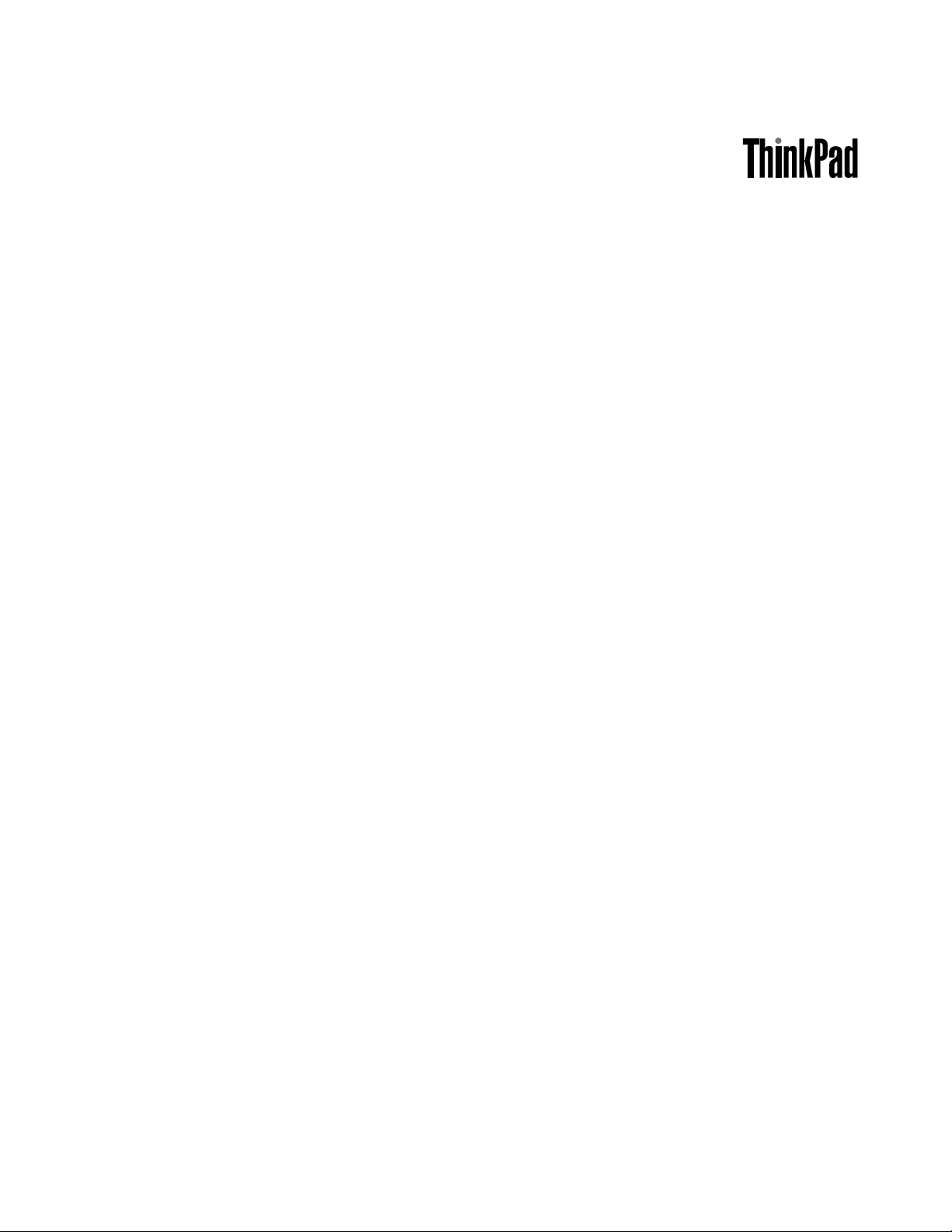
ΟδηγόςχρήσηςτουThinkPad10
Τύποιμηχανής:20E3και20E4
Page 2
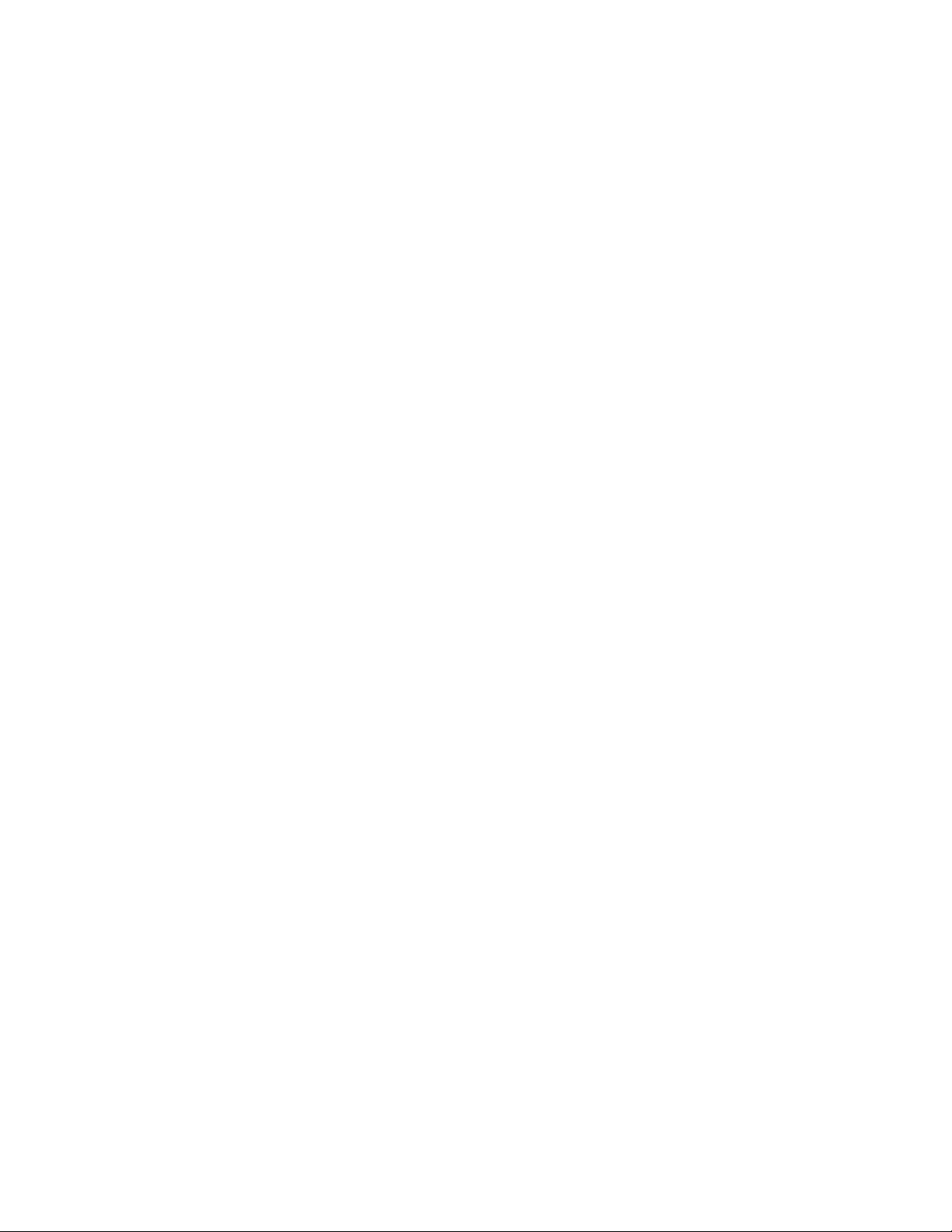
Καλωσορίσατε
Προτούχρησιμοποιήσετετοtabletκαιαυτόντονοδηγόχρήσης,διαβάστετονΟδηγόασφάλειας,εγγύησης
καιεγκατάστασηςπουσυνοδεύειτοtabletσας.
ΗLenovo
®
πραγματοποιείδιαρκώςβελτιώσειςστηντεκμηρίωσητουtabletσας.Γιαναπρομηθευτείτεόλα
τατελευταίαέγγραφα,μεταβείτεστονδικτυακότόπο:
http://www.lenovo.com/UserManuals
Σημείωση:Τοtabletσαςενδέχεταιναδιαφέρειελαφρώςσεσχέσημετιςεικόνεςαυτούτουοδηγούχρήσης.
Τρίτηέκδοση(Μάιος2016)
©CopyrightLenovo2015,2016.
ΕΙΔΟΠΟΙΗΣΗΠΕΡΙΠΕΡΙΟΡΙΣΜΕΝΩΝΔΙΚΑΙΩΜΑΤΩΝ:Σεπερίπτωσηπαράδοσηςδεδομένωνήλογισμικούσταπλαίσια
μιαςσύμβασης«GSA»(GeneralServicesAdministration),ηχρήση,ηαναπαραγωγήήηαποκάλυψηυπόκειταιστους
περιορισμούςπουορίζονταιστηΣύμβασηαρ.GS-35F-05925.
Page 3
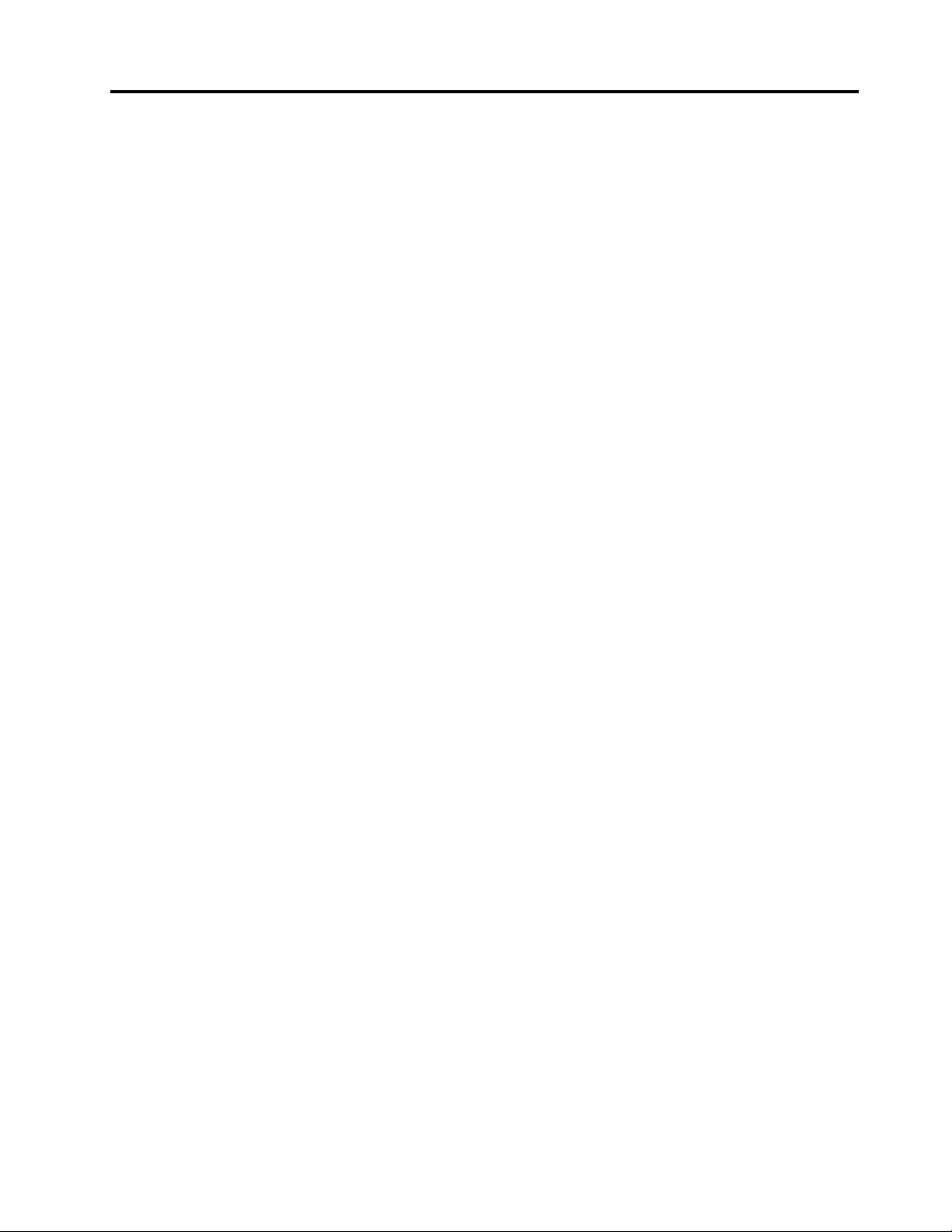
Περιεχόμενα
Διαβάστεπρώτααυτό–σημαντικές
πληροφορίεςγιατηνασφάλειακαι
τοχειρισμό..............iii
Κεφάλαιο1.Παρουσίασητου
ThinkPad10..............1
Περιεχόμενασυσκευασίας...........1
Στοιχείαελέγχουκαιυποδοχές.........2
Ένδειξηκατάστασηςσυστήματος........3
ΔυνατότητεςκαιπροδιαγραφέςτουThinkPad10..4
Περιβάλλονλειτουργίας............5
Κεφάλαιο2.Έναρξη...........7
Ρύθμισητουtablet..............7
Χρήσητηςοθόνηςπολλαπλήςαφής.......7
Σύνδεσησεασύρματοδίκτυο..........9
Φόρτισητουtablet.............10
Κουμπίλειτουργίαςκαιρυθμίσειςενέργειας...11
Κεφάλαιο3.Χρήσητουtablet.....13
Δηλώστετοtabletσας............13
ΑνακάλυψηεφαρμογώντηςLenovo......13
Χρήσηεξωτερικήςοθόνης..........14
ΧρήσησυσκευώνBluetooth..........15
ΧρήσησυσκευώνNFC............15
ΧρήσημιαςκάρταςmicroSD.........17
Χρήσημιαςέξυπνηςκάρτας.........17
Χρήσητουμηχανισμούανάγνωσηςδακτυλικού
αποτυπώματος..............19
Χρήσηκωδικώνπρόσβασης.........20
Πρόσβασηστιςρυθμίσειςτουtablet......21
Λήψηβοήθειαςγιατολειτουργικόσύστημα
Windows.................21
Χρήσητουtabletμεμεγαλύτερηάνεση.....22
Ταξίδιαμετοtabletσας...........22
Φροντίδατουtablet.............23
Διαχείρισησυστήματος...........32
Κεφάλαιο6.Προσβασιμότητα....35
Κεφάλαιο7.Αντιμετώπιση
προβλημάτων.............39
Συχνέςερωτήσεις.............39
Μηνύματασφάλματος............41
LenovoSolutionCenter...........41
ΕφαρμογέςαποκατάστασηςτωνWindows
(Windows8.1)...............42
Ανανέωσητουtabletσας.........42
Επαναφοράτουtabletσαςστιςεργοστασιακές
ρυθμίσεις...............42
Χρήσητωνεπιλογώνεκκίνησηςγια
προχωρημένους............43
Αποκατάστασητουtablet,αναποτύχει
ηεκκίνησητουλειτουργικούσυστήματος
Windows8.1.............43
ΔημιουργίακαιχρήσημιαςμονάδαςUSB
αποκατάστασης............43
ΕφαρμογέςαποκατάστασηςτωνWindows
(Windows10)...............45
Επαναφοράτουυπολογιστή.......45
Χρήσηεπιλογώνεκκίνησηςγια
προχωρημένους............45
Αποκατάστασητουλειτουργικούσυστήματος,
αναποτύχειηεκκίνησητουλειτουργικού
συστήματοςWindows10.........46
ΔημιουργίακαιχρήσημιαςμονάδαςUSB
αποκατάστασης............46
ΚλειδίUSBαποκατάστασηςεργοστασιακών
ρυθμίσεωνLenovo.............47
ΔικτυακόςτόποςυποστήριξηςτηςLenovo....47
ΚέντρουποστήριξηςπελατώνLenovo.....48
Αγοράπρόσθετωνυπηρεσιών.........49
ΑντικατάστασητουκαλύμματοςυποδοχήςUSB
3.0...................50
Κεφάλαιο4.Αξεσουάρ........25
ThinkPadPenProκαιθήκηγραφίδας......25
ThinkPad10Gen2UltrabookKeyboard.....27
ThinkPad10QuickshotCover.........28
Κεφάλαιο5.Προηγμένεςρυθμίσεις
παραμέτρων.............31
Εγκατάστασηπρογραμμάτωνοδήγησης
συσκευής.................31
ΕφαρμογήThinkPadTabletSetup.......31
ΕνημέρωσητουUEFIBIOS..........32
©CopyrightLenovo2015,2016
ΠαράρτημαA.δήλωση
συμμόρφωσης............51
Πληροφορίεςσχετικάμετηνπιστοποίηση....51
ΕτικέτεςγιαταλειτουργικάσυστήματαWindows.51
Πληροφορίεςσχετικάμετηνασύρματησύνδεση.51
Ασύρματηδιαλειτουργικότητα.......51
Θέσητωνασύρματωνκεραιών
UltraConnect™............52
Πληροφορίεςσυμμόρφωσηςγιατηνασύρματη
ραδιοεπικοινωνία............53
Περιβάλλονχρήσηςκαιυγιεινή......54
i
Page 4
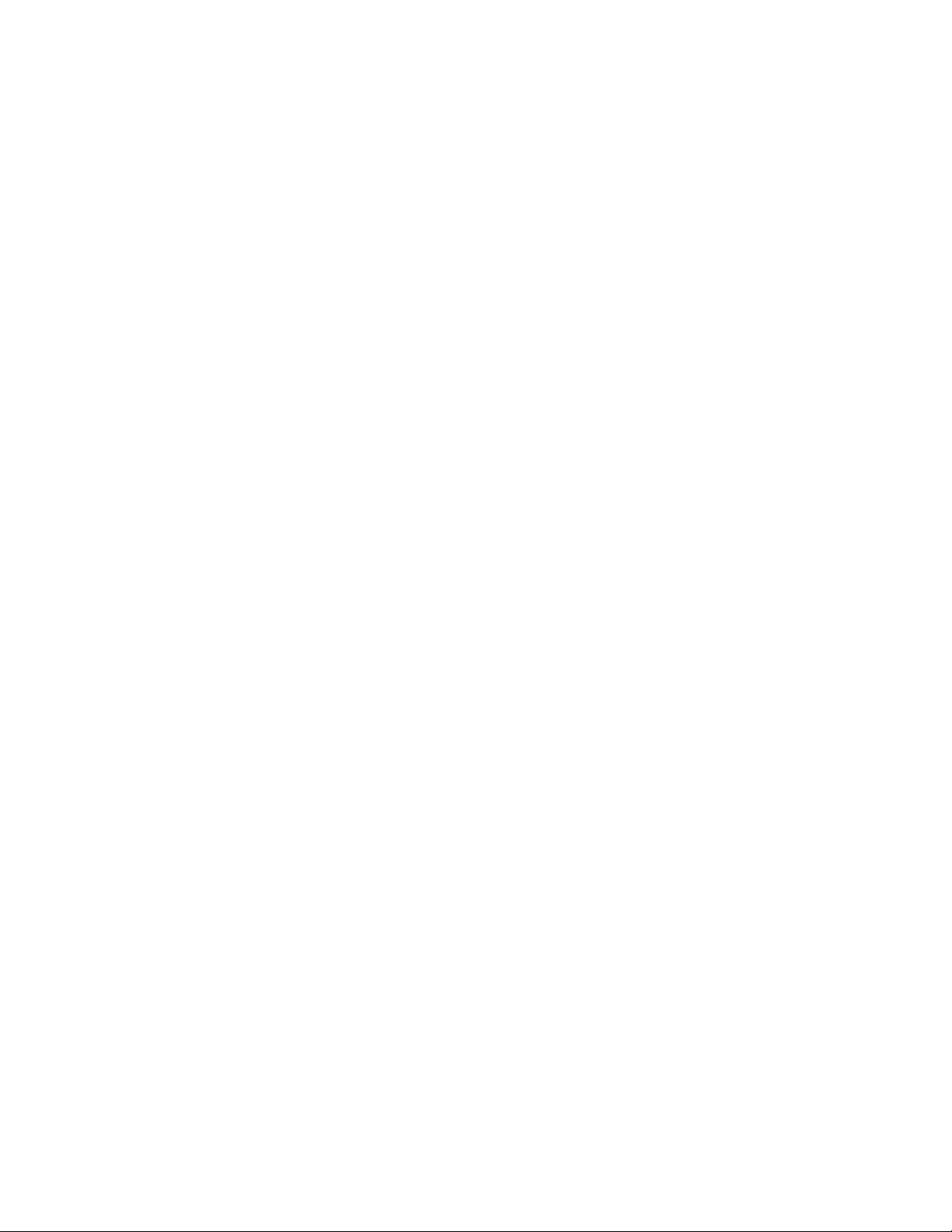
Σημείωσησχετικάμετηνηλεκτρονική
ακτινοβολία................55
Δήλωσησυμμόρφωσηςμετιςπροδιαγραφές
τηςΟμοσπονδιακήςΕπιτροπήςΕπικοινωνιών
τωνΗΠΑ...............55
Δήλωσησυμμόρφωσηςμεταβιομηχανικά
πρότυπατουΚαναδάπερίηλεκτρομαγνητικών
εκπομπώνσυσκευώνΚατηγορίαςΒ.....55
ΕυρωπαϊκήΈνωση-Συμμόρφωσημε
τηνΟδηγίαπερίΗλεκτρομαγνητικής
Συμβατότητας(ΗΜΣ)ήτηνΟδηγίαπερί
Ραδιοεξοπλισμού............55
Δήλωσησυμμόρφωσηςμεταπρότυπατης
ΓερμανίαςΚατηγορίαςB.........56
Δήλωσησυμμόρφωσηςμεταπρότυπατης
ΚορέαςΚατηγορίαςB..........57
ΙαπωνικήδήλωσηVCCIΚατηγορίαςB....57
Ιαπωνικήδήλωσησυμμόρφωσηςγιαπροϊόντα
πουσυνδέονταισεπρίζαμεονομαστικόρεύμα
μικρότεροήίσομε20Αανάφάση.....57
ΕιδοποίησηΙαπωνίαςγιατοκαλώδιο
ρεύματος...............57
ΠληροφορίεςυπηρεσιώνγιαπροϊόνταLenovo
στηνΤαϊβάν..............57
Πληροφορίεςγιατααπόβληταηλεκτρικού
καιηλεκτρονικούεξοπλισμού(ΑΗΗΕ)καιτην
ανακύκλωση...............57
Σημαντικέςπληροφορίεςγιατηναπόρριψη
ηλεκτρικούκαιηλεκτρονικούεξοπλισμού
(ΑΗΗΕ)................58
ΠληροφορίεςανακύκλωσηςγιατηνΚίνα...58
ΠληροφορίεςανακύκλωσηςγιατηνΙαπωνία.59
ΠληροφορίεςανακύκλωσηςγιατηΒραζιλία.59
Πληροφορίεςανακύκλωσηςμπαταριώνγια
τηνΤαϊβάν..............60
Πληροφορίεςανακύκλωσηςμπαταριώνγιατις
ΗνωμένεςΠολιτείεςκαιτονΚαναδά....60
Πληροφορίεςανακύκλωσηςμπαταριώνγια
τηνΕυρωπαϊκήΈνωση..........60
ΠληροφορίεςανακύκλωσηςγιατηνΚίνα...61
ΟδηγίαγιατονΠεριορισμόεπικίνδυνωνουσιών
(RoHS)..................61
ΕυρωπαϊκήΈνωση-RoHS........61
Τουρκία-RoHS............61
Ουκρανία-RoHS............62
Ινδία-RoHS..............62
Κίνα-RoHS..............63
Οδηγίααπαγόρευσηςχρήσηςεπικίνδυνων
ουσιών(RoHS)γιατηνΤαϊβάν.......63
Πρόσθετεςπληροφορίεςγιατησυμμόρφωση..64
ΠροειδοποίησηγιατονήχογιατηΒραζιλία..64
ΣήμασυμμόρφωσηςγιατηνΕυρασία....64
Πληροφορίεςγιαμοντέλαπου
συμμορφώνονταιμετοπρότυποENERGY
STAR................65
Σημείωσηκατηγοριοποίησηςεξαγωγής...65
ΠαράρτημαB.Εμπορικάσήματα...67
iiΟδηγόςχρήσηςτουThinkPad10
Page 5
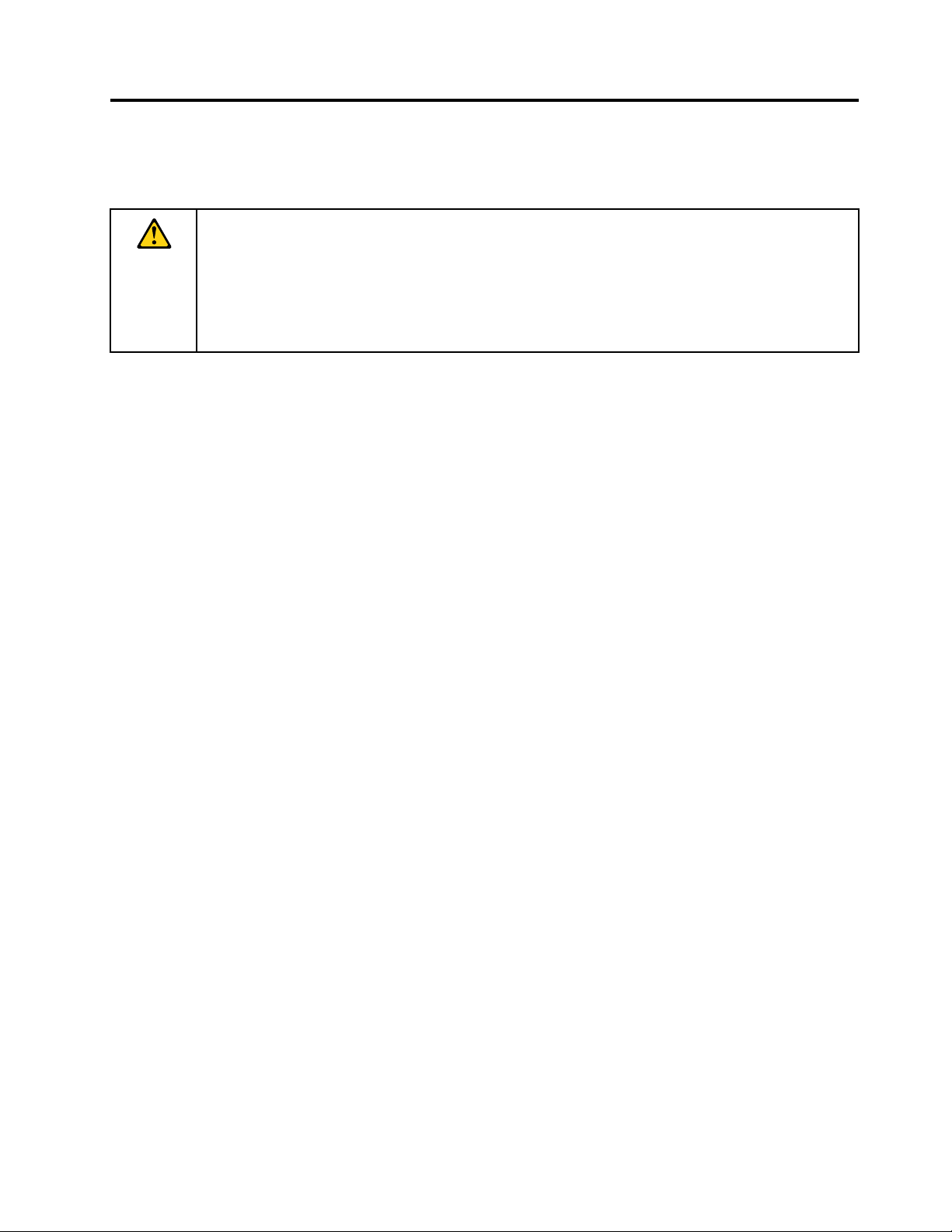
Διαβάστεπρώτααυτό–σημαντικέςπληροφορίεςγιατην ασφάλειακαιτοχειρισμό
ΠροτούχρησιμοποιήσετετοThinkPad
όλεςτιςπληροφορίεςαυτήςτηςενότητας.Εάνδιαβάσετετιςπληροφορίεςγιατηνασφάλειακαιτο
χειρισμό,θαμπορέσετενααποφύγετετονκίνδυνοανθρώπινουτραυματισμού,απώλειαςπεριουσίας
ήπρόκλησηςακούσιαςβλάβηςστοtabletσας.
Γιαπρόσθετεςσυμβουλέςπουθασαςβοηθήσουνναχειριστείτετοtabletμεασφάλεια,ανατρέξτεστον
δικτυακότόπο:
http://www.lenovo.com/safety
®
10(αναφέρεταιωςtabletσεαυτότοέγγραφο),διαβάστε
Οιπληροφορίεςαυτέςμπορούννασαςβοηθήσουνναχρησιμοποιείτετοtabletσαςμεασφάλεια.
Ακολουθήστεκαιφυλάξτεόλεςτιςπληροφορίεςπουπαρέχονταιμαζίμετοtabletσας.Οιπληροφορίεςπου
περιέχονταισεαυτότοέγγραφοδεντροποποιούντουςόρουςτηςσύμβασηςαγοράςπουσυνάψατεούτετην
ΠεριορισμένηΕγγύησητηςLenovo.Γιαπερισσότερεςπληροφορίες,ανατρέξτεστηνενότητα«Πληροφορίες
εγγύησης»στονΟδηγόασφάλειας,εγγύησηςκαιεγκατάστασηςπουσυνοδεύειτοtabletσας.
Ηασφάλειατωνπελατώνμαςείναισημαντική.Ταπροϊόνταμαςείναισχεδιασμέναναείναιασφαλήκαι
αποτελεσματικά.Ωστόσο,ταtabletείναιηλεκτρονικέςσυσκευές.Τακαλώδιαρεύματος,οιμετασχηματιστές
ρεύματοςκαιάλλαεξαρτήματάτουςμπορούνναδημιουργήσουνκινδύνουςπουθαμπορούσανναέχουν
ωςαποτέλεσματηνπρόκλησητραυματισμώνήζημιών,ειδικάσεπερίπτωσηκακήςχρήσηςτους.Γιανα
μειώσετεαυτούςτουςκινδύνους,ακολουθήστετιςοδηγίεςπουπαρέχονταιμετοπροϊόνσας,δώστε
σημασίασεόλεςτιςπροειδοποιήσειςστοπροϊόνκαιστιςοδηγίεςλειτουργίαςκαιδιαβάστεπροσεκτικάόλες
τιςπληροφορίεςπουπεριέχονταισεαυτότοέγγραφο.Ακολουθώνταςπροσεκτικάτιςπληροφορίεςπου
περιέχονταισεαυτότοέγγραφοκαιπαρέχονταιμετοπροϊόνσας,μπορείτενασυμβάλετεστηνπροστασία
σαςαπόκινδύνουςκαιναδημιουργήσετεέναασφαλέστεροπεριβάλλονεργασίαςμετοtabletσας.
Σημείωση:Οιπληροφορίεςαυτέςπεριέχουναναφορέςσεμετασχηματιστέςρεύματοςκαιμπαταρίες.Εκτός
απόταtablet,ορισμέναπροϊόντα(π.χ.ηχείακαιοθόνες)παρέχονταιμεεξωτερικούςμετασχηματιστές
ρεύματος.Ανέχετεένατέτοιοπροϊόν,οιπληροφορίεςαυτέςισχύουνγιατοπροϊόνσας.
Καταστάσειςπουπρέπεινααντιμετωπίζονταιάμεσα
Ταπροϊόνταμπορούνναυποστούνζημιέςλόγωκακήςχρήσηςήαμέλειας.Σεορισμένεςπεριπτώσεις,
οιζημιέςίσωςείναιτόσοσοβαρές,ώστετοπροϊόνναμηνπρέπειναχρησιμοποιηθείξανάέωςότου
ελεγχθείκαι,ανείναιαναγκαίο,επισκευαστείαπόεξουσιοδοτημένοτεχνικό.
Όπωςκαιμεκάθεηλεκτρονικήσυσκευή,πρέπειναπροσέχετετοπροϊόνότανβρίσκεταισε
λειτουργία.Σεπολύσπάνιεςπεριπτώσεις,μπορείνααντιληφθείτεμιαοσμήήναπαρατηρήσετε
καπνόήσπίθεςναεξέρχονταιαπότονυπολογιστήσας.Επίσης,μπορείναακούσετεήχους
πουυποδηλώνουνκάποιοπρόβλημα.Οισυνθήκεςαυτέςμπορείαπλώςνασημαίνουνότιέχει
υποστείβλάβηκάποιοεσωτερικόεξάρτημα,μεασφαλήκαιελεγχόμενοτρόπο.Μπορείόμωςκαινα
υποδηλώνουνπιθανόπρόβλημαασφάλειας.Ωστόσο,μηνδιακινδυνέψετεκαιμηνπροσπαθήσετε
ναδιαγνώσετετοπρόβλημαμόνοισας.ΕπικοινωνήστεμετοΚέντρουποστήριξηςπελατώνγια
βοήθεια.Γιαμιαλίσταμεαριθμούςτηλεφώνουπουμπορείτενακαλέσετεγιαυπηρεσίεςεπισκευής
καιυποστήριξης,επισκεφθείτετονακόλουθοδικτυακότόπο:
http://www.lenovo.com/support/phone
Ελέγχετεσυχνάτοtabletσαςκαιταεξαρτήματάτου,ώστεναεντοπίζετετυχόνζημιές,φθορά
ήενδείξειςκινδύνου.Ανυπάρχειοποιαδήποτεαβεβαιότητασχετικάμετηνκατάστασηενός
εξαρτήματος,μηνχρησιμοποιήσετετοπροϊόν.ΕπικοινωνήστεμετοΚέντρουποστήριξηςπελατών
©CopyrightLenovo2015,2016
iii
Page 6
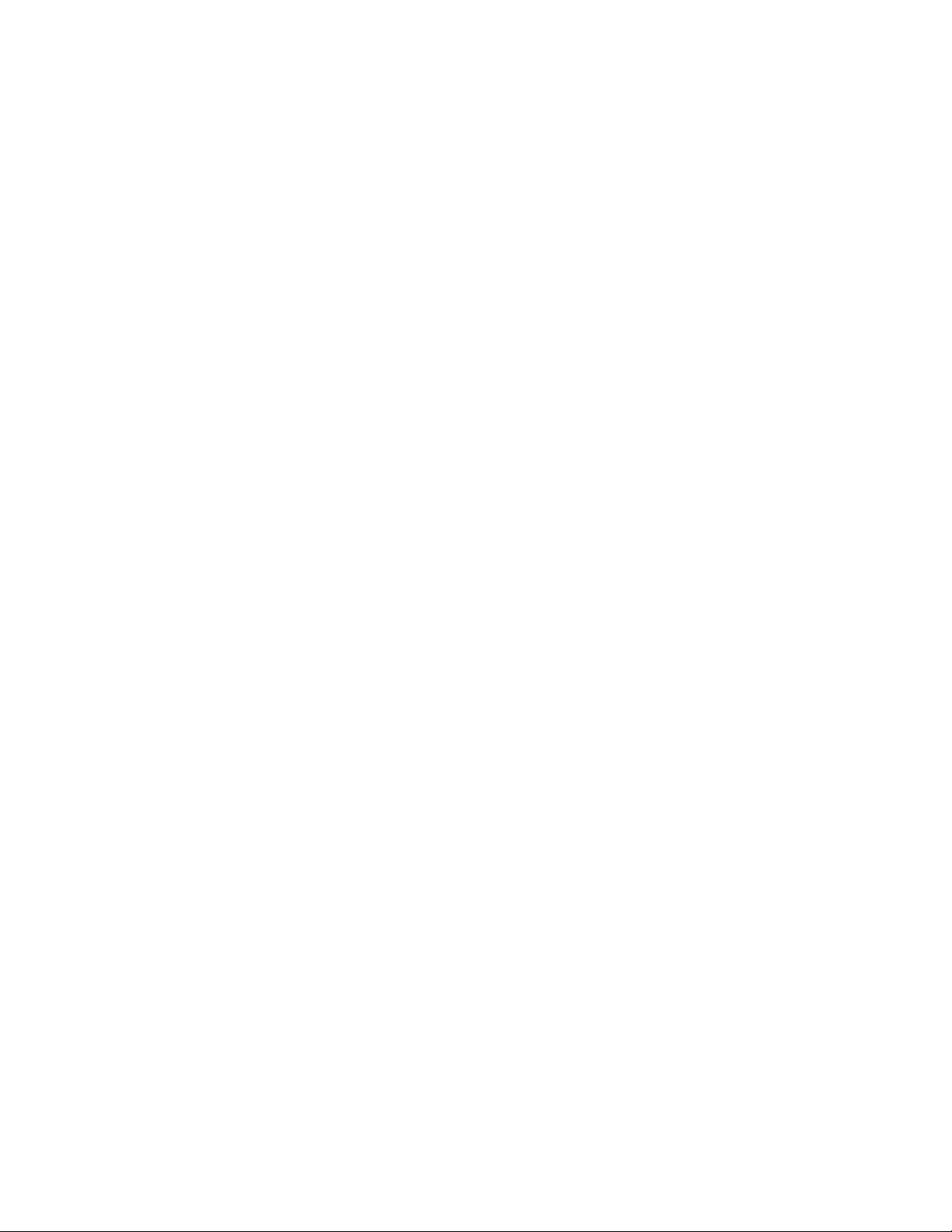
ήμετονκατασκευαστήτουπροϊόντοςγιαοδηγίεςσχετικάμετονέλεγχοτουπροϊόντοςκαι,αν
είναιαπαραίτητο,τηνεπισκευήτου.
Στηναπίθανηπερίπτωσηπουπαρατηρήσετεοποιαδήποτεαπότιςσυνθήκεςπουαναφέρονται
παρακάτω,ήανέχετεοποιεσδήποτεανησυχίεςσχετικάμετηνασφάλειατουπροϊόντος,σταματήστε
νατοχρησιμοποιείτεκαιαποσυνδέστετοαπότηνπηγήτροφοδοσίαςκαιαπότιςτηλεπικοινωνιακές
γραμμέςέωςότουεπικοινωνήσετεμετοΚέντρουποστήριξηςπελατώνγιαπεραιτέρωκαθοδήγηση.
•Καλώδιαρεύματος,φις,μετασχηματιστέςρεύματος,καλώδιαεπέκτασης,συσκευέςπροστασίαςαπό
υπέρτασηήτροφοδοτικάπουέχουνκοπεί,ραγίσει,σπάσειήυποστείζημίες.
•Ενδείξειςυπερθέρμανσης,καπνού,σπίθαςήφωτιάς.
•Ζημιέςσεμιαμπαταρία(όπωςρωγμέςήπαραμόρφωση),αποφόρτισημπαταρίαςήσυσσώρευσηξένων
ουσιώνεπάνωστηνμπαταρία.
•Ήχοςσπασίματος,σφύριγμαήκρότοςήδυνατήοσμήπροερχόμενηαπότοπροϊόν.
•Ενδείξειςότιέχειχυθείυγρόήέχειπέσεικάποιοαντικείμενοεπάνωστοtablet,τοκαλώδιορεύματοςή
τομετασχηματιστήρεύματος.
•Έκθεσητουπροϊόντος,τουκαλωδίουρεύματοςήτουμετασχηματιστήρεύματοςσενερό.
•Πτώσητουπροϊόντοςήάλλεςζημίεςστοπροϊόν.
•Μηκανονικήλειτουργίατουπροϊόντοςπαράτηχρήσητουσύμφωναμετιςοδηγίεςλειτουργίας.
Σημείωση:Ανπαρατηρήσετετέτοιεςσυνθήκεςσεπροϊόν(π.χ.μιαεπέκτασηκαλωδίου)πουδενέχει
κατασκευαστείαπόήγιατηLenovo,σταματήστεναχρησιμοποιείτεαυτότοπροϊόνέωςότουεπικοινωνήσετε
μετονκατασκευαστήτουπροϊόντοςγιαπεραιτέρωοδηγίες,ήέωςότουπρομηθευτείτεκατάλληλοπροϊόν
αντικατάστασης.
Μηναφήσετετοtabletκαιτομετασχηματιστήσαςναβραχούν:
Μηνβυθίζετετοtabletστονερόήμηντοαφήνετεσεμέρηόπουμπορείναεμποτιστείμενερόήάλλαυγρά.
Προστατεύστετονεαυτόσαςαπότηθερμότηταπουπαράγεταιαπότοtablet:
Όταντοtabletβρίσκεταισελειτουργίαήότανφορτίζεταιημπαταρία,ορισμέναεξαρτήματαενδέχεταινα
θερμανθούν.Ηθερμοκρασίαπουθααναπτύξουνεξαρτάταιαπότονόγκοδραστηριότηταςτουσυστήματος
καιαπότοεπίπεδοτουφορτίουτηςμπαταρίας.Ηπαρατεταμένηεπαφήμετοσώμα,ακόμακαιμέσωτων
ρούχωνσας,μπορείναπροκαλέσειδυσφορίαήακόμακαιεγκαύματα.Μηναφήνετεταθερμάμέρητου
tabletσεεπαφήμεταχέρια,τουςμηρούςήάλλομέροςτουσώματόςσαςγιαμεγάλοχρονικόδιάστημα.
Προστατέψτετονεαυτόσαςαπότηθερμότηταπουπαράγεταιαπότομετασχηματιστή
εναλλασσόμενουρεύματος:
Ότανομετασχηματιστήςεναλλασσόμενουρεύματοςείναισυνδεδεμένοςσεμιαπρίζακαιστοtablet,
παράγειθερμότητα.Ηεκτεταμένηεπαφήμετοσώμα,ακόμακαιμέσωτωνρούχωνσας,μπορείνα
προκαλέσειεγκαύματα.Μηναφήνετετομετασχηματιστήεναλλασσόμενουρεύματοςναέρχεταισεεπαφή
μεοποιοδήποτεσημείοτουσώματόςσαςόσοβρίσκεταισελειτουργία.Μηντονχρησιμοποιείτεποτέ
γιαναζεστάνετετοσώμασας.
Προστατεύστετακαλώδιααπότιςφθορές:
Ηεφαρμογήισχυρήςπίεσηςστακαλώδιαμπορείναέχειωςαποτέλεσμαναυποστούνζημιάήακόμακαι
νασπάσουν.Τακτοποιήστετιςγραμμέςεπικοινωνιώνήτακαλώδιατουμετασχηματιστήεναλλασσόμενου
ρεύματος,τουποντικιού,τουπληκτρολογίου,τουεκτυπωτήήοποιασδήποτεάλληςηλεκτρονικήςσυσκευής
έτσιώστεναμηνείναιδυνατόναπατηθούνήναπιαστούναπότοtabletήάλλααντικείμενα,ήμεκάποιον
τρόποναεκτεθούνσεχειρισμόπουμπορείναπαρεμποδίσειτηλειτουργίατουtablet.
ivΟδηγόςχρήσηςτουThinkPad10
Page 7
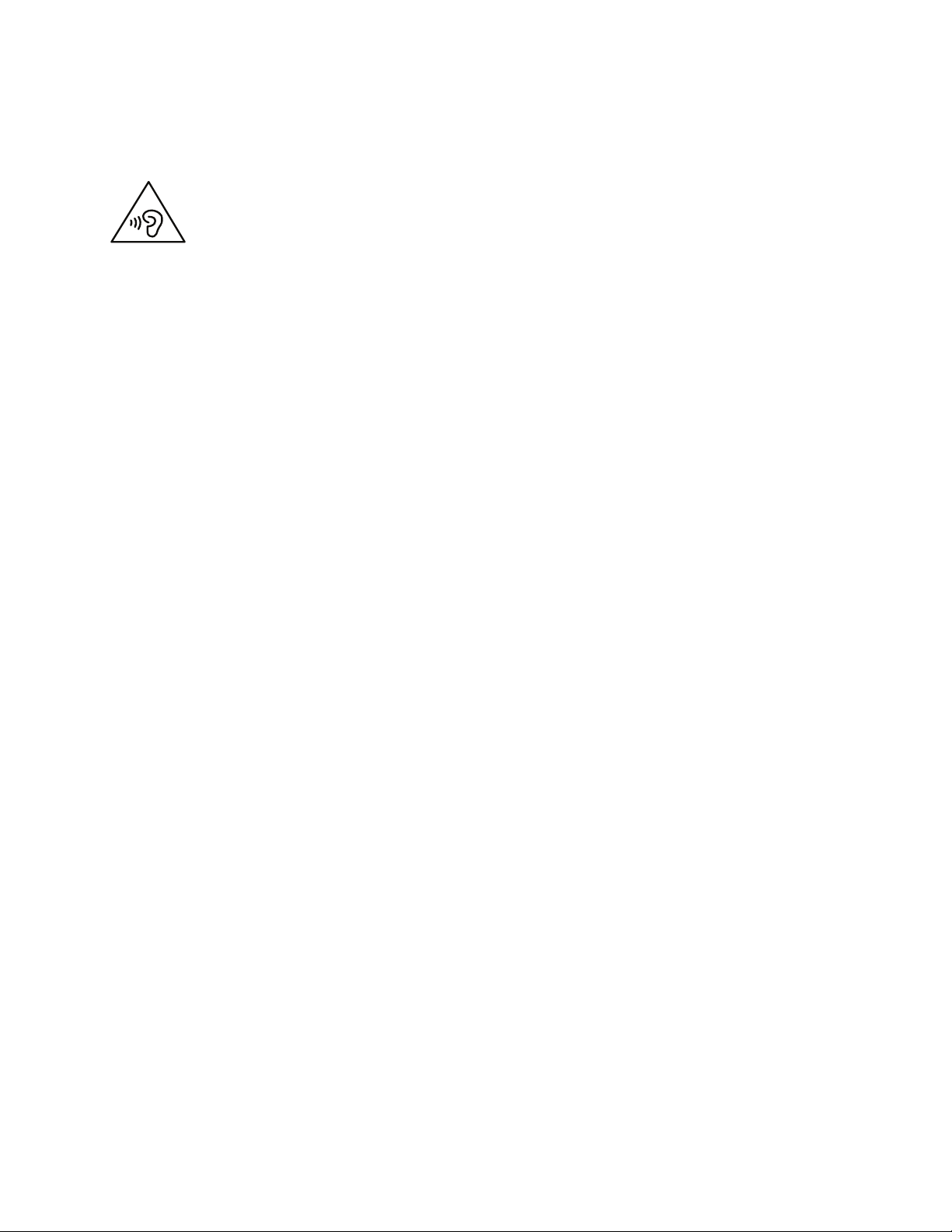
Αποτρέψτετηβλάβηστηνακοή:
Τοtabletσαςδιαθέτειμιαυποδοχήήχουcombo(σύνθετη)τηνοποίαμπορείτεναχρησιμοποιήσετεγιανα
συνδέσετεακουστικά.
Προφύλαξη:
Ηυπερβολικήακουστικήπίεσηαπόταακουστικάμπορείναπροκαλέσειαπώλειαακοής.Ηρύθμιση
τουενισχυτήστημέγιστηέντασηαυξάνειτηντάσηεξόδουτωνακουστικώνκαιτοεπίπεδοτης
ακουστικήςπίεσης.Επομένως,γιατηνπροστασίατηςακοήςσας,ρυθμίστετονενισχυτήστην
κατάλληληένταση.
Ηεκτεταμένηχρήσηακουστικώνγιαμεγάλοχρονικόδιάστημασευψηλήέντασηήχουμπορείναείναι
επικίνδυνηανητάσηεξόδουτηςυποδοχήςτωνακουστικώνδενσυμμορφώνεταιμετιςπροδιαγραφέςτου
προτύπουEN50332-2.Ηυποδοχήσύνδεσηςακουστικώντουυπολογιστήtabletσυμμορφώνεταιπροςτο
πρότυποEN50332-2,άρθρο7.Οιπροδιαγραφέςαυτέςπεριορίζουντημέγιστηπραγματικήτάσηεξόδου
RMSευρείαςζώνηςτουυπολογιστήtabletστα150mV .Γιαναπροστατεύεστεαπότηνενδεχόμενηαπώλεια
ακοής,βεβαιωθείτεότιταακουστικάπουχρησιμοποιείτεσυμμορφώνονταιεπίσηςμετοπρότυποEN
50332-2(όριατουάρθρου7)γιαμιαχαρακτηριστικήτάσηευρείαςζώνηςτων75mV.Ηχρήσηακουστικών
πουδενσυμμορφώνονταιμετοπρότυποEN50332-2μπορείναείναιεπικίνδυνηλόγωπιθανήςέκθεσηςσε
υψηλάεπίπεδαηχητικήςπίεσης.
Ανστοπακέτοτουυπολογιστήtabletπεριλαμβάνονταικαιακουστικά,ωςσετ,τότεοσυνδυασμόςτων
ακουστικώνκαιτηςυποδοχήςσύνδεσηςτουυπολογιστήtabletσυμμορφώνεταιήδηπροςτιςπροδιαγραφές
τουπροτύπουEN50332-1.Εάνχρησιμοποιείτεδιαφορετικάακουστικά,βεβαιωθείτεότισυμμορφώνονται
μετιςπροδιαγραφέςτουπροτύπουEN50332-1(όριατουάρθρου6.5).Ηχρήσηακουστικώνπουδεν
συμμορφώνονταιμετοπρότυποEN50332-1μπορείναείναιεπικίνδυνηλόγωπιθανήςέκθεσηςσευψηλά
επίπεδαηχητικήςπίεσης.
Μεταφέρετετοtabletσαςμεπροσοχή:
Γιατημεταφοράτουυπολογιστή,χρησιμοποιείτεμιακαλήςποιότηταςτσάνταηοποίαπαρέχειτην
απαραίτητηπροστασίααπόκραδασμούς.Μηντοποθετείτετοtabletσεμιαπολύγεμάτηβαλίτσαή
τσάντα.Προτούτοποθετήσετετοtabletσαςσεμιατσάνταμεταφοράς,βεβαιωθείτεότιτοtabletείναι
απενεργοποιημένοήβρίσκεταισεκατάστασηαναστολήςλειτουργίας.Ποτέμηντοποθετείτεέναtablet
σετσάνταμεταφοράςότανείναιενεργοποιημένο.
Χειρίζεστετοtabletμεπροσοχή:
Μηνρίχνετε,μηνλυγίζετεκαιμηντρυπάτετοtablet,μηναφήνετεξένασώματαναεισχωρήσουνστο
εσωτερικότουήμηντοποθετείτεβαριάαντικείμεναπάνωτου.Ευαίσθηταεξαρτήματαστοεσωτερικότου
ενδέχεταινακαταστραφούν.
Ειδοποίησηγιαταγυάλιναμέρη
Προφύλαξη:
Ορισμέναμέρητουπροϊόντοςσαςμπορείναείναικατασκευασμένααπόγυαλί.Αυτότογυαλί
μπορείνασπάσει,αντοπροϊόνπροσκρούσεισεσκληρήεπιφάνειαήανυποβληθείσεέντονους
κραδασμούς.Ανσπάσειτογυαλί,μηντοαγγίξετεκαιμηνεπιχειρήσετενατοαφαιρέσετε.Σταματήστε
ναχρησιμοποιείτετοπροϊόνμέχριτογυαλίνααντικατασταθείαπόεξειδικευμένοπροσωπικόσέρβις.
Ναείστεπροσεκτικοίκατάτηχρήσητουtabletσεέναμηχανοκίνητοόχημαήσεέναποδήλατο:
Βάζετεπάντασεπροτεραιότητατηνασφάλειάσαςκαιτηνασφάλειατωνάλλων.Τηρείτετονόμο.Ο
τρόποςμετονοποίομπορείτεναχρησιμοποιείτετιςκινητέςηλεκτρονικέςσυσκευές,όπωςτοtablet,ενώ
©CopyrightLenovo2015,2016
v
Page 8
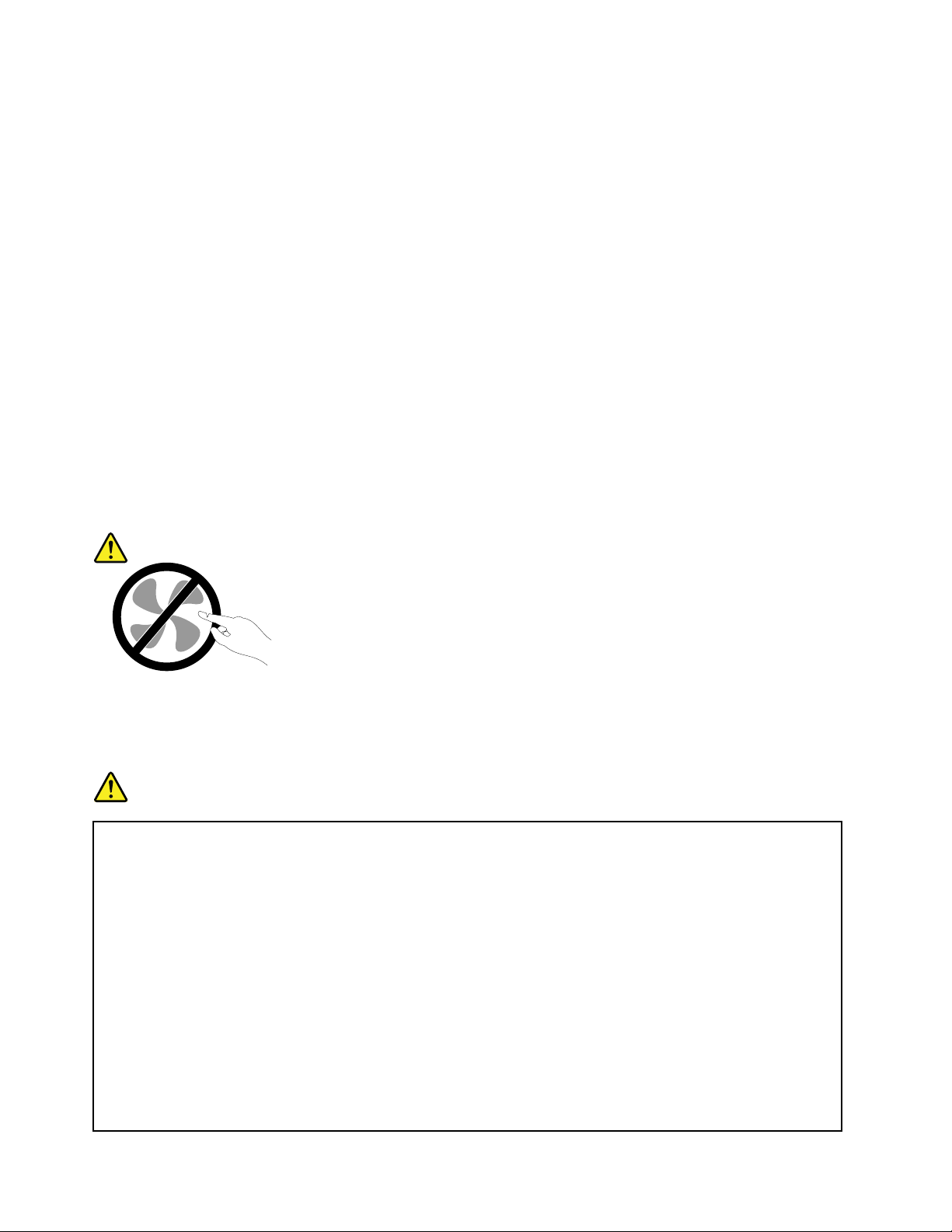
οδηγείτεέναμηχανοκίνητοόχημαήενώκάνετεποδήλατοενδέχεταιναδιέπεταιαπότοπικέςνομοθεσίες
καικανονισμούς.
Υπηρεσίεςεπισκευήςκαιαναβαθμίσεις
Μηνεπιχειρήσετεναεπισκευάσετεέναπροϊόνμόνοισας,εκτόςανσαςζητηθείσυγκεκριμένααπότο
ΚέντρουποστήριξηςπελατώνLenovoήανυπάρχειτέτοιαοδηγίαστηντεκμηρίωση.Χρησιμοποιείτεμόνο
εξουσιοδοτημένοΠάροχουπηρεσιών,εγκεκριμένογιατηνεπισκευήτουσυγκεκριμένουπροϊόντος.
Σημείωση:Ορισμέναεξαρτήματαtabletμπορούννααναβαθμιστούνήνααντικατασταθούναπότονπελάτη.
Οιαναβαθμίσειςαναφέρονταισυνήθωςωςεπιλογές.Ταεξαρτήματαπουέχουνεγκριθείγιαεγκατάσταση
απότονπελάτηονομάζονταιμονάδεςαντικαθιστώμενεςαπότονπελάτη(CustomerReplaceableUnitsCRU).Στιςπεριπτώσειςόπουθεωρείότιηεγκατάστασηπροαιρετικώνεξαρτημάτωνήηαντικατάσταση
μονάδωνCRUμπορείναγίνειαπότονπελάτη,ηLenovoπαρέχειαναλυτικήτεκμηρίωσημεοδηγίες
εγκατάστασης.Θαπρέπειναακολουθείτεπιστάτιςοδηγίεςπουσαςπαρέχονταικατάτηνεγκατάστασηή
αντικατάστασηεξαρτημάτων.Ότανοδιακόπτηςλειτουργίαςείναικλειστόςήηενδεικτικήλυχνίαπαροχής
ρεύματοςείναισβηστή,δενείναιαπαραίτηταμηδενικήηηλεκτρικήτάσηστοεσωτερικότουυπολογιστή.
Πριναφαιρέσετετακάλυμμααπόέναπροϊόνπουδιαθέτειένακαλώδιορεύματος,θαπρέπειναβεβαιώνεστε
πάνταότιοδιακόπτηςλειτουργίαςείναικλειστόςκαιότιτοπροϊόνέχειαποσυνδεθείαπότηνπρίζα.Για
οποιεσδήποτεερωτήσειςήδιευκρινίσεις,επικοινωνήστεμετοΚέντρουποστήριξηςπελατώνLenovo.
Ανκαιδενυπάρχουνκινητάμέρηστοtabletαφούαποσυνδέσετετοκαλώδιορεύματος,οιακόλουθες
ειδοποιήσειςείναιαπαραίτητεςγιατηνασφάλειάσας.
Προφύλαξη:
Επικίνδυνακινητάμέρη.Αποφύγετετηνεπαφήμεταδάχτυλάσαςκαιμεάλλαμέρητουσώματος.
Καλώδιαρεύματοςκαιμετασχηματιστέςρεύματος
Κίνδυνος
Χρησιμοποιείτεμόνοτακαλώδιαρεύματοςκαιτουςμετασχηματιστέςρεύματοςπουπαρέχονται
απότονκατασκευαστήτουπροϊόντος.
Τακαλώδιαρεύματοςπρέπειναδιαθέτουνπιστοποίησηασφάλειας.ΣτηΓερμανίαπρέπει
ναχρησιμοποιήσετεκαλώδιαH05VV-F ,3G,0,75mm
2
ήκαλύτερα.Σεάλλεςχώρεςπρέπεινα
χρησιμοποιήσετετααντίστοιχακατάλληλακαλώδια.
Ποτέμηντυλίγετεένακαλώδιορεύματοςγύρωαπότομετασχηματιστήρεύματοςήάλλο
αντικείμενο.Αντοκάνετε,μπορείτοκαλώδιονακαταπονηθεί,μεαποτέλεσμαναφθαρεί,νακοπεί
ήνατσακίσει.Αυτόμπορείναείναιεπικίνδυνο.
Ναβεβαιώνεστεπάνταότιτακαλώδιαρεύματοςδενπερνούναπόσημείαόπουμπορείνα
πατηθούν,ναγίνουναιτίανασκοντάψεικάποιοςήνατρυπηθούναπόαντικείμενα.
Ναπροστατεύετετακαλώδιαρεύματοςκαιτουςμετασχηματιστέςρεύματοςαπόυγρά.Για
παράδειγμα,μηναφήνετετοκαλώδιορεύματοςήτομετασχηματιστήρεύματοςκοντάσενεροχύτες,
viΟδηγόςχρήσηςτουThinkPad10
Page 9
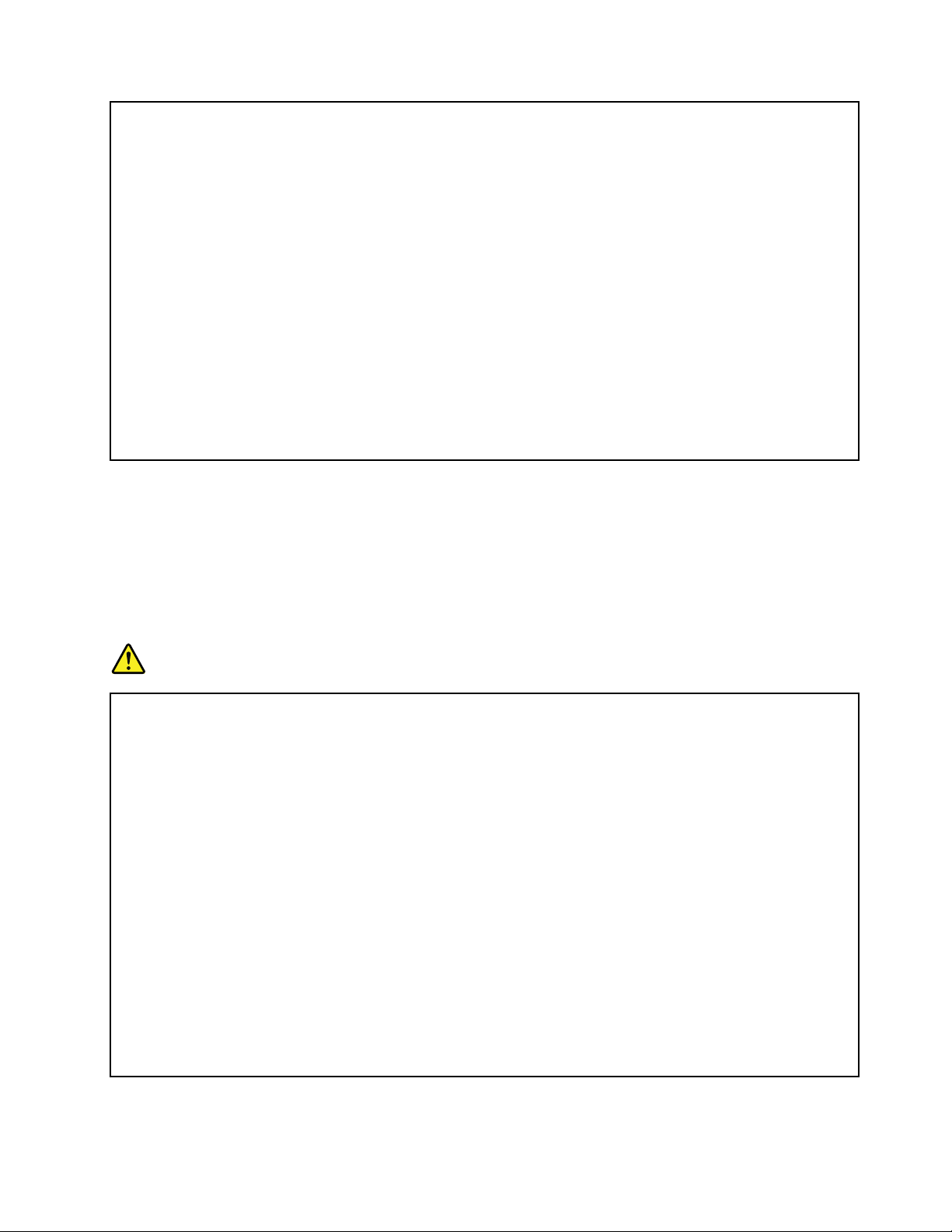
μπανιέρεςήτουαλέτες,ήσεδάπεδαπουκαθαρίζονταιμευγράκαθαριστικά.Ταυγράμπορούν
ναπροκαλέσουνβραχυκύκλωμα,ειδικάαντοκαλώδιορεύματοςήομετασχηματιστήςρεύματος
έχειφθαρείλόγωκακήςχρήσης.Ταυγράμπορούνεπίσηςναπροκαλέσουνσταδιακήδιάβρωση
τωνακροδεκτώντουκαλωδίουρεύματοςή/καιτουμετασχηματιστήρεύματος,κάτιπουμπορείνα
προκαλέσειυπερθέρμανση.
Πάντανασυνδέετετακαλώδιαρεύματοςκαιτακαλώδιασήματοςμετησωστήσειράκαινα
εξασφαλίζετεότιόλεςοιυποδοχέςτωνκαλωδίωνρεύματοςέχουνσυνδεθείπλήρωςκαιμε
ασφάλειαστιςπρίζες.
Μηχρησιμοποιείτεμετασχηματιστήστονοποίουπάρχουνενδείξειςδιάβρωσηςστουςακροδέκτες
εισόδουεναλλασσόμενηςτάσηςήενδείξειςυπερθέρμανσης(π.χ.παραμορφωμένοπλαστικό)στους
ακροδέκτεςεισόδουεναλλασσόμενηςτάσηςήσεοποιοδήποτεάλλοσημείοτουμετασχηματιστή.
Μηνχρησιμοποιείτεκαλώδιαρεύματοςσταοποίαυπάρχουνενδείξειςδιάβρωσηςήυπερθέρμανσης
στουςακροδέκτεςσεοποιοδήποτεάκροήαντοκαλώδιοέχειυποστείοποιεσδήποτεφθορές.
Γιατηναποφυγήυπερθέρμανσης,μηνκαλύπτετετονμετασχηματιστήρεύματοςμερούχαήάλλα
αντικείμεναότανομετασχηματιστήςρεύματοςείναισυνδεδεμένοςσεμιαηλεκτρικήπρίζα.
Καλώδιαεπέκτασηςκαισχετικέςσυσκευές
Βεβαιωθείτεότιτακαλώδιαεπέκτασης,οισυσκευέςπροστασίαςαπόυπέρταση,οιμονάδεςαδιάλειπτης
παροχήςρεύματοςκαιταπολύπριζαπουχρησιμοποιείτεκαλύπτουντιςηλεκτρικέςπροδιαγραφέςτου
προϊόντος.Ποτέμηνυπερφορτώνετεαυτέςτιςσυσκευές.Ανχρησιμοποιηθούνπολύπριζα,τοφορτίοδεν
πρέπειναυπερβαίνειτιςπροδιαγραφέςτουπολύπριζου.Γιαοποιεσδήποτεερωτήσειςσχετικάμετα
ηλεκτρικάφορτίακαιτιςπροδιαγραφές,συμβουλευτείτεένανηλεκτρολόγο.
Φιςκαιπρίζες
Κίνδυνος
Ανκάποιαπρίζαπουσκοπεύετεναχρησιμοποιήσετεμετοtabletπαρουσιάζειενδείξειςφθοράςή
διάβρωσης,μηντηχρησιμοποιήσετεέωςότουαντικατασταθείαπόηλεκτρολόγο.
Μηλυγίζετεήτροποποιείτετοφις.Αντοφιςέχειυποστείζημιές,επικοινωνήστεμετον
κατασκευαστήγιανατοαντικαταστήσετε.
Μηνχρησιμοποιείτετηνίδιαηλεκτρικήπρίζααπόκοινούμεάλλεςηλεκτρικέςσυσκευέςπου
καταναλώνουνμεγάλεςποσότητεςηλεκτρικήςενέργειας,ώστενααποφεύγετεοποιεσδήποτε
αυξομειώσειςστηνηλεκτρικήτάσηπουμπορούνναπροκαλέσουνζημιάστοtabletσας,στα
δεδομένατουήστιςπροσαρτημένεςσυσκευές.
Ορισμέναπροϊόνταέχουνφιςτριώνακροδεκτών.Τοφιςαυτόμπορείνασυνδεθείμόνοσεγειωμένη
ηλεκτρικήπρίζα.Αυτόγίνεταιγιαλόγουςασφάλειας.Μηνπαρακάμψετεαυτήντηνπροφύλαξη
επιχειρώνταςνασυνδέσετετοφιςσεμηγειωμένηπρίζα.Ανδενμπορείτενασυνδέσετετοφιςστην
πρίζα,επικοινωνήστεμεένανηλεκτρολόγογιαναπρομηθευτείτεένανεγκεκριμένοπροσαρμογέα
ήγιανααντικαταστήσετετηνπρίζαμεάλλη,κατάλληληπρίζα.Ποτέμηνυπερφορτώνετεμια
πρίζα.Τοσυνολικόφορτίοτουσυστήματοςδενπρέπειναυπερβαίνειτο80%τουφορτίου
πουπροβλέπεταιαπότιςπροδιαγραφέςτουκυκλώματοςδιακλάδωσης.Γιαοποιεσδήποτε
ερωτήσειςσχετικάμεταηλεκτρικάφορτίακαιτιςπροδιαγραφέςτουκυκλώματοςδιακλάδωσης,
συμβουλευτείτεένανηλεκτρολόγο.
©CopyrightLenovo2015,2016
vii
Page 10
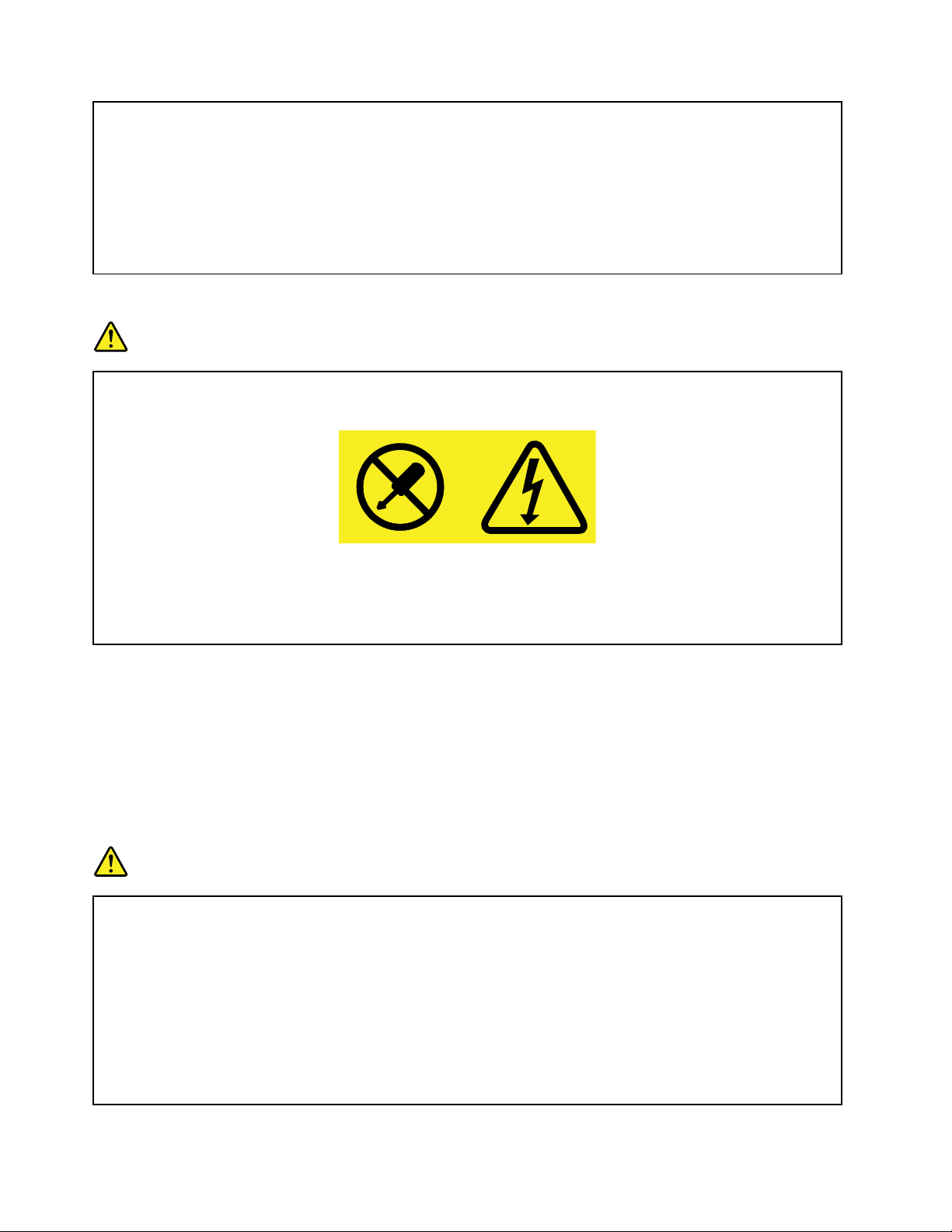
Βεβαιωθείτεότιηπρίζαρεύματοςπουχρησιμοποιείτεείναισωστάκαλωδιωμένη,εύκολα
προσβάσιμηκαιβρίσκεταικοντάστονεξοπλισμό.Μηντεντώνετετακαλώδιαρεύματοςμετρόπο
πουμπορείνατουςπροκαλέσειφθορά.
Βεβαιωθείτεότιηπρίζαρεύματοςπαρέχειρεύμαμετησωστήτάση(V)καιένταση(A)γιατοπροϊόν
πουεγκαθιστάτε.
Συνδέετεκαιαποσυνδέετετονεξοπλισμόπροσεκτικάαπότηνηλεκτρικήπρίζα.
Δήλωσησχετικάμετοτροφοδοτικό
Κίνδυνος
Ποτέμηναφαιρείτετοκάλυμμαενόςτροφοδοτικούήοποιουδήποτεεξαρτήματοςστοοποίο
υπάρχειηακόλουθηετικέτα.
Στοεσωτερικόοποιασδήποτεσυσκευήςστηνοποίαείναιεπικολλημένηαυτήηετικέταυπάρχουν
επικίνδυναεπίπεδαηλεκτρικήςτάσης,ρεύματοςκαιενέργειας.Δενυπάρχουνστοεσωτερικό
αυτώντωνσυσκευώνεξαρτήματατωνοποίωνμπορείναγίνεισυντήρηση.Ανυποψιάζεστεότι
υπάρχειπρόβλημαμεκάποιοαπόαυτάταεξαρτήματα,επικοινωνήστεμεένανειδικευμένοτεχνικό.
Εξωτερικέςσυσκευές
Προφύλαξη:
Μηνσυνδέετεήαποσυνδέετεκαλώδιαεξωτερικώνσυσκευών,εκτόςαπόκαλώδιαUSB(Universal
SerialBus),όταντοtabletείναιενεργοποιημένο.Διαφορετικά,ενδέχεταιναπροκληθείζημιάστο
tablet.Γιανααποφύγετετηνπρόκλησηζημιάςσεσυνδεδεμένεςεξωτερικέςσυσκευές,συνιστάται
ναπεριμένετετουλάχιστονπέντεδευτερόλεπτααφούαπενεργοποιήσετετοtabletπριννα
αποσυνδέσετεμιαεξωτερικήσυσκευή.
Πληροφορίεςγιατηνασφάλειααπότοηλεκτρικόρεύμα
Κίνδυνος
Τοηλεκτρικόρεύμαστακαλώδιαρεύματος,τηλεφώνουκαιεπικοινωνίαςείναιεπικίνδυνο.
Γιανααποφύγετεπιθανόκίνδυνοηλεκτροπληξίας:
•Μηνχρησιμοποιείτετοtabletκατάτηδιάρκειακαταιγίδας.
•Αποφύγετετησύνδεσηήαποσύνδεσηκαλωδίωνκαθώςκαιτηνεγκατάσταση,συντήρησηή
αλλαγήσύνθεσηςτουπροϊόντοςκατάτηδιάρκειακαταιγίδας.
•Συνδέστεόλατακαλώδιαρεύματοςσεσωστάκαλωδιωμένηκαιγειωμένηηλεκτρικήπρίζα.
•Συνδέστεσεσωστάκαλωδιωμένεςπρίζεςοποιονδήποτεεξοπλισμόπρόκειταινασυνδεθείμε
τοπροϊόν.
viiiΟδηγόςχρήσηςτουThinkPad10
Page 11
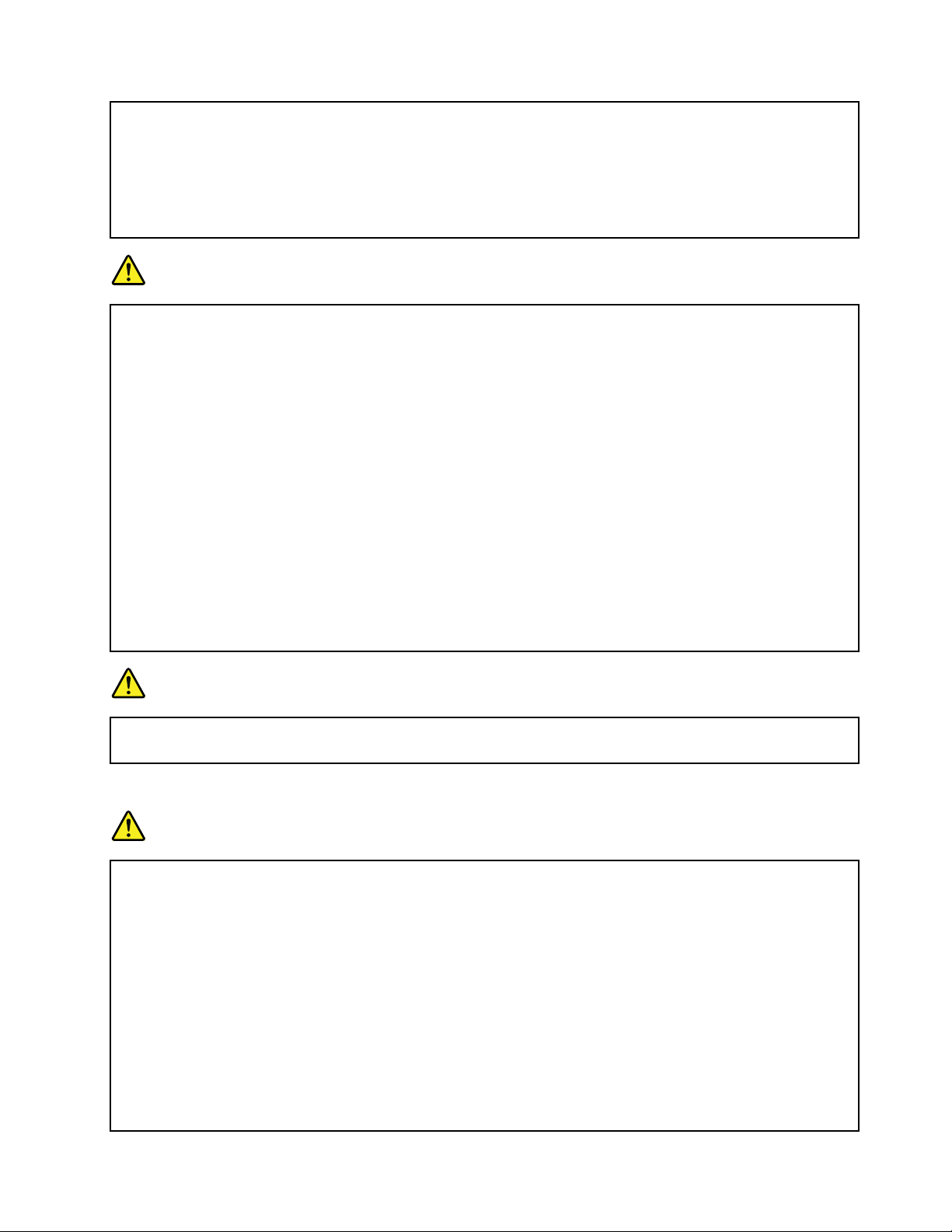
•Χρησιμοποιήστεμόνοτοέναχέρι,όπουείναιδυνατόν,γιατησύνδεσηήαποσύνδεσηκαλωδίων
σήματος.
•Ποτέμηνθέτετεσελειτουργίαοποιονδήποτεεξοπλισμόότανυπάρχουνενδείξειςπυρκαγιάς,
νερούήδομικώνζημιών.
•Μηνχρησιμοποιείτετοtabletσαςπροτούστερεωθούνστηθέσητουςόλαταεσωτερικάτμήματα.
Μηνχρησιμοποιείτεποτέτοtabletότανταεσωτερικάτμήματαήτακυκλώματαείναιεκτεθειμένα.
Κίνδυνος
Όταντοποθετείτε,μετακινείτεήανοίγετετακαλύμματατουπροϊόντοςήπροσαρτημένων
συσκευών,πρέπεινασυνδέετεκαινααποσυνδέετετακαλώδιαμετοντρόποπουπεριγράφεται
στιςπαρακάτωδιαδικασίες.
Σύνδεση:
1.Κλείστεόλουςτουςδιακόπτες.
2.Συνδέστεπρώταόλατακαλώδιαστιςσυσκευές.
3.Συνδέστετακαλώδιασήματοςστιςυποδοχές.
4.Συνδέστετακαλώδιαρεύματοςστηνπρίζα.
5.Ανάψτετιςσυσκευές.
Αποσύνδεση:
1.Κλείστεόλουςτουςδιακόπτες.
2.Αποσυνδέστεπρώτατακαλώδιαρεύματοςαπό
τηνπρίζα.
3.Αποσυνδέστετακαλώδιασήματοςαπότις
υποδοχές.
4.Αποσυνδέστεόλατακαλώδιααπότιςσυσκευές.
Τοκαλώδιορεύματοςπρέπεινααποσυνδεθείαπότηνπρίζαρεύματοςπριναπότηνεγκατάσταση
όλωντωνάλλωνηλεκτρικώνκαλωδίωνπουσυνδέονταιστοtablet.
Μόνομετάτησύνδεσηόλωντωνηλεκτρικώνκαλωδίωνστοtablet,μπορείτενασυνδέσετεξανά
τοκαλώδιορεύματοςστηνπρίζαρεύματος.
Κίνδυνος
Κατάτηδιάρκειακαταιγίδων,μηνεκτελείτεαντικαταστάσειςκαιμηνσυνδέετετοκαλώδιοτου
τηλεφώνουστηντηλεφωνικήυποδοχήστοντοίχοήμηντοαποσυνδέετεαπόαυτήν.
Γενικήειδοποίησησχετικάμετηνμπαταρία
Κίνδυνος
ΟιμπαταρίεςπουπαρέχονταιαπότηνLenovoγιαχρήσημετοπροϊόνσαςέχουνυποβληθείσε
δοκιμέςσυμβατότηταςκαιπρέπεινααντικαθίστανταιμόνομεεγκεκριμένεςμπαταρίες.Εάν
χρησιμοποιήσετεμπαταρίαδιαφορετικήαπόαυτήπουορίζεταιαπότηLenovoήμπαταρίαπουέχει
αποσυναρμολογηθείήτροποποιηθεί,δενκαλύπτεταιαπότηνεγγύηση.
Σεπερίπτωσηκακομεταχείρισηςήεσφαλμένηςχρήσηςτηςμπαταρίαςμπορείναπροκληθεί
υπερθέρμανση,διαρροήυγρούήέκρηξη.Γιανααποφύγετετυχόντραυματισμό,κάντεταεξής:
•Μηνανοίξετε,αποσυναρμολογήσετεήεπισκευάσετετηνμπαταρία.
•Μηνσυνθλίψετεκαιμηντρυπήσετετηνμπαταρία.
•Μηνβραχυκυκλώσετετηνμπαταρίακαιμηντηνεκθέσετεσενερόήάλλαυγρά.
•Κρατήστετηνμπαταρίαμακριάαπόπαιδιά.
•Κρατήστετηνμπαταρίαμακριάαπόφωτιά.
©CopyrightLenovo2015,2016
ix
Page 12
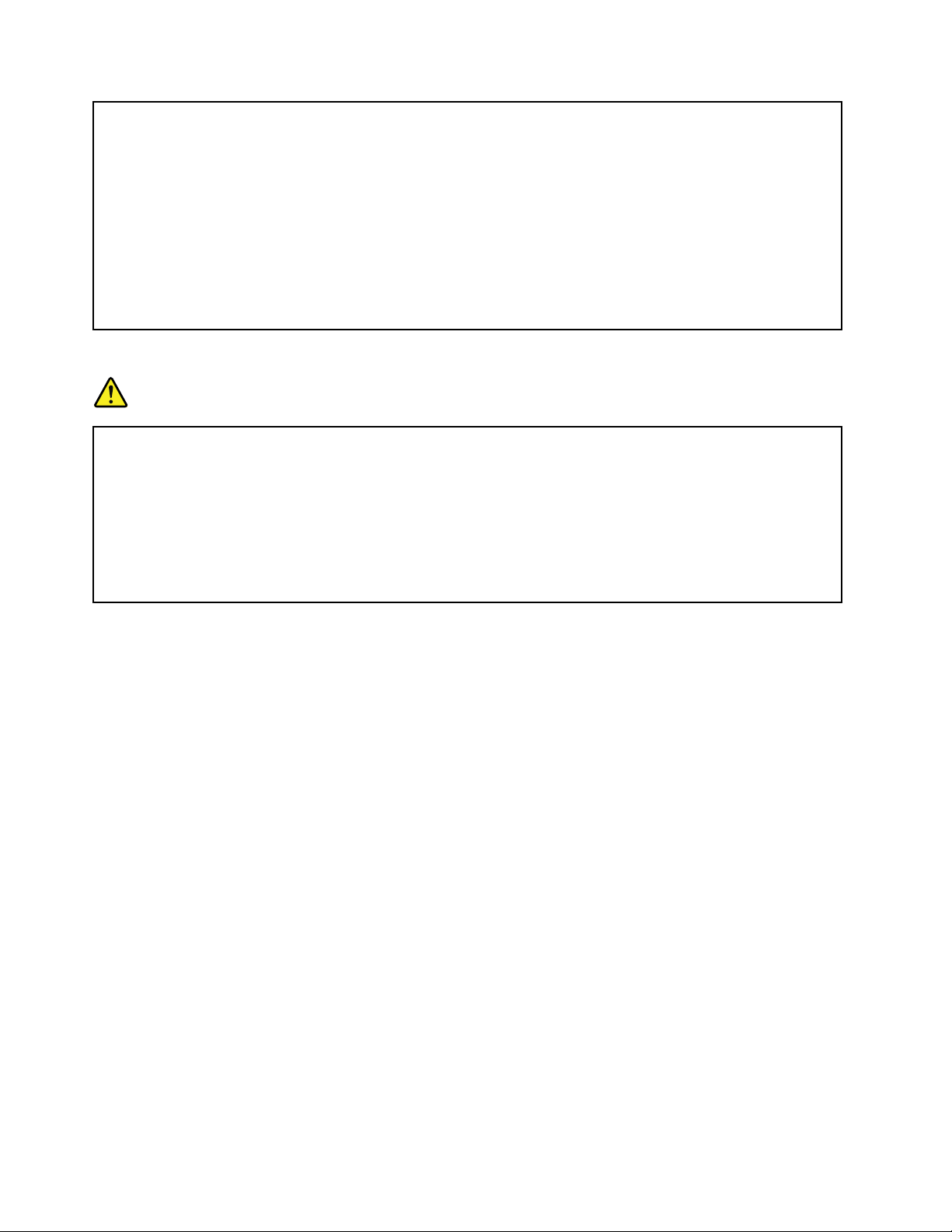
Διακόψτετηχρήσητηςμπαταρίαςανέχειυποστείβλάβηήανπαρατηρήσετεοποιαδήποτεδιαρροή
ήσυσσώρευσηυλικώνστουςπόλουςτης.
Αποθηκεύστετιςεπαναφορτιζόμενεςμπαταρίεςήταπροϊόνταπουπεριέχουνεπαναφορτιζόμενες
μπαταρίεςσεθερμοκρασίαδωματίου,φορτισμένεςσεποσοστόπερίπου30έως50%τηςσυνολικής
τουςχωρητικότητας.Συνιστούμεοιμπαταρίεςναφορτίζονταιμίαφοράετησίως,ώστενα
αποφεύγεταιηυπερβολικήαποφόρτισήτους.
Μηνπετάτετηνμπαταρίασεαπορρίμματαπουκαταλήγουνσεχωματερέςήχώρουςυγειονομικής
ταφήςαπορριμμάτων.Ηαπόρριψητηςμπαταρίαςπρέπειναγίνεταισύμφωναμετιςτοπικές
διατάξειςήκανονισμούς.
Ειδοποίησησχετικάμετηνενσωματωμένηεπαναφορτιζόμενημπαταρία
Κίνδυνος
Μηνεπιχειρήσετενααντικαταστήσετετηνενσωματωμένηεπαναφορτιζόμενημπαταρία.Η
αντικατάστασητηςμπαταρίαςπρέπειναγίνειαπόέναεξουσιοδοτημένοκέντροεπισκευώντης
Lenovoήαπόένανεξουσιοδοτημένοτεχνικό.
Ηεπαναφόρτισητηςενσωματωμένηςεπαναφορτιζόμενηςμπαταρίαςπρέπειναγίνεταιμόνο
σύμφωναμετιςοδηγίεςπουπεριλαμβάνονταιστηντεκμηρίωσητουπροϊόντος.
ΤαεξουσιοδοτημένακέντραεπισκευώνήοιτεχνικοίτηςLenovoανακυκλώνουντιςμπαταρίες
Lenovoσύμφωναμετιςτοπικέςνομοθεσίεςκαικανονισμούς.
Χρησιμοποιείτεμόνουποστηριζόμενεςμεθόδουςφόρτισης:
Γιαναεπαναφορτίσετετηνεσωτερικήμπαταρίατουtabletμεασφάλεια,ανατρέξτεστηνενότητα“Φόρτιση
τουtablet”στησελίδα10.
Προσοχή:Χρησιμοποιείτεαποκλειστικάμετασχηματιστέςεναλλασσόμενουρεύματοςκαικαλώδιαρεύματος
πουέχουνεγκριθείαπότηLenovo.Μηεγκεκριμένοιμετασχηματιστέςεναλλασσόμενουρεύματοςκαι
καλώδιαρεύματοςενδέχεταιναπροκαλέσουνσοβαρότατηζημιάστοtablet.
Οισυσκευέςφόρτισηςενδέχεταιναθερμανθούνκατάτηνκανονικήχρήση.Εξασφαλίστεότιυπάρχει
επαρκήςεξαερισμόςγύρωαπότησυσκευήφόρτισης.Αποσυνδέστετησυσκευήφόρτισης,ανσυμβεί
οποιοδήποτεαπόταεξής:
•Ησυσκευήφόρτισηςεκτεθείσεβροχή,υγρόήυπερβολικήυγρασία.
•Ησυσκευήφόρτισηςεμφανίζεισημάδιαφυσικήςφθοράς.
•Θέλετενακαθαρίσετετησυσκευήφόρτισης.
ΗLenovoδενευθύνεταιγιατηναπόδοσηήτηνασφάλειατωνπροϊόντωνπουδενέχουνκατασκευαστείή
εγκριθείαπότηLenovo.
Κρατάτετοtabletκαιτααξεσουάρτουμακριάαπόμικράπαιδιά:
Ουπολογιστήςtabletπεριέχειμικράεξαρτήματακαιυπάρχεικίνδυνοςκατάποσηςαπόμικράπαιδιά.
Επιπλέον,ηγυάλινηοθόνημπορείνασπάσειήναραγίσειανπέσεικάτωήανχτυπήσεισεμιασκληρή
επιφάνεια.
xΟδηγόςχρήσηςτουThinkPad10
Page 13
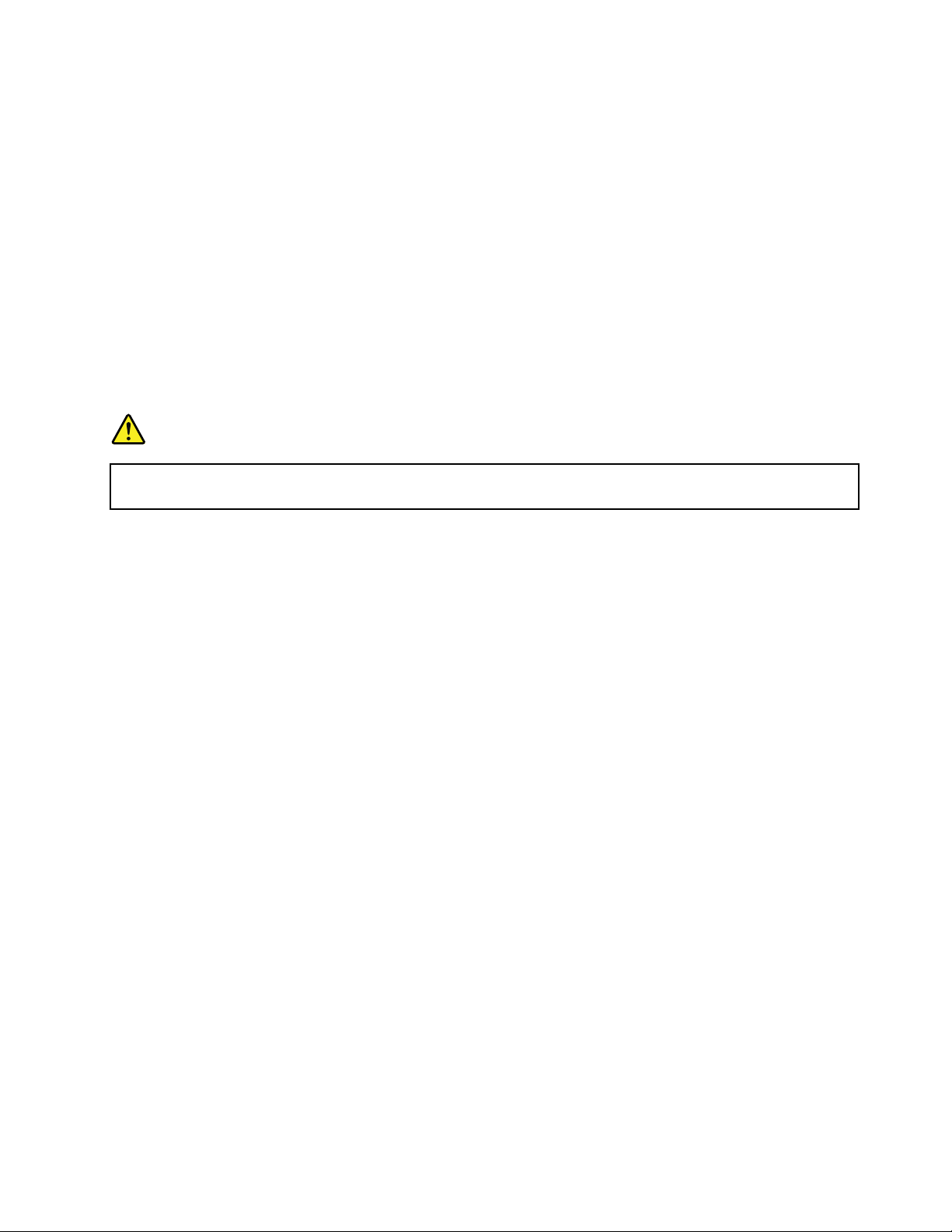
Προστατέψτεταδεδομένακαιτολογισμικόσας:
Μηνδιαγράφετεάγνωστααρχείαήμηναλλάζετετοόνοματωναρχείωνήτωνκαταλόγωνπουδεν
δημιουργήσατεεσείς.Διαφορετικά,τολογισμικότουυπολογιστήtabletενδέχεταιναμηνλειτουργεί.
Υπενθυμίζεταιότιηπρόσβασησεδικτυακούςπόρουςμπορείνακαταστήσειτοtabletευάλωτοσειούς,
χάκερ,λογισμικόκατασκοπείαςspywareκαιάλλοεπιβλαβήκώδικαήδραστηριότητεςπουενδέχεταινα
προκαλέσουνζημιάστοtablet,στολογισμικόήσταδεδομένασας.Είναιδικήσαςευθύνηναεξασφαλίζετε
τηναπαραίτητηπροστασίαμετημορφήτειχώνπροστασίας,λογισμικούπροστασίαςαπόιούςκαιλογισμικού
αντιμετώπισηςspywareκαιναμεριμνάτεγιατηνέγκαιρηενημέρωσηαυτούτουλογισμικού.
Κρατήστεηλεκτρικέςσυσκευές,όπωςηλεκτρικούςανεμιστήρες,ραδιόφωνα,ηχείαμεγάληςισχύος,
κλιματιστικάκαιφούρνουςμικροκυμάτων,μακριάαπότοtablet.Ταισχυράμαγνητικάπεδίαπου
δημιουργούνταιαπόαυτέςτιςηλεκτρικέςσυσκευέςμπορούνναπροκαλέσουνβλάβηστηνοθόνηκαιστα
δεδομένατουtablet.
Ειδοποίησησχετικάμετιςπλαστικέςσακούλες
Κίνδυνος
Οιπλαστικέςσακούλεςμπορείναείναιεπικίνδυνες.Κρατήστετιςπλαστικέςσακούλεςμακριάαπό
μωράκαιπαιδιάγιατηναποφυγήτουκινδύνουασφυξίας.
Απορρίπτετεσύμφωναμετιςτοπικέςνομοθεσίεςκαικανονισμούς:
Όταντοtabletφτάσειτοτέλοςτηςωφέλιμηςδιάρκειαςζωήςτου,μηνκαταστρέψετε,μηναποτεφρώσετε,
μηνβυθίσετεσενερόήμηναπορρίψετετοtabletμεοποιονδήποτετρόποπουαντιτίθεταιστιςτοπικές
νομοθεσίεςκαικανονισμούς.Ορισμέναεσωτερικάεξαρτήματαπεριέχουνουσίεςπουμπορούνναεκραγούν,
ναυποστούνδιαρροήήναέχουνεπιβλαβείςπεριβαλλοντικέςσυνέπειες,ανδεναπορριφθούνμετον
κατάλληλοτρόπο.
Ανατρέξτεστηνενότητα“Πληροφορίεςγιατααπόβληταηλεκτρικούκαιηλεκτρονικούεξοπλισμού(ΑΗΗΕ)
καιτηνανακύκλωση”στησελίδα57
γιαπρόσθετεςπληροφορίες.
©CopyrightLenovo2015,2016
xi
Page 14
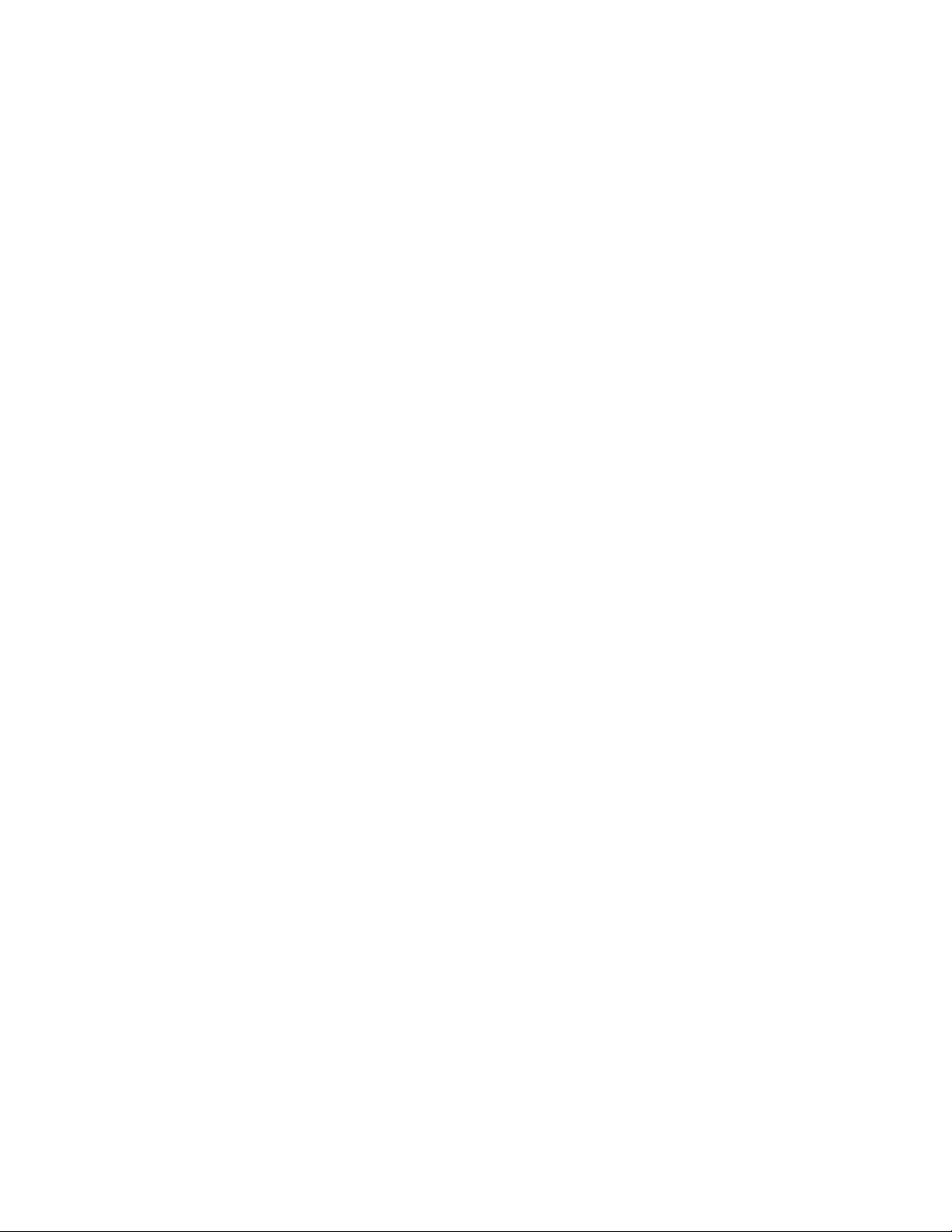
xiiΟδηγόςχρήσηςτουThinkPad10
Page 15
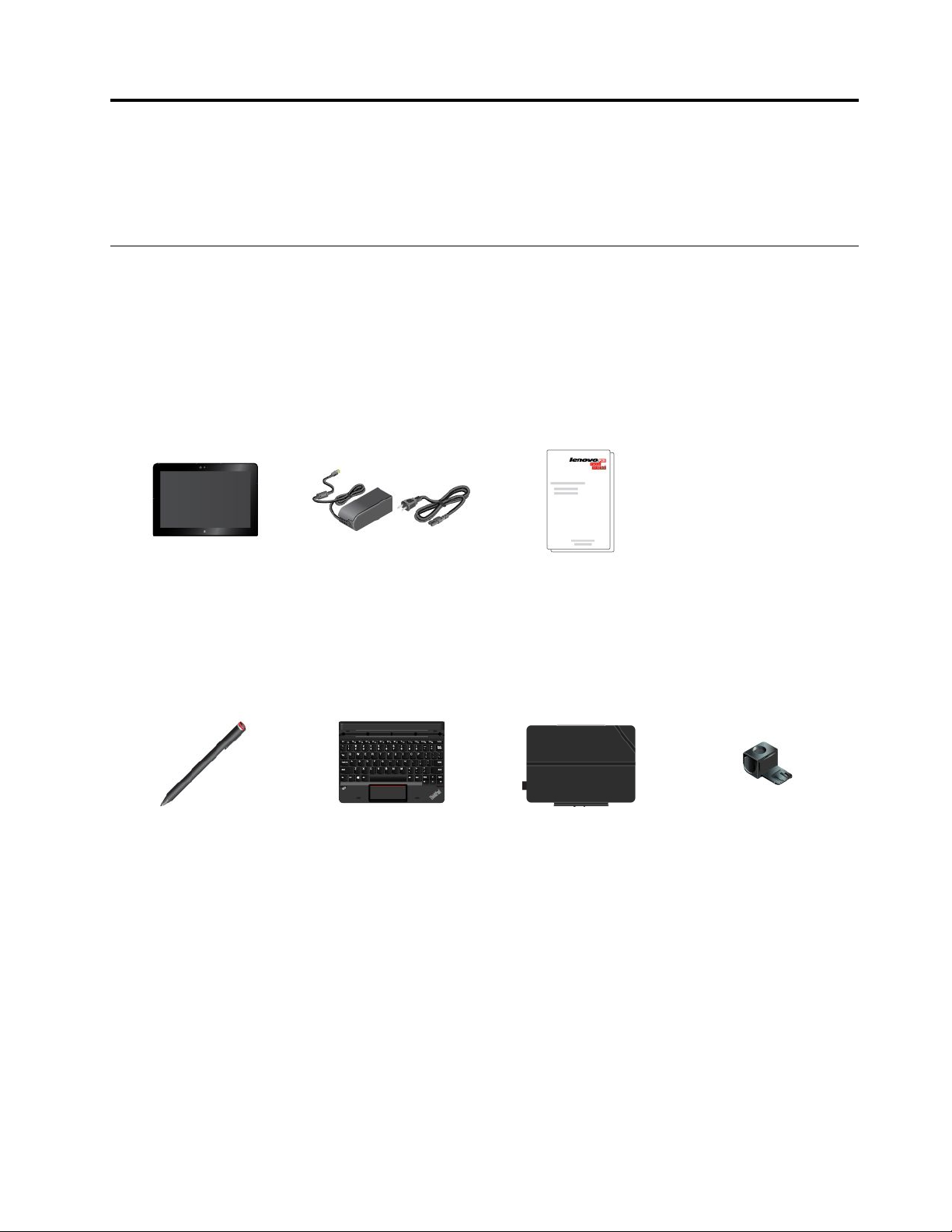
Κεφάλαιο1.ΠαρουσίασητουThinkPad10
Παρέχεταιμιαεπισκόπησητουtabletκαι,ειδικότερα,περιγράφονταιοιυποδοχές,οιενδείξεις,οι
δυνατότητες,οιπροδιαγραφέςκαιτολειτουργικόσύστημα.
Περιεχόμενασυσκευασίας
Στησυσκευασίαπεριλαμβάνονταιταακόλουθααντικείμενα.Ανάλογαμετομοντέλο,τοtabletσαςμπορείνα
συνοδεύεταιαπόέναήπερισσότερααπόαυτάτααξεσουάρ.Αντοtabletδενσυνοδεύεταιαπόκάποιααπό
τααξεσουάρ,μπορείτενατααγοράσετεαπόένανμεταπωλητήτηςLenovoήαπότονδικτυακότόποτης
Lenovoστηντοποθεσία:
http://www.lenovo.com/essentials
Τυπικάαξεσουάρ
ThinkPad10
Καλώδιορεύματος
καιμετασχηματιστής
εναλλασσόμενουρεύματος
Προαιρετικάαξεσουάρ(διατίθενταιγιαορισμέναμοντέλα)
ThinkPadActivePenThinkPad10Gen2
Ultrabook™Keyboard
ThinkPad10Quickshot
Τεκμηρίωση
Θήκηγραφίδας
Cover
©CopyrightLenovo2015,2016
1
Page 16
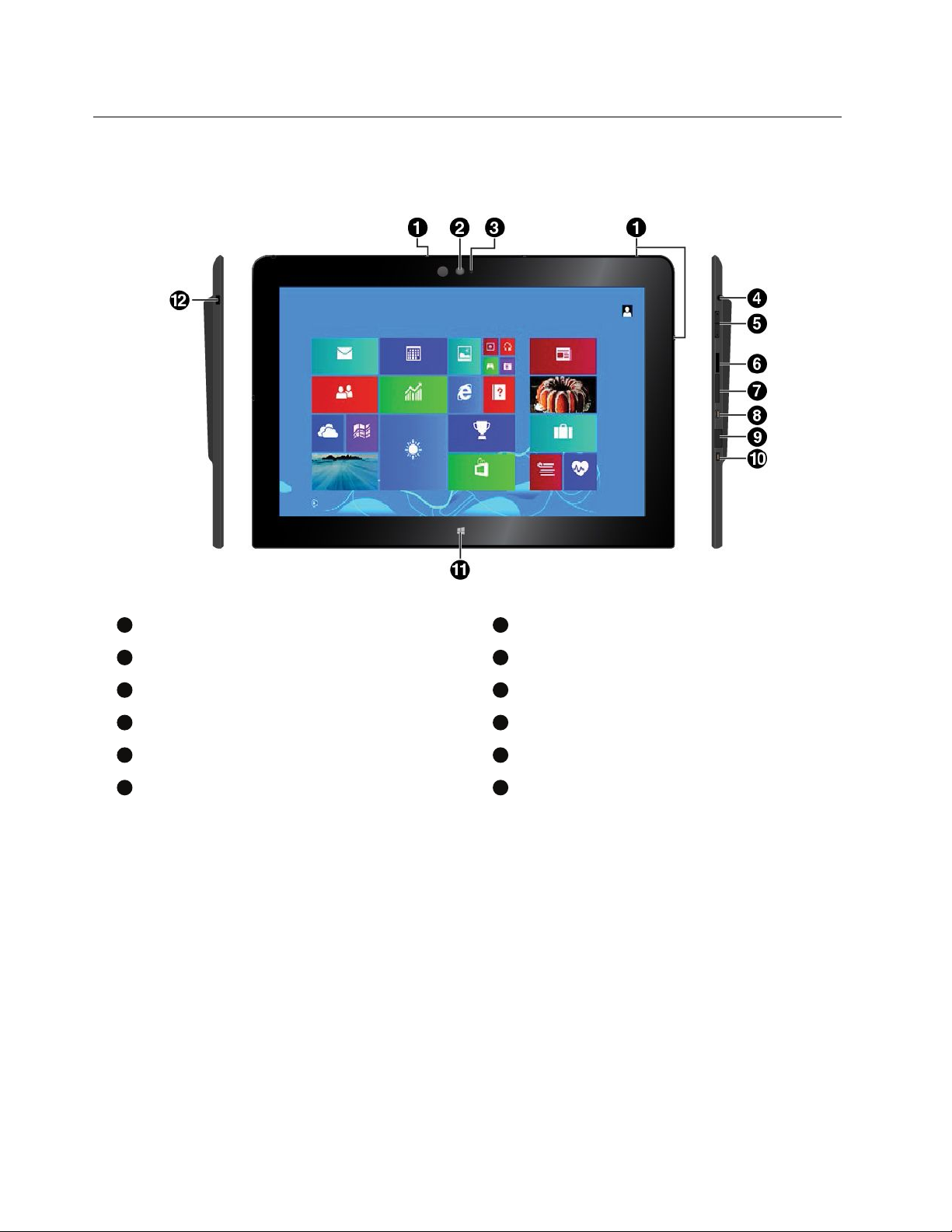
Στοιχείαελέγχουκαιυποδοχές
1
2
3
4
5
6
7
8
9
10
11
12
Μικρόφωνα
Ένδειξηκατάστασηςκάμερας
Κουμπιάρύθμισηςέντασηςήχου
ΣυρταράκικάρταςmicroSIM*
ΥποδοχήUSB3.0μεκάλυμμα
ΣτοιχείοελέγχουΈναρξηςτωνWindows
*Διατίθεταισεορισμέναμοντέλα
Μπροστινήκάμερα
Υποδοχήήχου
ΜονάδαανάγνωσηςκάρταςmicroSD
ΥποδοχήmicroHDMI™
Υποδοχήρεύματος
®
Υποδοχήκλειδαριάςασφαλείας
2ΟδηγόςχρήσηςτουThinkPad10
Page 17
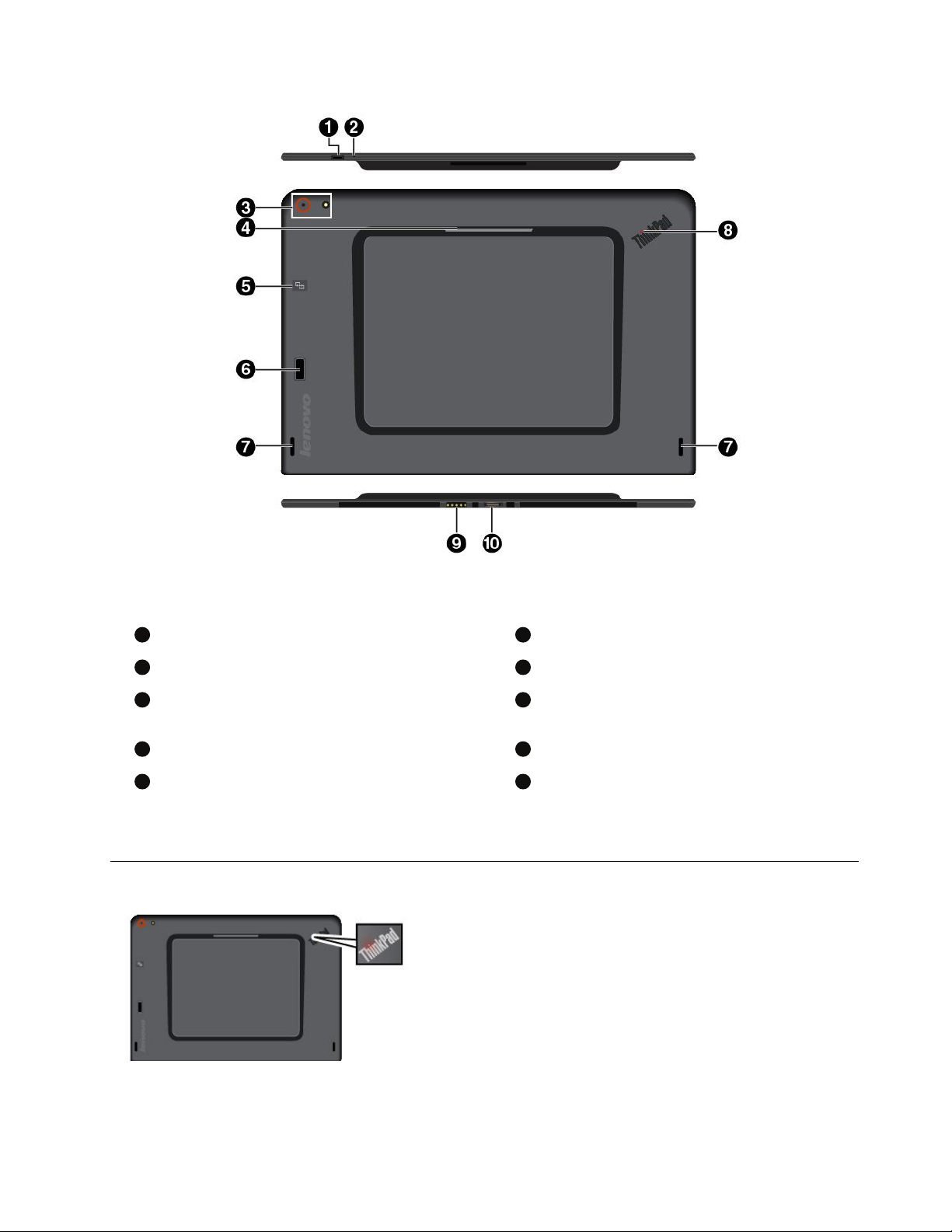
Σημείωση:Τοtabletσαςενδέχεταιναδιαφέρειελαφρώςσεσχέσημεαυτήντηνεικόνα.
1
2
3
4
5
6
7
8
9
10
Κουμπίλειτουργίας
Πίσωκάμερακαιφλας
ΣημείοεπαφήςNFC*
Ηχεία
Υποδοχήπληκτρολογίου
*Διατίθεταισεορισμέναμοντέλα
Ένδειξηκατάστασηςσυστήματος
Οπήεπείγουσαςεπαναφοράς
Μονάδαανάγνωσηςέξυπνηςκάρτας*
Μηχανισμόςανάγνωσηςδακτυλικού
αποτυπώματος*
Ένδειξηκατάστασηςσυστήματος
Υποδοχήσταθμούτοποθέτησης
•Αναβοσβήνειτρειςφορές:Τοtabletμόλιςσυνδέθηκε
σεμιαπηγήτροφοδοσίας.
•Αναμμένη:Τοtabletείναιενεργοποιημένοκαισε
χρήση.
•Σβηστή:Τοtabletείναιαπενεργοποιημένοήσε
κατάστασηαναστολήςλειτουργίας.
Σημείωση:Τοtabletσαςενδέχεταιναδιαφέρειελαφρώς
σεσχέσημεαυτήντηνεικόνα.
Κεφάλαιο1.ΠαρουσίασητουThinkPad103
Page 18
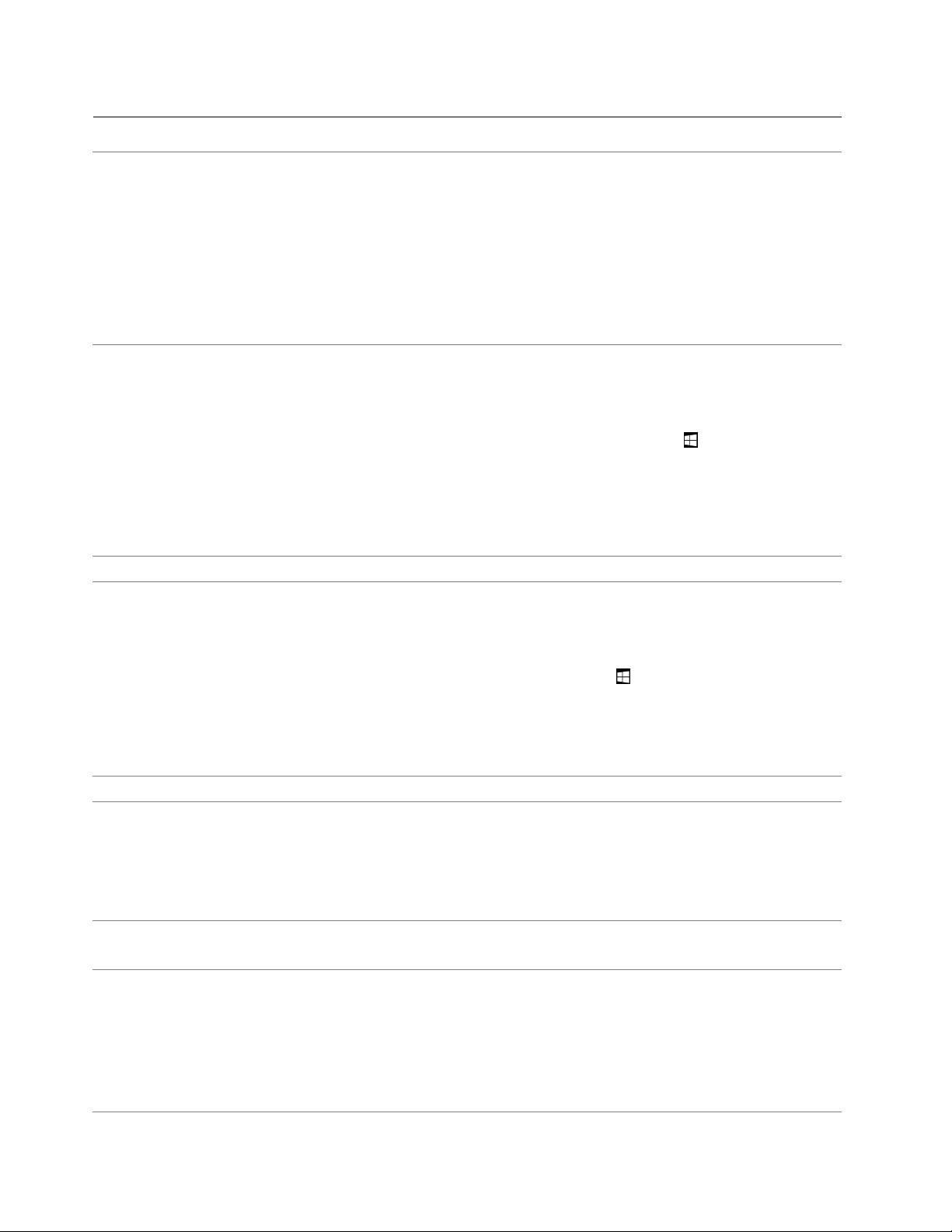
ΔυνατότητεςκαιπροδιαγραφέςτουThinkPad10
Μέγεθος•Πλάτος:256,5mm
•Βάθος:177mm
•Πάχος
–Μοντέλαμεμονάδαανάγνωσηςέξυπνηςκάρτας:17,1mm
–Μοντέλαχωρίςμονάδαανάγνωσηςέξυπνηςκάρτας:9,1mm
•Βάρος
–Μοντέλαμεμονάδαανάγνωσηςέξυπνηςκάρτας:0,66kg
–Μοντέλαχωρίςμονάδαανάγνωσηςέξυπνηςκάρτας:0,6kg
ΜικροεπεξεργαστήςΓιαναπροβάλετετιςπληροφορίεςμικροεπεξεργαστή,κάντεταεξής:
•ΣταMicrosoft
τηςοθόνηςγιαναεμφανίσετετασύμβολα.Στησυνέχεια,κτυπήστεελαφρά
Ρυθμίσεις(Settings)➙Πληροφορίεςυπολογιστή(PCinfo).
®
Windows8.1:Σαρώστεπροςταμέσααπότηδεξιάάκρη
•ΣταMicrosoftWindows10:ΑνοίξτετομενούΈναρξης
κτυπήστεελαφράΡυθμίσεις(Settings)➙Σύστημα(System)➙Πληροφορίες
(About).
Σημείωση:ΗεπιλογήΡυθμίσεις(Settings)ενδέχεταιναμηνεμφανίζεταιστο
μενούΈναρξης.Σεαυτήντηνπερίπτωση,κτυπήστεελαφράτοστοιχείοΌλεςοι
εφαρμογές(Allapps)γιαναβρείτετιςΡυθμίσεις(Settings).
ΛειτουργικόσύστημαWindows8.1ήWindows10
ΜνήμηΓιαναπροβάλετετιςπληροφορίεςμνήμης,κάντεταεξής:
•ΣταWindows8.1:Σαρώστεπροςταμέσααπότηδεξιάάκρητηςοθόνηςγιανα
εμφανίσετετασύμβολα.Στησυνέχεια,κτυπήστεελαφράΡυθμίσεις(Settings)➙
Πληροφορίεςυπολογιστή(PCinfo).
•ΣταWindows10:ΑνοίξτετομενούΈναρξηςκαι,στησυνέχεια,κτυπήστε
ελαφράΡυθμίσεις(Settings)➙Σύστημα(System)➙Πληροφορίες(About).
Σημείωση:ΗεπιλογήΡυθμίσεις(Settings)ενδέχεταιναμηνεμφανίζεταιστο
μενούΈναρξης.Σεαυτήντηνπερίπτωση,κτυπήστεελαφράτοστοιχείοΌλεςοι
εφαρμογές(Allapps)γιαναβρείτετιςΡυθμίσεις(Settings).
ΑποθηκευτικόςχώροςΕνσωματωμένηκάρταMultiMediaCard(eMMC)
Οθόνη•Μέγεθος:256,5mm
•Ανάλυσηοθόνης:1920x1200pixel
•Αυτόματοςέλεγχοςφωτεινότητας(αισθητήραςπεριβάλλοντοςφωτός)
•Προστασίααπόδαχτυλιές,δίοδοςεκπομπήςφωτός(LED)καιοπίσθιοςφωτισμός
•Τεχνολογίαπολλαπλήςαφής
Κάμερες•Μπροστινήκάμερα,1.2megapixel
•Πίσωκάμερα,5megapixel,αυτόματηεστίαση
Υποδοχές•Υποδοχήήχουcombo
•Υποδοχήσταθμούτοποθέτησης
•Υποδοχήπληκτρολογίου
•ΥποδοχήMicroHDMI
•Υποδοχήρεύματος
•ΥποδοχήUSB3.0
και,στησυνέχεια,
4ΟδηγόςχρήσηςτουThinkPad10
Page 19
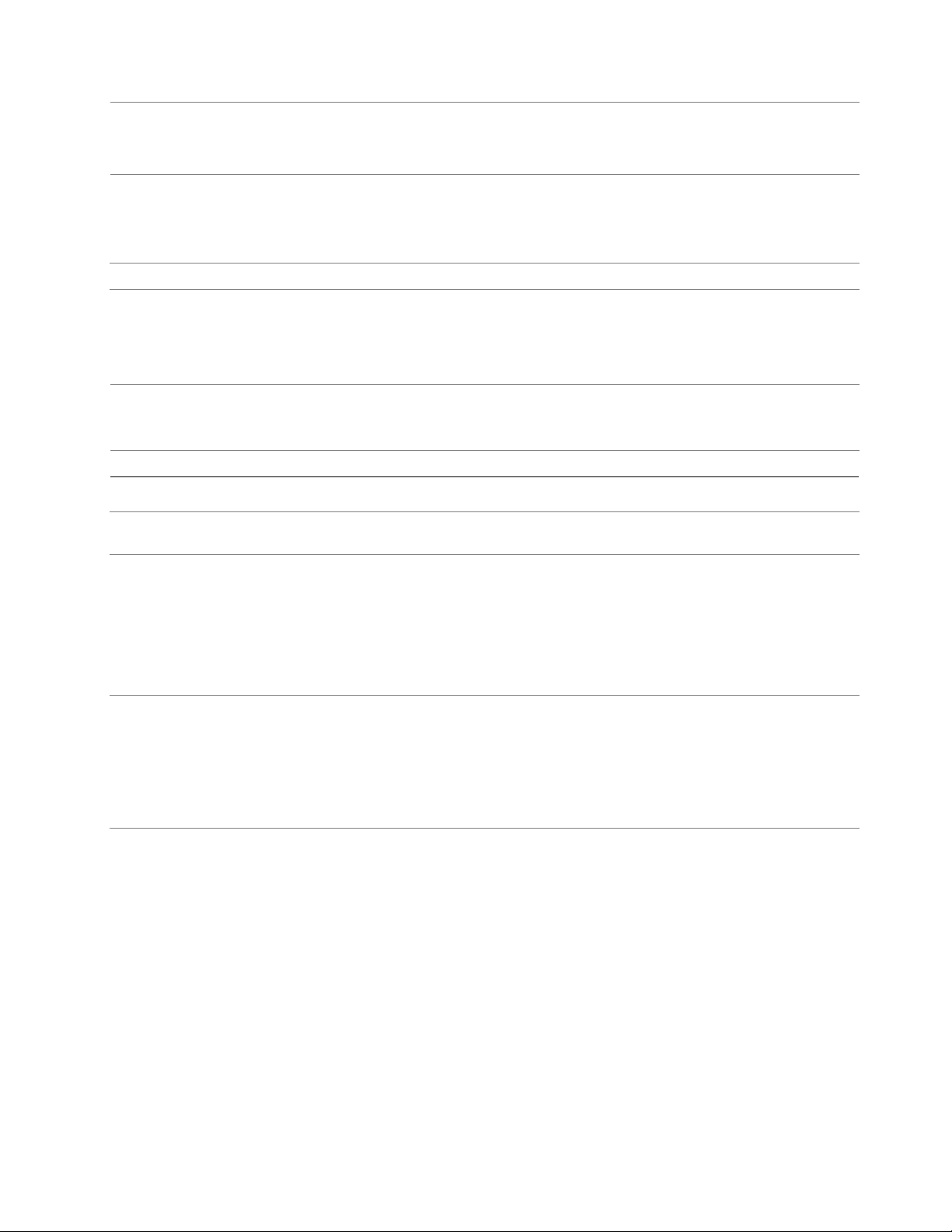
Μονάδεςανάγνωσηςκάρτας
καιυποδοχές
Μηχανισμοίασφάλειας•Υποδοχήκλειδαριάςασφαλείας
ΜπαταρίαΜπαταρίαπολυμερώνλιθίου32Wh
Λειτουργίεςασύρματης
επικοινωνίας
Πηγήτροφοδοσίας
(μετασχηματιστής
εναλλασσόμενουρεύματος)
•ΜονάδαανάγνωσηςκάρταςmicroSD
•ΣυρταράκικάρταςmicroSIM(διατίθεταισεορισμέναμοντέλα)
•Μονάδαανάγνωσηςέξυπνηςκάρτας(διατίθεταισεορισμέναμοντέλα)
•κωδικόςπρόσβασης
•Μηχανισμόςανάγνωσηςδακτυλικούαποτυπώματος(διατίθεταισεορισμένα
μοντέλα)
•Bluetooth4.0
•ΑσύρματοLAN
•NFC(διατίθεταισεορισμέναμοντέλα)
•ΑσύρματοWAN(διατίθεταισεορισμέναμοντέλα)
•Είσοδοςημιτονοειδούςσήματοςαπό50Hzέως60Hz
•Ονομαστικήισχύςεισόδουτουμετασχηματιστήεναλλασσόμενουρεύματος:100V
acέως240Vac
Περιβάλλονλειτουργίας
Μέγιστουψόμετροχωρίς
συμπίεση
Θερμοκρασία•Σευψόμετραέως2.438m
Σχετικήυγρασία•Σελειτουργία:8%έως95%
5.000m
Σύστημασελειτουργία:5,0°Cέως35,0°C
Αποθήκευση:5,0°Cέως43,0°C
•Σευψόμετραπάνωαπό2.438m
Μέγιστηθερμοκρασίακατάτηλειτουργίαχωρίςνααπαιτείταιηδιατήρηση
ατμοσφαιρικήςπίεσης31,3°C
•Αποθήκευση:5%έως95%
Εάνείναιδυνατόν,τοποθετήστετοtabletσαςσεένανξηρό,καλάαεριζόμενο
χώροπουδενεκτίθεταιάμεσαστοφωςτουήλιου.Μηνχρησιμοποιείτεήμην
αποθηκεύετετοtabletσαςσεσκονισμένα,βρώμικασημείαήσευπερβολικάζεστάή
υπερβολικάκρύασημεία.
Κεφάλαιο1.ΠαρουσίασητουThinkPad105
Page 20
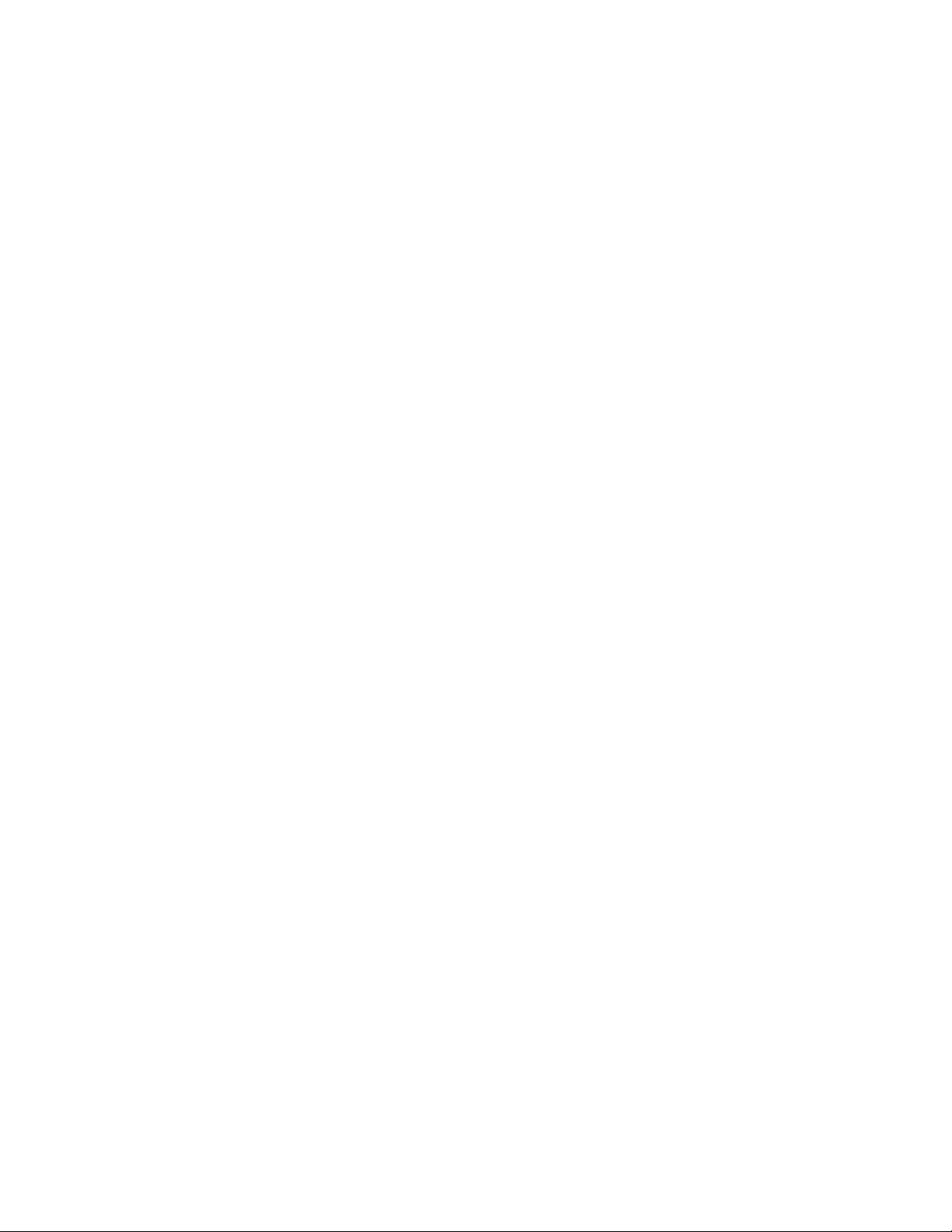
6ΟδηγόςχρήσηςτουThinkPad10
Page 21
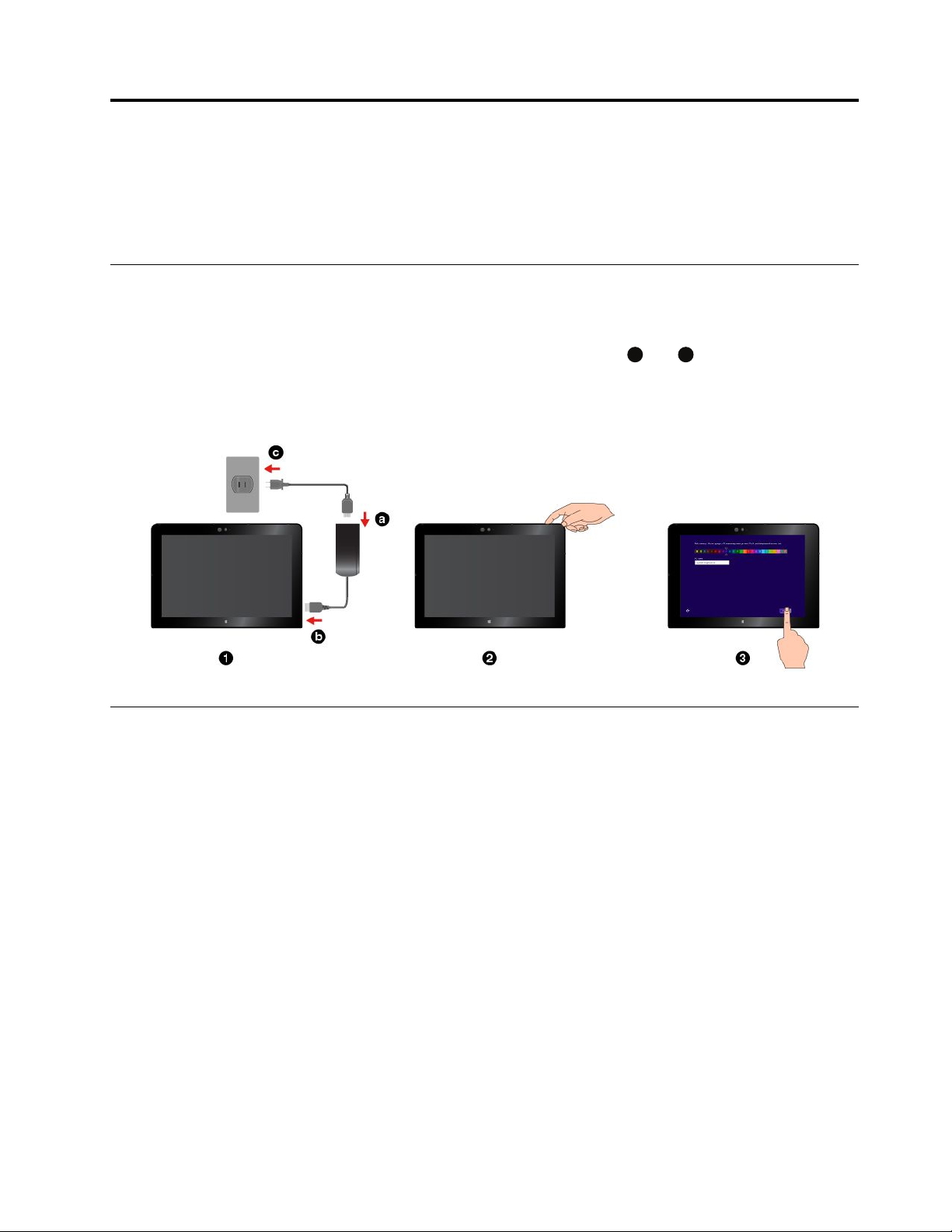
Κεφάλαιο2.Έναρξη
a
c
Μάθετεταβασικά,γιαναξεκινήσετεναχρησιμοποιήστετοtabletThinkPad.Ακολουθήστετιςοδηγίεςγιανα
ρυθμίσετετοtabletσας,ναχρησιμοποιήσετετηνοθόνηπολλαπλήςαφής,νασυνδεθείτεσεέναδίκτυοκαι
ναθέσετετοtabletστιςκατάλληλεςλειτουργίεςενέργειας.
Ρύθμισητουtablet
Τηνπρώτηφοράπουθαχρησιμοποιήσετετοtablet,κάντεταεξήςγιαναολοκληρώσετετηδιαδικασία
αρχικήςρύθμισης:
1.Συνδέστετοtabletσετροφοδοσίαεναλλασσόμενουρεύματος(βήματα
2.Πατήστετοκουμπίλειτουργίαςγιαναενεργοποιήσετετοtablet.
3.Ακολουθήστετιςοδηγίεςστηνοθόνη,γιαναολοκληρώσετετηναρχικήεγκατάσταση.
έως
,όπωςυποδεικνύονται).
Χρήσητηςοθόνηςπολλαπλήςαφής
Χρησιμοποιήστετιςκινήσειςαφής,γιανααλληλεπιδράσετεμετοtabletσας.
Αυτήηενότηταπαρουσιάζειμόνοτιςκινήσειςπουχρησιμοποιούνταισυχνότερα.Γιαμιαολοκληρωμένη
λίσταμετιςυποστηριζόμενεςκινήσεις,ανατρέξτεστιςπληροφορίεςβοήθειαςτωνWindows.Ανατρέξτε
στηνενότητα“ΛήψηβοήθειαςγιατολειτουργικόσύστημαWindows”στησελίδα21.
Σημείωση:Ορισμένεςκινήσειςυποστηρίζονταιμόνοσεσυγκεκριμένεςεφαρμογές.
©CopyrightLenovo2015,2016
7
Page 22
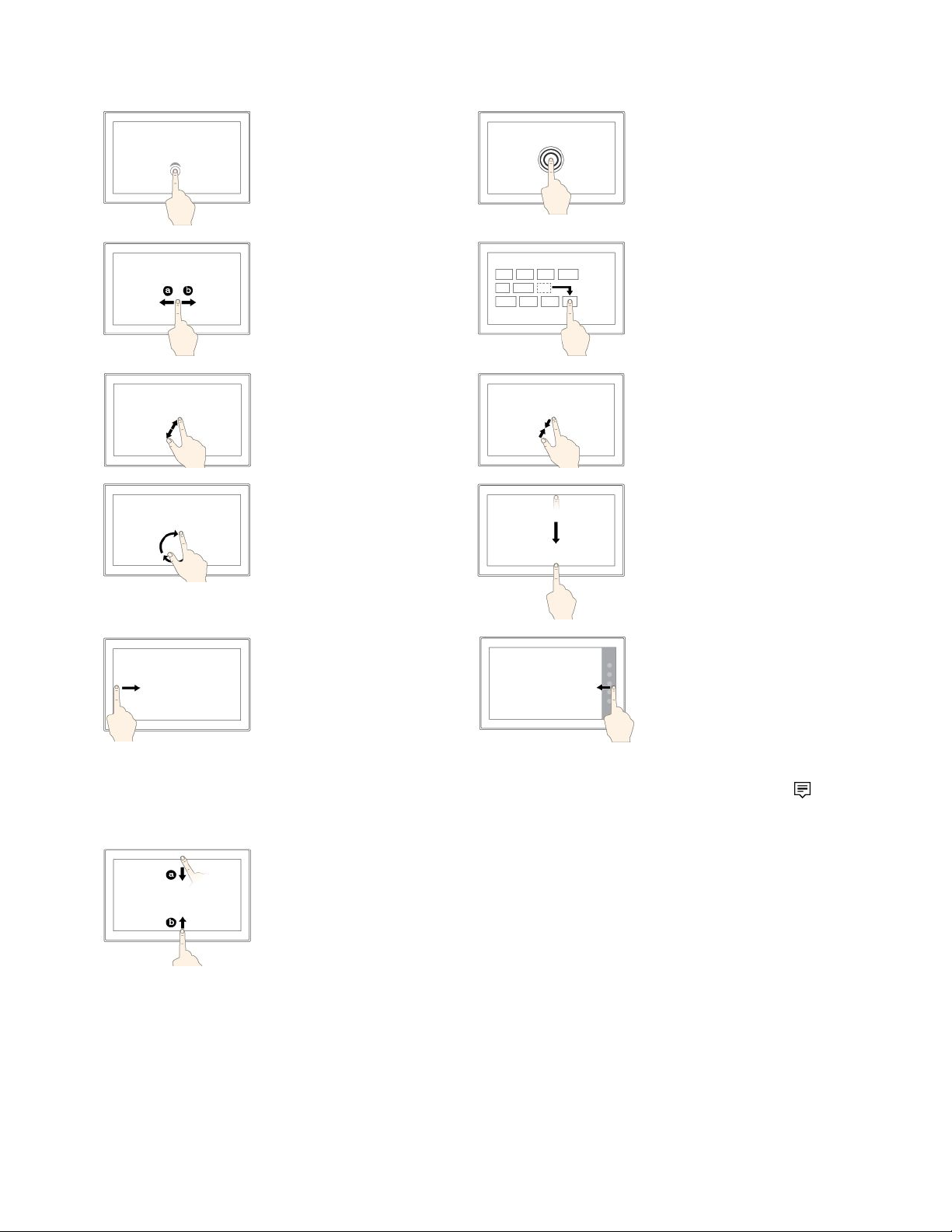
Ελαφρύχτύπημα
Κτυπήστεελαφράτην
οθόνηγιαναανοίξετε,
ναεπιλέξετεήνα
ενεργοποιήσετετοστοιχείο
πουκτυπάτεελαφρά.
Κτυπήστεελαφράκαι
κρατήστε
Κτυπήστεελαφράτην
οθόνηκαικρατήστε,για
ναανοίξετεέναμενούμε
πολλαπλέςεπιλογές.
Γλιστρήστε
Γλιστρήστετηνοθόνηπρος
τααριστεράήταδεξιάγια
κύλισηανάμεσασεστοιχεία,
όπωςλίστες,σελίδεςκαι
φωτογραφίες.
Μεγέθυνση
Τοποθετήστεδύο
δάχτυλαστηνοθόνηκαι
απομακρύνετετοένααπό
τοάλλογιαμεγέθυνση.
Περιστροφή
Τοποθετήστεδύοή
περισσότεραδάχτυλα
σεέναστοιχείοκαι,στη
συνέχεια,περιστρέψτετα
δάχτυλάσαςδεξιόστροφα
ήαριστερόστροφα.
Σαρώστεπροςταμέσα
απότηναριστερήπλευρά
ΣταWindows8.1:
Επιστρέψτεσεμια
προηγούμενηεφαρμογή.
ΣταWindows10:
Προβάλετεόλεςτις
ανοιχτέςεφαρμογέςστην
προβολήεργασιών.
Σαρώστεελαφρώςπροςταμέσααπότηνπάνωήτηνκάτωπλευρά
Σύρετε
Σύρετεέναστοιχείο
στηνεπιθυμητήθέση,
γιαναμετακινήσετεένα
αντικείμενο.
Σμίκρυνση
Τοποθετήστεδύοδάχτυλα
στηνοθόνηκαιενώστετα
γιασμίκρυνση.
Σαρώστεπροςταμέσα
απότηνπάνωπροςτην
κάτωπλευρά
Κλείστετηντρέχουσα
εφαρμογήπουεμφανίζεται
σεπλήρηοθόνη.
Σαρώστεπροςταμέσα
απότηδεξιάπλευρά
ΣταWindows8.1:
Εμφανίστετασύμβολαπου
περιλαμβάνουνεντολές
συστήματος.
ΣταWindows10:Ανοίξτε
τοκέντροενεργειών.
ΣταWindows8.1:Εμφανίστετιςεντολέςεφαρμογών.
ΣταWindows10:
•Απότηνπάνωπλευρά:Εμφανίστετηνκρυφήγραμμήτίτλουσεεφαρμογέςπλήρους
οθόνης.
•Απότηνκάτωπλευρά:Εμφανίστετηγραμμήεργασιώνσεεφαρμογέςπλήρους
οθόνης.
Σημείωση:ΟιακόλουθεςκινήσειςυποστηρίζονταιμόνοσταWindows8.1.
8ΟδηγόςχρήσηςτουThinkPad10
Page 23
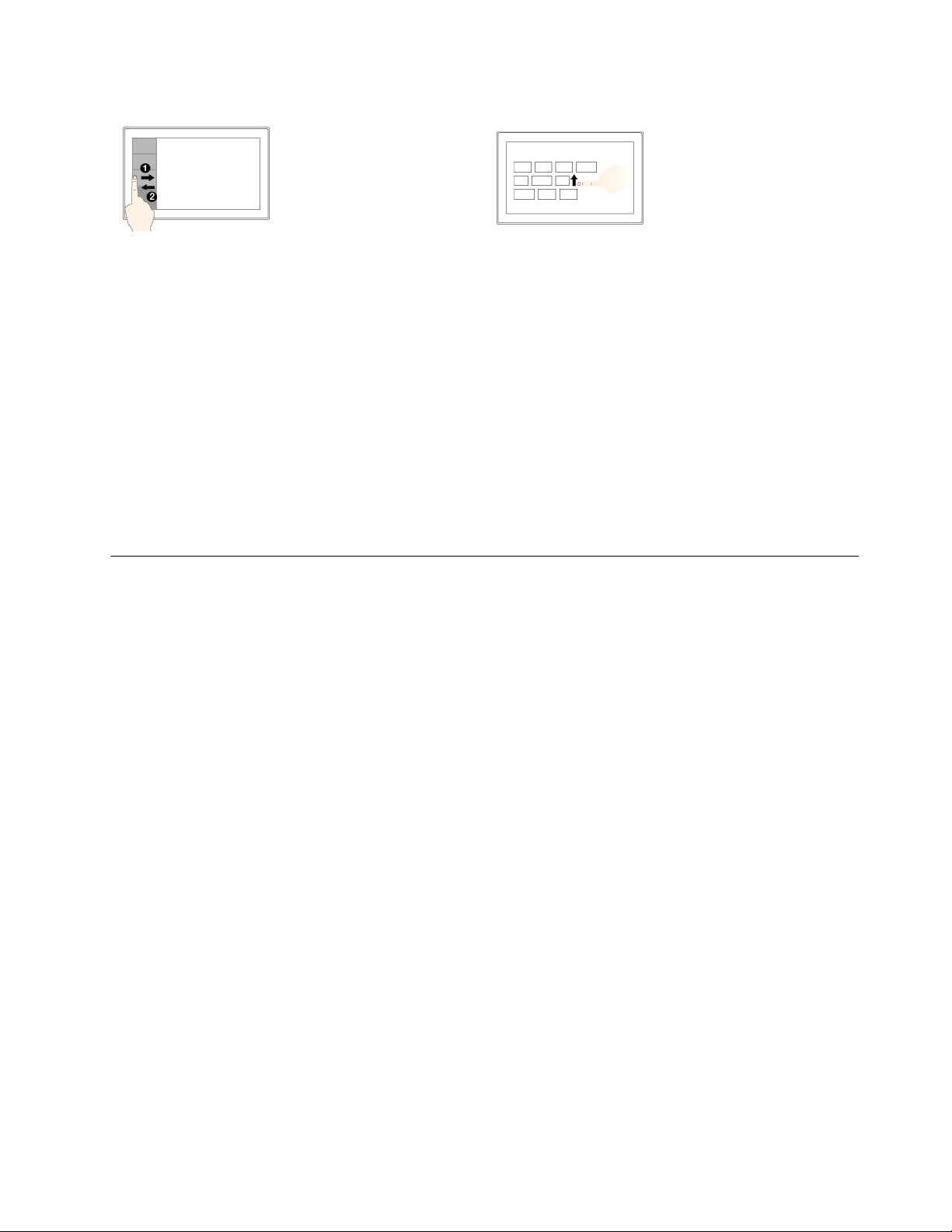
Σαρώστεπροςταμέσα
καιπροςταέξωαπότην
αριστερήπλευρά
Προβάλετεμιαλίστα
μετιςεφαρμογές
πουχρησιμοποιήσατε
πρόσφατα.
Σαρώστεπροςταπάνω
απότηνοθόνηΈναρξης
Εμφανίστετηνοθόνη
Εφαρμογών.
Συμβουλέςσχετικάμετηχρήσητηςοθόνηςπολλαπλήςαφής
•Ηοθόνηπολλαπλήςαφήςείναιμιαγυάλινηεπιφάνειαπουκαλύπτεταιαπόπλαστικόφιλμ.Μηνασκείτε
πίεσηκαιμηντοποθετείτεστηνοθόνημεταλλικάαντικείμεναπουμπορείνακαταστρέψουντηνοθόνη
αφήςήναπροκαλέσουνδυσλειτουργία.
•Μηνχρησιμοποιείτενύχια,γάντιαήάψυχααντικείμεναεκτόςαπόμιαεγκεκριμένηγραφίδαThinkPad
PenProγιατηνεισαγωγήδεδομένωνστηνοθόνη.
Συμβουλέςσχετικάμετονκαθαρισμότηςοθόνηςπολλαπλήςαφής
•Απενεργοποιήστετοtabletπριναπότονκαθαρισμότηςοθόνηςπολλαπλήςαφής.
•Χρησιμοποιήστεέναστεγνό,απαλόύφασμαχωρίςχνούδιαήαπορροφητικόβαμβάκι,γιανακαθαρίσετε
τιςδαχτυλιέςήσκόνηαπότηνοθόνηπολλαπλήςαφής.Μηβάλετεδιαλύτεςστούφασμα.
•Σκουπίστεαπαλάτηνοθόνημεκινήσειςαπόπάνωπροςτακάτω.Μηνασκείτεπίεσηστηνοθόνη.
Σύνδεσησεασύρματοδίκτυο
ΣυνδέστετοtabletστοInternetήσεάλλαασύρματαδίκτυα,γιαναπραγματοποιήσετεπεριήγησηαπότο
tabletκαιναμοιραστείτεπληροφορίες.
Τοtabletσαςυποστηρίζειταπαρακάτωασύρματαδίκτυα:
•ΔίκτυοWi-Fi
ΗδυνατότηταWi-Fiπαρέχειπρόσβασηδικτύουσεαποστάσειςέωςκαι100μέτρων,ανάλογαμετο
δρομολογητήWi-Fiκαιτοπεριβάλλον.Στοtabletσαςείναιεγκατεστημένημιακάρταασύρματουτοπικού
δικτύου(κάρταασύρματουLAN)γιαναείναιδυνατήησύνδεσηWi-Fi.ΗποιότητατουσήματοςWi-Fi
επηρεάζεταιαπότοναριθμότωνσυνδεδεμένωνσυσκευών,τηνυποδομήκαιτααντικείμεναμέσωτων
οποίωνμεταδίδεταιτοσήμα.
•Ευρυζωνικόδίκτυοκινητήςτηλεφωνίας(υποστηρίζεταισεορισμέναμοντέλα).
ΗδυνατότηταευρυζωνικούδικτύουκινητήςτηλεφωνίαςσάςεπιτρέπεινασυνδέεστεστοInternetαπό
οποιαδήποτετοποθεσίαστηνοποίαυπάρχειδίκτυοκινητήςτηλεφωνίας.Ηκινητήευρυζωνικήσύνδεση
χρησιμοποιείδίκτυακινητήςτηλεφωνίας3G,4GήLTE,όπωςακριβώςκαιτατηλέφωνα.Ηκινητή
ευρυζωνικήσύνδεσηυποστηρίζεταιμόνοσεμοντέλαtabletπουπαρέχονταιμεκάρταασύρματουτοπικού
δικτύου(κάρταασύρματουLAN).
ΑπαιτείταικάρταSIM(SubscriberIdentityModule)ήεξωτερικήσυσκευήκινητήςευρυζωνικήςσύνδεσης
γιατησύνδεσησεέναευρυζωνικόδίκτυοκινητήςτηλεφωνίας.Γιαοδηγίεςσχετικάμετηναντικατάσταση
ήτηνεγκατάστασημιαςκάρταςSIM,βλ.“ΓιανααντικαταστήσετεήναεγκαταστήσετεμιακάρταSIM:”
στησελίδα10.
Επίσης,τοtabletσαςυποστηρίζειασύρματεςεπικοινωνίεςμέσωBluetoothκαιNFC.Γιαπερισσότερες
πληροφορίες,βλ.ενότητες“ΧρήσησυσκευώνNFC”στησελίδα15και“ΧρήσησυσκευώνBluetooth”στη
σελίδα15
.
Κεφάλαιο2.Έναρξη9
Page 24
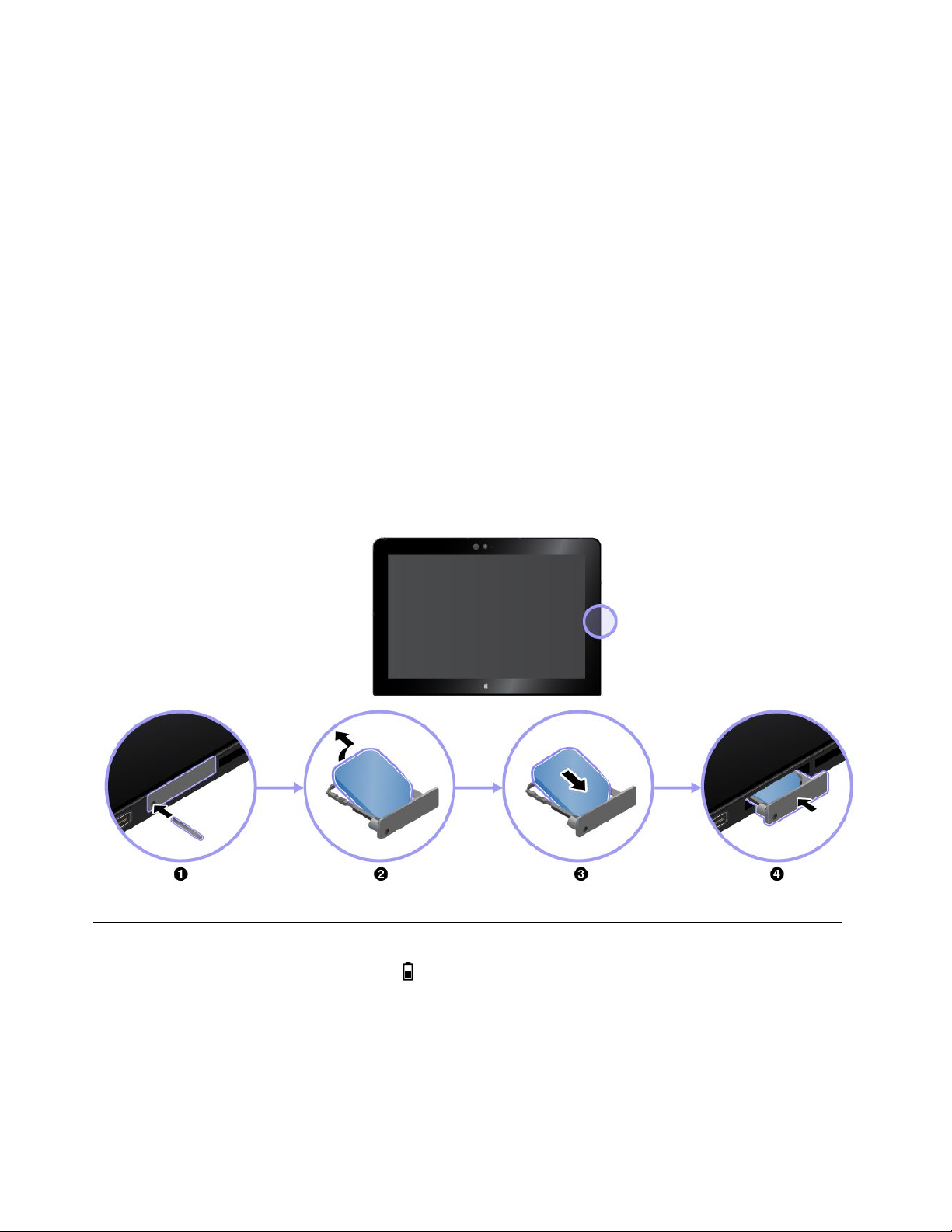
Γιανασυνδεθείτεσεέναασύρματοδίκτυο:
1.Κτυπήστεελαφράτοεικονίδιοασύρματουδικτύουστηγραμμήεργαλείων.Θαεμφανιστείμιαλίσταμε
ταδιαθέσιμαασύρματαδίκτυα.
Σημείωση:ΑνηΛειτουργίαπτήσης(Airplanemode)είναιενεργοποιημένηήανηλειτουργίεςWi-Fiή
ΚινητόInternetευρείαςζώνης(Mobilebroadband)είναιαπενεργοποιημένες,ηλίσταμπορείναμην
εμφανιστεί.Κτυπήστεελαφράτοαντίστοιχοστοιχείοελέγχου,γιαναεμφανιστείηλίστα.
2.Κτυπήστεελαφράέναδίκτυογιανασυνδεθείτεσεαυτό.Γιαπροστατευμέναδίκτυα,πληκτρολογήστε
τονέγκυροκωδικόπρόσβασηςότανσαςζητηθεί.
ΓιανααντικαταστήσετεήναεγκαταστήσετεμιακάρταSIM:
1.Απενεργοποιήστετοtablet.Εισαγάγετεένανισιωμένοσυνδετήραστηνοπήπουυπάρχειστοσυρταράκι
τηςκάρταςmicroSIM.ΤοσυρταράκιτηςκάρταςmicroSIMθαεξαχθεί.Κατόπιν,τραβήξτεέξω
τοσυρταράκιτηςκάρταςmicroSIM.
2.ΑνστοσυρταράκιείναιεγκατεστημένημιακάρταmicroSIM,αφαιρέστετηνκάρταmicroSIM.Ανστο
συρταράκιδενείναιεγκατεστημένημιακάρταmicroSIM,παραλείψτεαυτότοβήμα.
3.ΕγκαταστήστεμιανέακάρταmicroSIMστοσυρταράκι.ΕγκαταστήστετηνέακάρταmicroSIMμε
τονσωστόπροσανατολισμό.
4.Σπρώξτετοσυρταράκιμέσαστοtablet.Ενεργοποιήστετοtablet.
Φόρτισητουtablet
ΕλέγξτετοεικονίδιοκατάστασηςμπαταρίαςστηνπεριοχήειδοποιήσεωντωνWindowsκαιφορτίστετην
μπαταρία,ανηισχύςπουαπομένειείναιχαμηλή.
Γιαναφορτίσετετοtablet:
Προσοχή:Χρησιμοποιείτεαποκλειστικάμετασχηματιστέςεναλλασσόμενουρεύματοςκαικαλώδιαρεύματος
πουέχουνεγκριθείαπότηLenovo.Μηεγκεκριμένοιμετασχηματιστέςεναλλασσόμενουρεύματοςκαι
καλώδιαρεύματοςενδέχεταιναπροκαλέσουνσοβαρότατηζημιάστοtablet.
10ΟδηγόςχρήσηςτουThinkPad10
Page 25
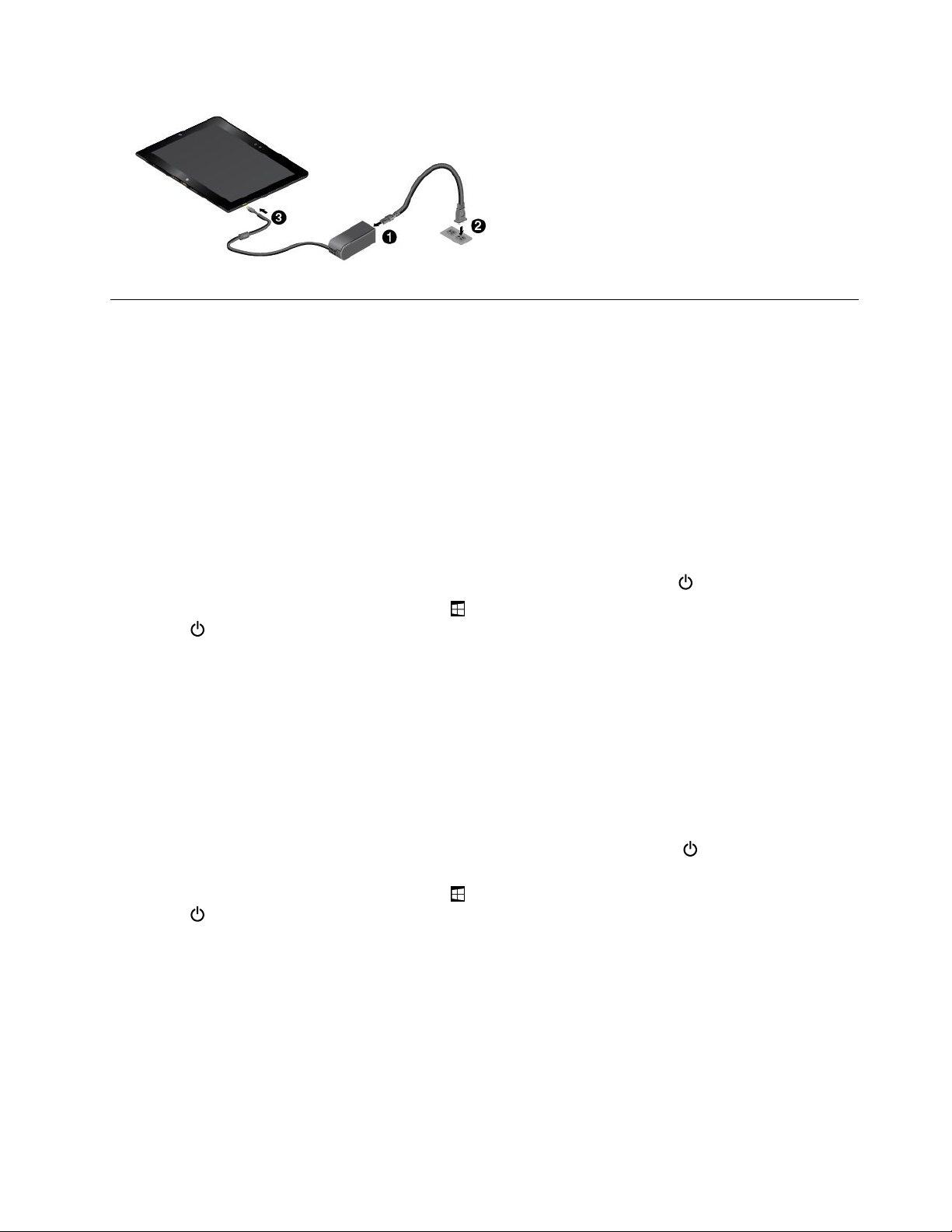
1.Συνδέστετοκαλώδιορεύματοςστον
μετασχηματιστήεναλλασσόμενουρεύματος.
2.Συνδέστετοκαλώδιορεύματοςσεμιακατάλληλη
ηλεκτρικήπρίζα.
3.Συνδέστετομετασχηματιστήεναλλασσόμενου
ρεύματοςστηνυποδοχήρεύματοςτουtablet.
Κουμπίλειτουργίαςκαιρυθμίσειςενέργειας
Εάνδενπρόκειταιναχρησιμοποιήσετετοtabletσαςγιαέναχρονικόδιάστημα,θέστετοtabletσεκατάσταση
αναστολήςλειτουργίαςήαπενεργοποιήστετοtabletγιαεξοικονόμησηενέργειας.Επίσης,μπορείτενα
προσαρμόσετετιςρυθμίσειςενέργειας,γιαναπετύχετετηνκαλύτερηδυνατήισορροπίαμεταξύυψηλής
απόδοσηςκαιχαμηλήςκατανάλωσηςηλεκτρικούρεύματος.
Μετάβασητουtabletστηνκατάστασηαναστολήςλειτουργίαςκαιεπαναφοράτουtabletστην
κανονικήλειτουργία
Εάνδενπρόκειταιναχρησιμοποιήσετετοtabletσαςγιαλίγαμόνολεπτά,θέστετοtabletσεκατάσταση
αναστολήςλειτουργίας,γιανατοκλειδώσετεκαιναεξοικονομήσετεενέργεια.
Γιαναθέσετετοtabletσαςσεκατάστασηαναστολήςλειτουργίας,κάντεταεξής:
•ΣταWindows8.1:Σαρώστεπροςταμέσααπότηδεξιάάκρητηςοθόνηςγιαναεμφανίσετετασύμβολα.
Στησυνέχεια,κτυπήστεελαφράΡυθμίσεις(Settings)➙Τροφοδοσία(Power)
➙Αναστολή(Sleep).
•ΣταWindows10:ΑνοίξτετομενούΈναρξης
και,στησυνέχεια,κτυπήστεελαφράΤροφοδοσία
(Power)➙Αναστολήλειτουργίας(Sleep).
Γιαναεπαναφέρετετοtabletαπότηνκατάστασηαναστολήςλειτουργίας,πατήστετοκουμπίλειτουργίας
στοtablet.
Απενεργοποίησηκαιενεργοποίησητουtablet
Εάνδενπρόκειταιναχρησιμοποιήσετετοtabletσαςγιαμεγάλεςχρονικέςπεριόδους,απενεργοποιήστε
τοtabletγιαεξοικονόμησηενέργειας.
Γιανααπενεργοποιήσετετοtabletσας,κάντεταεξής:
•ΣταWindows8.1:Σαρώστεπροςταμέσααπότηδεξιάάκρητηςοθόνηςγιαναεμφανίσετετασύμβολα.
Στησυνέχεια,κτυπήστεελαφράΡυθμίσεις(Settings)➙Τροφοδοσία(Power)➙Τερματισμός
λειτουργίας(Shutdown).
•ΣταWindows10:ΑνοίξτετομενούΈναρξης
(Power)
➙Τερματισμόςλειτουργίας(Shutdown).
και,στησυνέχεια,κτυπήστεελαφράΤροφοδοσία
Γιαναενεργοποιήσετετοtablet,πατήστεπαρατεταμένατοκουμπίλειτουργίαςτουtablet.
Προσαρμογήτωνρυθμίσεωνενέργειας
Γιαναπετύχετετηνκαλύτερηδυνατήισορροπίαμεταξύυψηλήςαπόδοσηςκαιχαμηλήςκατανάλωσης
ηλεκτρικούρεύματος,προσαρμόστετιςρυθμίσειςενέργειας.
Γιαναπροσαρμόσετεστιςρυθμίσειςενέργειας,κάντεταεξής:
1.ΜεταβείτεστονΠίνακαΕλέγχου(ControlPanel).Γιαπληροφορίεςσχετικάμετηνπρόσβασηστον
ΠίνακαΕλέγχου,ανατρέξτεστηνενότητα“Πρόσβασηστιςρυθμίσειςτουtablet”στησελίδα21.
Κεφάλαιο2.Έναρξη11
Page 26
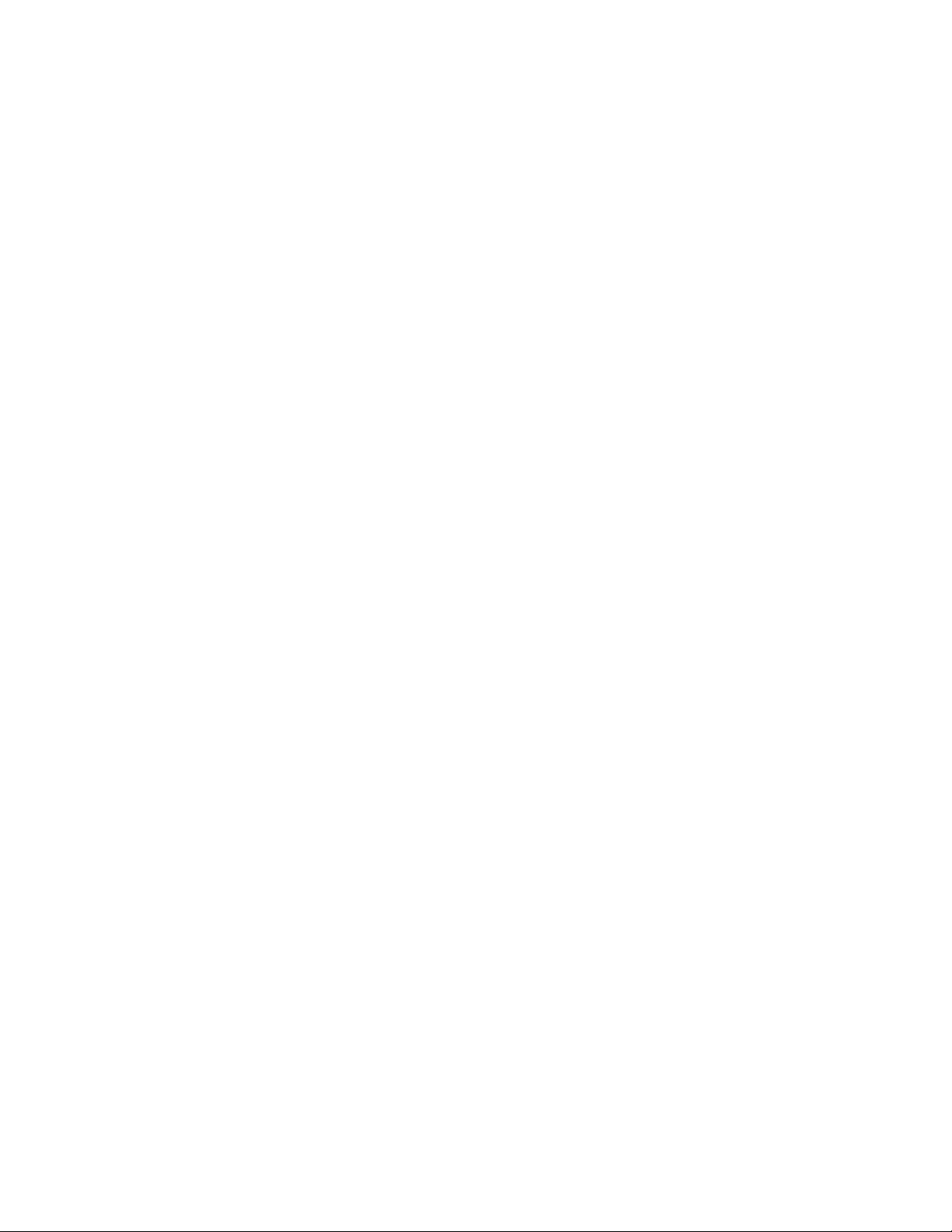
2.ΚτυπήστεελαφράΣύστημακαιΑσφάλεια(SystemandSecurity)➙Επιλογέςλειτουργίας(Power
Options).
3.Ακολουθήστετιςοδηγίεςπουεμφανίζονταιστηνοθόνη.
12ΟδηγόςχρήσηςτουThinkPad10
Page 27

Κεφάλαιο3.Χρήσητουtablet
ΜάθετεπώςναχρησιμοποιείτεεφαρμογέςτηςLenovo,πώςνασυνδέετεμιασυσκευήNFC
(Near-Field-Communication)καιπώςναχρησιμοποιείτετομηχανισμόανάγνωσηςδακτυλικούαποτυπώματος,
γιανααξιοποιήσετεπλήρωςτιςδυνατότητεςτουtabletσας.
Δηλώστετοtabletσας
ΔηλώστετοtabletσαςστηLenovo,ώστεναεπωφεληθείτεαπόταακόλουθαπλεονεκτήματα:
•Ειδοποίησηγιακάποιαανάκλησηήάλλοσοβαρόπρόβλημα
•ΤαχύτερηεξυπηρέτησηότανκαλείτετηLenovoγιαβοήθεια
•Αυτόματηειδοποίησηγιαδωρεάνλογισμικόκαιειδικέςπροσφορές
•Σεορισμένεςπεριοχέςπαρέχονταιάλλα,επιπρόσθεταπλεονεκτήματακαιυπηρεσίες
ΓιαναδηλώσετετοtabletσαςστηLenovo,κάντεένααπόταεξής:
•ΧρησιμοποιήστετοLenovoCompanion.ΓιαπληροφορίεςσχετικάμετηνπρόσβασηστοLenovo
Companion,ανατρέξτεστηνενότητα“ΑνακάλυψηεφαρμογώντηςLenovo”στησελίδα13.
•Μεταβείτεστονδικτυακότόποhttp://www.lenovo.com/registerκαιακολουθήστετιςοδηγίεςστηνοθόνη.
ΑνακάλυψηεφαρμογώντηςLenovo
ΗLenovoπαρέχειτιςακόλουθεςεφαρμογέςπουθασαςβοηθήσουνναεργαστείτεμεμεγαλύτερηευκολία
καιασφάλεια.
Σημείωση:ΟιπροεγκατεστημένεςεφαρμογέςτηςLenovoυπόκεινταισεαλλαγή.Γιαναεξερευνήσετε
περισσότερεςεφαρμογέςτηςLenovo,μεταβείτεστονδικτυακότόπο:
http://www.lenovo.com/support
ΓιανααποκτήσετεπρόσβασησεεφαρμογέςτηςLenovo:
1.Εμφανίστεόλεςτιςεφαρμογές,κάνονταςταεξής:
•ΣταWindows8.1:ΣαρώστεπροςταπάνωαπότηνοθόνηΈναρξης,γιαναεμφανίσετετηνοθόνη
εφαρμογών.
•ΣταWindows10:ΑνοίξτετομενούΈναρξηςκαι,στησυνέχεια,κτυπήστεελαφράτοστοιχείο
Όλεςοιεφαρμογές(Allapps).
2.ΚτυπήστεελαφράμιαεφαρμογήτηςLenovoγιανατηνανοίξετε.
3.Εάνηεφαρμογήπουθέλετεδενεμφανίζεται,αναζητήστετηναπότοπλαίσιοαναζήτησης.
LenovoCompanion
Θαπρέπειναμπορείτενααποκτήσετε
πρόσβασηκαινακατανοήσετεεύκολατις
καλύτερεςδυνατότητεςτουσυστήματός
σας.ΜετοLenovoCompanion,μπορείτε.
Αυτήηεφαρμογήπεριλαμβάνειάφθονο
αποκλειστικόπεριεχόμενοαπότηLenovo,
LenovoSettings
Αυτήηεφαρμογήβελτιώνειτηνεμπειρία
σαςμετοtablet,επιτρέποντάςσας
ναρυθμίσετετιςπαραμέτρουςτης
κάμεραςκαιτουμικροφώνου,να
βελτιστοποιήσετετιςρυθμίσειςενέργειας
©CopyrightLenovo2015,2016
13
Page 28

γιανασαςβοηθήσειναμάθετετονέοσας
σύστημα.
καιναδημιουργήσετεκαιναδιαχειριστείτε
πολλάπροφίλδικτύου.
LenovoSolutionCenter
Αυτήηεφαρμογήσάςεπιτρέπεινα
αντιμετωπίζετεταπροβλήματατουtablet
σαςκαιναβρίσκετελύσειςσεαυτά.
Συνδυάζειδιαγνωστικάτεστ,συλλογή
πληροφοριώνσυστήματος,κατάσταση
ασφαλείαςκαιπληροφορίεςυποστήριξης
μαζίμεσυμβουλέςκαιυποδείξεις.
SystemUpdate
Αυτήηεφαρμογήσάςεπιτρέπει
ναδιατηρείτεενημερωμένοτο
λογισμικόσαςμεταφορτώνονταςκαι
εγκαθιστώνταςπακέταενημερώσεων,
συμπεριλαμβανομένωνεφαρμογών
τηςLenovo,προγραμμάτωνοδήγησης
συσκευώνκαιεφαρμογώνάλλων
κατασκευαστών.
Χρήσηεξωτερικήςοθόνης
Συνδέστετοtabletσεμιαεξωτερικήοθόνη,γιανακάνετεκοινήχρήσημιαςπαρουσίασηςήγιαναεργαστείτε
μεπολλέςεφαρμογές.
Σύνδεσησεμιαασύρματηοθόνη
Γιανασυνδεθείτεσεμιαασύρματηοθόνη,κάντεταεξής:
•ΣταWindows8.1:
1.Σαρώστεπροςταμέσααπότηδεξιάάκρητηςοθόνηςγιαναεμφανίσετετασύμβολα.
2.ΚτυπήστεελαφράΣυσκευές(Devices)➙Προβολή(Project)➙Προσθήκηασύρματηςοθόνης
(Addawirelessdisplay).
3.Επιλέξτεμιαεπιθυμητήοθόνηστηλίσταμετιςεντοπισμένεςσυσκευέςκαιακολουθήστετιςοδηγίες
στηνοθόνηγιαναολοκληρώσετετησύνδεση.
•ΣταWindows10:
1.ΑνοίξτετομενούΈναρξης.
2.ΚτυπήστεελαφράΡυθμίσεις(Settings)➙Συσκευές(Devices)➙Συνδεδεμένεςσυσκευές
(Connecteddevices)➙Προσθήκησυσκευής(Addadevice).
Σημείωση:ΗεπιλογήΡυθμίσεις(Settings)ενδέχεταιναμηνεμφανίζεταιστομενούΈναρξης.Σε
αυτήντηνπερίπτωση,κτυπήστεελαφράτοστοιχείοΌλεςοιεφαρμογές(Allapps)γιαναβρείτετις
Ρυθμίσεις(Settings).
3.Ακολουθήστετιςοδηγίεςπουεμφανίζονταιστηνοθόνη.
Σύνδεσησεμιαενσύρματηοθόνη
ΤοtabletσαςδιαθέτειμιαυποδοχήmicroHDMI(High-DefinitionMultimediaInterface).Μπορείτενα
συνδέσετετοtabletσεμιαεξωτερικήοθόνημέσωενόςκατάλληλουπροσαρμογέα.
Επιλογήλειτουργίαςοθόνης
Μπορείτεναεμφανίσετετηνεπιφάνειαεργασίαςκαιτιςεφαρμογέςσαςστοtablet,στηνεξωτερικήοθόνηή
καισταδύο.
Γιαναεπιλέξετετοντρόποπροβολήςτηςεξόδουεικόνας,κάντεταεξής:
•ΣταWindows8.1:
1.Σαρώστεπροςταμέσααπότηδεξιάάκρητηςοθόνηςγιαναεμφανίσετετασύμβολα.
2.ΚτυπήστεελαφράΣυσκευές(Devices)➙Προβολή(Project)➙Δεύτερηοθόνη(Secondscreen).
14ΟδηγόςχρήσηςτουThinkPad10
Page 29

3.Κτυπήστεελαφράγιαναεπιλέξετεένασχέδιοπαρουσίασης.
•ΣταWindows10:
1.ΑνοίξτετομενούΈναρξης.
2.ΚτυπήστεελαφράΡυθμίσεις(Settings)➙Σύστημα(System)➙Οθόνη(Display).
Σημείωση:ΗεπιλογήΡυθμίσεις(Settings)ενδέχεταιναμηνεμφανίζεταιστομενούΈναρξης.Σε
αυτήντηνπερίπτωση,κτυπήστεελαφράτοστοιχείοΌλεςοιεφαρμογές(Allapps)γιαναβρείτετις
Ρυθμίσεις(Settings).
3.Ακολουθήστετιςοδηγίεςστηνοθόνη,γιαναεπιλέξετεένασχέδιοπαρουσίασης.
ΧρήσησυσκευώνBluetooth
ΤοBluetoothείναιμιατεχνολογίαασύρματηςεπικοινωνίαςμικρήςεμβέλειας.Χρησιμοποιήστετην
τεχνολογίαBluetoothγιαναδημιουργήσετεμιαασύρματησύνδεσηανάμεσαστοtabletκαιμιαάλλησυσκευή
μεδυνατότηταBluetooth,σεαπόστασηπερίπου10μέτρων.
ΓιαναπραγματοποιήσετεζεύξητουtabletμεμιασυσκευήμεBluetooth:
1.ΕνεργοποιήστετησυσκευήBluetoothκαιεπιλέξτεναείναιανιχνεύσιμη.Γιαπερισσότερεςπληροφορίες,
ανατρέξτεστοέγγραφοπουσυνοδεύειτησυσκευήBluetooth.
2.ΕνεργοποιήστετηδυνατότηταBluetoothστοtabletκάνονταςταεξής:
•ΣταWindows8.1:Σαρώστεπροςταμέσααπότηδεξιάάκρητηςοθόνηςγιαναεμφανίσετετα
σύμβολα.ΚτυπήστεελαφράΡυθμίσεις(Settings)➙Αλλαγήρυθμίσεωνυπολογιστή(ChangePC
settings)➙Υπολογιστήςκαισυσκευές(PCanddevices)➙Bluetooth.Στησυνέχεια,κτυπήστε
ελαφράτοστοιχείοελέγχουBluetooth,γιανατοενεργοποιήσετε.Θαεμφανιστείμιαλίσταμετις
διαθέσιμεςσυσκευέςBluetooth.
•ΣταWindows10:ΑνοίξτετομενούΈναρξης
(Settings)➙Συσκευές(Devices)➙Bluetooth.Στησυνέχεια,κτυπήστεελαφράτοστοιχείοελέγχου
Bluetooth,γιανατοενεργοποιήσετε.ΘαεμφανιστείμιαλίσταμετιςδιαθέσιμεςσυσκευέςBluetooth.
Σημείωση:ΗεπιλογήΡυθμίσεις(Settings)ενδέχεταιναμηνεμφανίζεταιστομενούΈναρξης.Σε
αυτήντηνπερίπτωση,κτυπήστεελαφράτοστοιχείοΌλεςοιεφαρμογές(Allapps)γιαναβρείτετις
Ρυθμίσεις(Settings).
3.ΕπιλέξτετηνεπιθυμητήσυσκευήBluetoothκαικτυπήστεελαφράΖεύξη(Pair).
και,στησυνέχεια,κτυπήστεελαφράΡυθμίσεις
ΧρήσησυσκευώνNFC
Ανάλογαμετομοντέλο,τοtabletσαςενδέχεταιναδιαθέτειτηδυνατότηταNFC(NearFieldCommunication).
ΤοNFCείναιμιατεχνολογίαασύρματηςεπικοινωνίαςυψηλήςσυχνότηταςκαιμικρήςεμβέλειας.
ΧρησιμοποιήστετηδυνατότηταNFCγιατηνεπίτευξητηςραδιοεπικοινωνίαςανάμεσαστοtabletσαςκαιμια
άλλησυσκευήμεδυνατότηταNFCπουβρίσκεταισεαπόστασημερικώνεκατοστώναπόαυτό.Ορισμένες
εφαρμογέςLenovoχρησιμοποιούντηδυνατότηταNFC.
ΣεαυτήντηνενότηταπαρέχονταιοιβασικέςοδηγίεςγιατηζεύξητουtabletμεμιασυσκευήNFC.Για
περισσότερεςπληροφορίεςσχετικάμετημεταφοράδεδομένων,ανατρέξτεστηντεκμηρίωσητηςσυσκευής
NFC.
Προσοχή:
•ΠριναπότοχειρισμόμιαςκάρταςNFC,αγγίξτεέναμεταλλικότραπέζιήέναγειωμένομεταλλικό
αντικείμενο.Διαφορετικά,ηκάρταμπορείναυποστείβλάβηαπότοστατικόηλεκτρισμόαπότοσώμασας.
•Κατάτημεταφοράδεδομένων,μηνθέσετετοtabletήτοsmartphoneμεδυνατότηταNFCσεκατάσταση
αναστολήςλειτουργίας,καθώςταδεδομένασαςενδέχεταινακαταστραφούν.
Κεφάλαιο3.Χρήσητουtablet15
Page 30
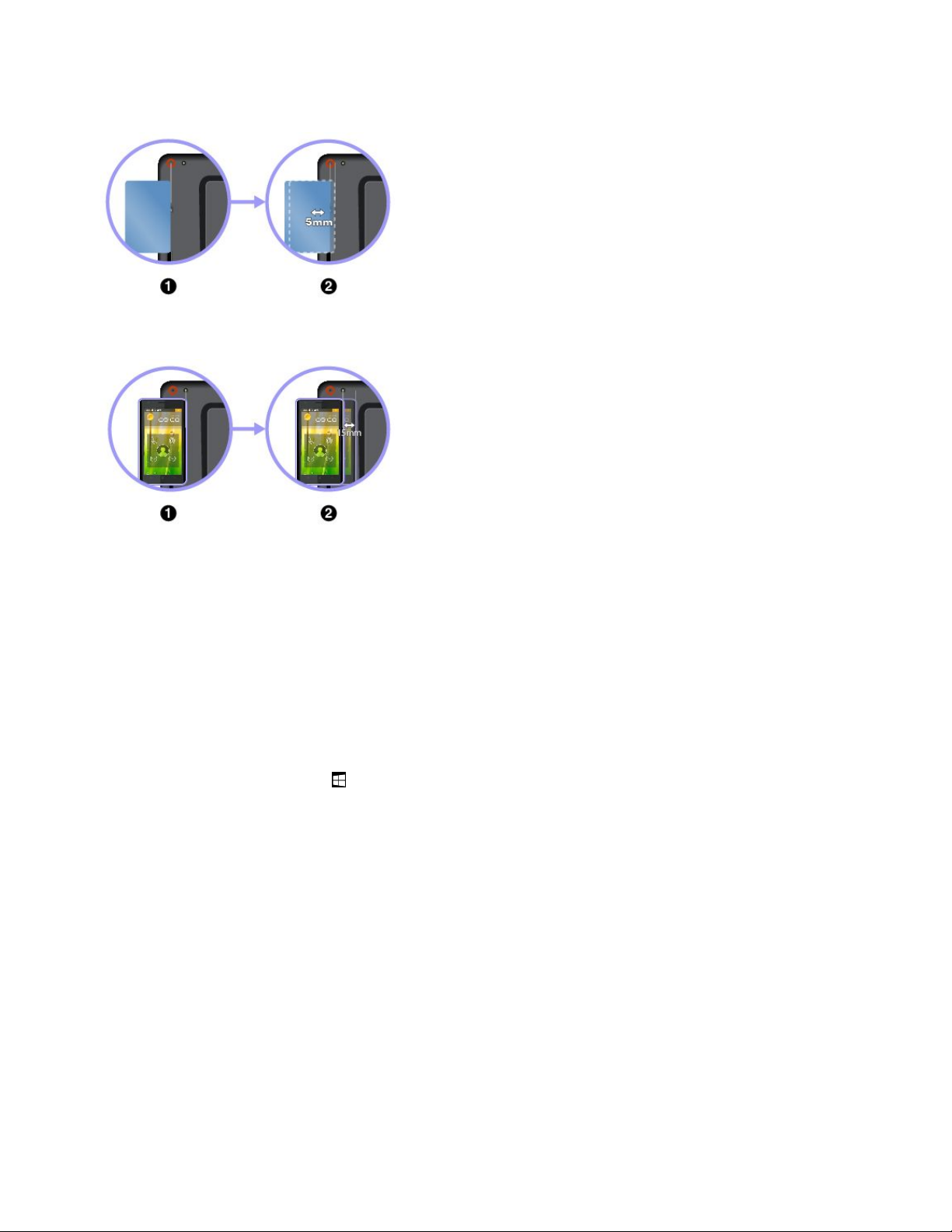
ΓιαναπραγματοποιήσετεζεύξητουtabletμεμιακάρταNFC:
1.Ευθυγραμμίστετηνκάρταμετηγραμμήπροέκτασηςτου
κέντρουτηςκάμερας,όπωςυποδεικνύεται.Βεβαιωθείτεότι
ηκάρταέχειμορφήNFCDataExchangeFormat(NDEF),
διαφορετικάδενθαμπορείναεντοπιστεί.
2.Μετακινήστετηνκάρτασεαπόστασηέως5χιλιοστώνπροςτα
δεξιάτηςγραμμήςπροέκτασης.Στησυνέχεια,κρατήστετην
κάρταγιαλίγαδευτερόλεπταμέχριναεμφανιστείέναμήνυμα
πουθασαςειδοποιείότιηκάρταεντοπίστηκεεπιτυχώς.
ΓιαναπραγματοποιήσετεζεύξητουtabletμεέναsmartphoneμεδυνατότηταNFC:
1.Ευθυγραμμίστετοsmartphoneμετηγραμμήπροέκτασης
τουκέντρουτουφλαςτηςκάμερας,όπωςυποδεικνύεται.
Βεβαιωθείτεότιηοθόνητουsmartphoneείναιστραμμένηπρος
ταεπάνω.
2.Μετακινήστετοsmartphoneσεαπόστασηέως15χιλιοστών
προςταδεξιάτηςγραμμήςπροέκτασης.Στησυνέχεια,
κρατήστετοsmartphoneγιαλίγαδευτερόλεπταμέχρινα
εμφανιστείέναμήνυμαπουθασαςειδοποιείότιτοsmartphone
εντοπίστηκεεπιτυχώς.
ΕνεργοποίησητηςδυνατότηταςNFC
ΑνηδυνατότηταNFCτουtabletσαςείναιαπενεργοποιημένη,κάντεταεξήςγιαναενεργοποιήσετετη
δυνατότηταNFC:
•ΣταWindows8.1:
1.Σαρώστεπροςταμέσααπότηδεξιάάκρητηςοθόνηςγιαναεμφανίσετετασύμβολα.
2.ΚτυπήστεελαφράΡυθμίσεις(Settings)➙Αλλαγήρυθμίσεωνυπολογιστή(ChangePCsettings)
➙Δίκτυο(Network)➙Λειτουργίαπτήσης(Airplanemode).
3.ΚτυπήστεελαφράτοστοιχείοελέγχουNFCγιανατοενεργοποιήσετε.
•ΣταWindows10:
1.ΑνοίξτετομενούΈναρξης.
2.ΚτυπήστεελαφράταστοιχείαΡυθμίσεις(Settings)➙ΔίκτυοκαιInternet(Network&Internet)➙
Λειτουργίαπτήσης(Airplanemode).
Σημείωση:ΗεπιλογήΡυθμίσεις(Settings)ενδέχεταιναμηνεμφανίζεταιστομενούΈναρξης.Σε
αυτήντηνπερίπτωση,κτυπήστεελαφράτοστοιχείοΌλεςοιεφαρμογές(Allapps)γιαναβρείτετις
Ρυθμίσεις(Settings).
3.ΚτυπήστεελαφράτοστοιχείοελέγχουNFCγιανατοενεργοποιήσετε.
ΑνεξακολουθείτεναμηνμπορείτεναενεργοποιήσετετηδυνατότηταNFC,ελέγξτετηρύθμισηNFCστην
εφαρμογήThinkPadTabletSetupκάνονταςταεξής:
1.ΑνοίξτετηνεφαρμογήThinkPadTabletSetup.Ανατρέξτεστηνενότητα“ΕφαρμογήThinkPadTablet
Setup”στησελίδα31.
2.ΚτυπήστεελαφράSecurity➙I/OPortAccess.
3.ΡυθμίστετηνεπιλογήNFCστοOn.
16ΟδηγόςχρήσηςτουThinkPad10
Page 31

ΧρήσημιαςκάρταςmicroSD
ΤοtabletσαςδιαθέτειμιαμονάδαανάγνωσηςκάρταςmicroSDπουυποστηρίζειτουςπαρακάτωτύπους
καρτών:
•ΚάρταSecureDigitaleXtended-Capacity(SDXC)
•ΚάρταSecureDigital(SD)
•ΚάρταSecureDigitalHigh-Capacity(SDHC)
Σεαυτήντηνενότηταπαρέχονταιοιβασικέςοδηγίεςγιατηνεγκατάστασηκαιτηναφαίρεσημιαςκάρτας
microSD.Γιαπερισσότερεςπληροφορίεςσχετικάμετημεταφοράδεδομένων,ανατρέξτεστηντεκμηρίωση
πουσυνοδεύειτηνκάρταmicroSD.
Προσοχή:
•ΠριναπότοχειρισμότηςκάρταςmicroSD,αγγίξτεέναμεταλλικότραπέζιήέναγειωμένομεταλλικό
αντικείμενο.Διαφορετικά,ηκάρταμπορείναυποστείβλάβηαπότοστατικόηλεκτρισμόαπότοσώμασας.
•Κατάτημεταφοράδεδομένων,μηνθέσετετοtabletσεκατάστασηαναστολήςλειτουργίας,καθώςτα
δεδομένασαςενδέχεταινακαταστραφούν.
ΓιαναεγκαταστήσετεμιακάρταmicroSD:
ΓιανααφαιρέσετετηνκάρταmicroSD:
Κρατήστετηνκάρταμετιςμεταλλικέςεπαφέςστραμμένεςπροςτα
κάτωκαιπροςτηνυποδοχήτουtablet.Σπρώξτετηνκάρταμέσαστη
μονάδαανάγνωσηςκάρταςmicroSDμέχριναακούσετεένακλικ.
1.ΣπρώξτεελαφρώςτηνκάρταmicroSDπροςταμέσαμέχρινα
ακούσετεένακλικ.ΗκάρταmicroSDπετάγεταιέξω.
2.Σύρετεπροσεκτικάτηνκάρταέξωαπότηνυποδοχήκάρτας.
Χρήσημιαςέξυπνηςκάρτας
Ανάλογαμετομοντέλο,τοtabletσαςενδέχεταινασυνοδεύεταιαπόμονάδαανάγνωσηςέξυπνηςκάρτας.
Γενικά,οιέξυπνεςκάρτεςπαρέχουνέλεγχοταυτότητας,αποθήκευσηδεδομένωνκαιδιεργασίαεφαρμογών.
Κεφάλαιο3.Χρήσητουtablet17
Page 32

Οιέξυπνεςκάρτεςμπορούνεπίσηςναεξασφαλίσουνέλεγχοταυτότηταςυψηλήςασφάλειαςγιακαθολική
a
σύνδεση(SSO)σεμεγάλεςεταιρείες.
Σεαυτήντηνενότηταπαρέχονταιοιβασικέςοδηγίεςγιατηνεγκατάστασηκαιτηναφαίρεσημιαςέξυπνης
κάρτας.Γιαπερισσότερεςπληροφορίεςσχετικάμετημεταφοράδεδομένων,ανατρέξτεστηντεκμηρίωση
πουσυνοδεύειτηνέξυπνηκάρτα.
Υποστηριζόμενοςτύποςέξυπνηςκάρτας
Ημονάδαανάγνωσηςέξυπνηςκάρταςστοtabletσαςυποστηρίζειμόνομιαέξυπνηκάρταμετιςακόλουθες
προδιαγραφές:
•Μήκος:85,60mm
•Πλάτος:53,98mm
•Πάχος:0,76mm
Προσοχή:Μηντοποθετείτεέξυπνεςκάρτεςμεεγκοπέςστοtablet.Διαφορετικά,ημονάδαανάγνωσης
έξυπνηςκάρταςμπορείναυποστείβλάβη.
Γιαναεγκαταστήσετεμιαέξυπνηκάρτα:
Προσοχή:
•Πριναπότοχειρισμότηςέξυπνηςκάρτας,αγγίξτεέναμεταλλικότραπέζιήέναγειωμένομεταλλικό
αντικείμενο.Διαφορετικά,ηκάρταμπορείναυποστείβλάβηαπότοστατικόηλεκτρισμόαπότοσώμασας.
•Κατάτημεταφοράδεδομένων,μηνθέσετετοtabletσεκατάστασηαναστολήςλειτουργίας,καθώςτα
δεδομένασαςενδέχεταινακαταστραφούν.
Κρατήστετηνκάρταμετιςμεταλλικέςεπαφές
κάτωκαιπροςτημονάδαανάγνωσηςέξυπνηςκάρτας.Τοποθετήστε
τηνκάρταμέσαστημονάδαανάγνωσηςέξυπνηςκάρτας,όπως
υποδεικνύεται.
στραμμένεςπροςτα
Γιαναενεργοποιήσετετηλειτουργίατοποθέτησηςκαιάμεσηςλειτουργίας(plugandplay):
1.ΜεταβείτεστονΠίνακαΕλέγχου(ControlPanel).Γιαπληροφορίεςσχετικάμετηνπρόσβασηστον
ΠίνακαΕλέγχου,ανατρέξτεστηνενότητα“Πρόσβασηστιςρυθμίσειςτουtablet”στησελίδα21.
2.ΚτυπήστεελαφράτηνεπιλογήΥλικόκαιΉχος(HardwareandSound).
18ΟδηγόςχρήσηςτουThinkPad10
Page 33

3.ΚτυπήστεελαφράτηνεπιλογήΔιαχείρισηΣυσκευών(DeviceManager).Εάνσαςζητηθείκωδικός
πρόσβασηςδιαχειριστήήεπιβεβαίωση,πληκτρολογήστετονκωδικόπρόσβασηςήεπιβεβαιώστε.
4.ΣτομενούΕνέργεια(Action),κτυπήστεελαφράτηνεπιλογήΠροσθήκηυλικούπαλαιούτύπου(Add
legacyhardware).Ξεκινάο«Οδηγόςπροσθήκηςυλικού(AddHardwareWizard)».
5.Ακολουθήστετιςοδηγίεςπουεμφανίζονταιστηνοθόνη.
Γιανααφαιρέσετεμιαέξυπνηκάρτα:
ΚτυπήστεελαφράκαικρατήστετοεικονίδιοΑσφαλήςκατάργηση
συσκευώνυλικούκαιεξαγωγήαποθ/κώνμέσων(SafelyRemove
HardwareandEjectMedia)στηνπεριοχήειδοποιήσεωντωνWindows
καιεπιλέξτετηνέξυπνηκάρταπουθέλετενααφαιρέσετε.Τραβήξτε
ελαφρώςπροςταέξωτηνκάρτα.Στησυνέχεια,σύρετετηνκάρταέξω
απότηνυποδοχή,όπωςυποδεικνύεται.
Χρήσητουμηχανισμούανάγνωσηςδακτυλικούαποτυπώματος
Ανάλογαμετομοντέλο,τοtabletσαςενδέχεταιναδιαθέτειμηχανισμόανάγνωσηςδακτυλικού
αποτυπώματος.Μετονέλεγχοταυτότηταςμέσωδακτυλικούαποτυπώματος,μπορείτενασυνδέεστεστο
tabletσαςσαρώνονταςτοδάκτυλόσαςκαιχωρίςνααπαιτείταιηεισαγωγήτουκωδικούπρόσβασης.
Καταχώρησητωνδακτυλικώνσαςαποτυπωμάτων
Γιαναενεργοποιήσετετονέλεγχοταυτότηταςμέσωδακτυλικούαποτυπώματος,καταχωρήστεπρώτατα
δακτυλικάσαςαποτυπώματακάνονταςταεξής:
Σημείωση:Σαςσυνιστούμενακαταχωρήσετεπερισσότερααπόέναδακτυλικάαποτυπώματα,γιαναμην
έχετεπροβλήματααντραυματίσετεταδάκτυλάσας.
•ΣταWindows8.1:
1.ΚτυπήστεελαφράΡυθμίσεις(Settings)➙Αλλαγήρυθμίσεωνυπολογιστή(ChangePCsettings)
➙Λογαριασμοί(Accounts)➙Επιλογέςεισόδου(Sign-inoptions).
2.Ακολουθήστετιςοδηγίεςπουεμφανίζονταιστηνοθόνηγιατηνεγγραφήτουδακτυλικούσας
αποτυπώματος.
•ΣταWindows10:
1.ΑνοίξτετομενούΈναρξηςκαι,στησυνέχεια,κτυπήστεελαφράταστοιχείαΡυθμίσεις(Settings)
➙Λογαριασμοί(Accounts)➙Επιλογέςεισόδου(Sign-inoptions).
Σημείωση:ΗεπιλογήΡυθμίσεις(Settings)ενδέχεταιναμηνεμφανίζεταιστομενούΈναρξης.Σε
αυτήντηνπερίπτωση,κτυπήστεελαφράτοστοιχείοΌλεςοιεφαρμογές(Allapps)γιαναβρείτετις
Ρυθμίσεις(Settings).
2.Ακολουθήστετιςοδηγίεςπουεμφανίζονταιστηνοθόνηγιατηνεγγραφήτουδακτυλικούσας
αποτυπώματος.
Κεφάλαιο3.Χρήσητουtablet19
Page 34

Ότανπερνάτετοδάκτυλόσαςπάνωαπότομηχανισμόανάγνωσηςδακτυλικούαποτυπώματος,λάβετε
υπόψηταεξής:
1.Τοποθετήστετηνπάνωφάλαγγατουδακτύλουσαςστοναισθητήρα.
2.Εφαρμόστεελαφράπίεσηκαισύρετετοδάκτυλόσαςκατάμήκος
τουμηχανισμούανάγνωσηςμεομαλήκίνηση.Μηνσηκώσετετο
δάκτυλόσαςενώτοσύρετε.
Σημείωση:Τοtabletσαςενδέχεταιναδιαφέρειελαφρώςσεσχέση
μεαυτήντηνεικόνα.
Συμβουλέςγιατηχρήσητουμηχανισμούανάγνωσηςδακτυλικούαποτυπώματος
•Οιπαρακάτωενέργειεςμπορείναπροκαλέσουνζημιάστομηχανισμόανάγνωσηςδακτυλικού
αποτυπώματοςήακόμακαιδυσλειτουργία:
–Γρατζούνισματηςεπιφάνειαςτουμηχανισμούανάγνωσηςμεένασκληρόκαιαιχμηρόαντικείμενο
–Ξύσιμοτηςεπιφάνειαςτουμηχανισμούανάγνωσηςμετανύχιασαςήμεοποιοδήποτεσκληρό
αντικείμενο
–Χρήσηήάγγιγματουμηχανισμούανάγνωσηςμεβρόμικαδάκτυλα
•Ενδέχεταιναμηνείναιδυνατήηκαταχώρησηήηανάγνωσητωνδακτυλικώναποτυπωμάτωνστις
ακόλουθεςπεριπτώσεις:
–Τοδάκτυλόσαςείναιρυτιδωμένο.
–Τοδάκτυλόσαςείναιτραχύ,ξηρόήτραυματισμένο.
–Τοδάκτυλόσαςείναιλερωμένομεσκόνη,λάσπηήλάδι.
–Τοδάκτυλόσαςείναιυγρό.
–Χρησιμοποιείτεδάκτυλοπουδενέχεικαταχωρηθεί.
Γιαναεπιλύσετετοπρόβλημα,δοκιμάστεταεξής:
–Καθαρίστεήσκουπίστεκαλάταχέριασαςγιανααφαιρέσετετυχόνβρωμιάήυγρασίααπόταδάκτυλά
σας.
–Καταχωρήστεκαιχρησιμοποιήστεκάποιοάλλοδάκτυλογιατονέλεγχοταυτότητας.
–Εάνταχέριασαςείναιξηρά,χρησιμοποιήστεκάποιαλοσιόν.
•Ανπαρατηρήσετεοποιαδήποτεαπότιςπαρακάτωσυνθήκες,καθαρίστεαπαλάτηνεπιφάνειατου
μηχανισμούανάγνωσηςμεέναστεγνό,μαλακόπανίπουδεναφήνειχνούδι:
–Ηεπιφάνειατουμηχανισμούανάγνωσηςείναιβρόμικηήέχειστίγματα.
–Ηεπιφάνειατουμηχανισμούανάγνωσηςείναιυγρή.
–Ομηχανισμόςανάγνωσηςπαρουσιάζεισυχνάπροβλήματακαταγραφήςήαναγνώρισηςτουδακτυλικού
σαςαποτυπώματος.
Χρήσηκωδικώνπρόσβασης
Μπορείτεναορίσετεένανκωδικόπρόσβασηςεποπτεύοντος,γιανααποτρέψετετημηεξουσιοδοτημένη
χρήσητουtabletσας.
20ΟδηγόςχρήσηςτουThinkPad10
Page 35

Οκωδικόςπρόσβασηςεποπτεύοντοςπροστατεύειτιςπληροφορίεςτουσυστήματοςπουείναι
αποθηκευμένεςστοThinkPadTabletSetup.Χωρίςτονκωδικόπρόσβασηςεποπτεύοντος,κανείςδεν
μπορείνααλλάξειτηρύθμισηπαραμέτρωντουtablet.
Οδιαχειριστήςτουσυστήματοςμπορείνακαθορίσειτονίδιοκωδικόπρόσβασηςεποπτεύοντοςσεπολλά
tabletπροκειμένουναδιευκολύνειτηδιαχείριση.Σαςσυνιστούμενακαταγράψετετονκωδικόπρόσβασής
σαςκαινατονφυλάξετεσεέναασφαλέςσημείο.Εάνξεχάσετετονκωδικόπρόσβασηςεποπτεύοντος,η
Lenovoδενμπορείνασαςτονακυρώσει.Θαπρέπειναπροσκομίσετετοtabletσαςσεένανμεταπωλητήή
ένανεκπρόσωπομάρκετινγκτηςLenovo,γιανασαςαντικαταστήσειτηνπλακέτασυστήματος.Θαπρέπεινα
έχετεμαζίσαςτηναπόδειξηαγοράςτουυπολογιστήκαιθαχρεωθείτεγιαταεξαρτήματακαιτηνπαροχή
τηςυπηρεσίαςαντικατάστασης.
Γιαναορίσετε,νααλλάξετεήνακαταργήσετεένανκωδικόπρόσβασης:
Σημείωση:Προτούξεκινήσετε,εκτυπώστεκαιδιαβάστεαυτέςτιςοδηγίεςκαιτιςοδηγίεςτηςενότητας
“ΕφαρμογήThinkPadTabletSetup”στησελίδα31.Επίσης,μπορείτενααποτυπώσετεέναστιγμιότυπο
οθόνηςμετιςοδηγίεςκαιναστείλετετιςφωτογραφίεςστοsmartphoneήτονφορητόυπολογιστήσας,ώστε
ναμπορείτενατιςπροβάλλετεκατάτηδιαδικασία.
1.Αποθηκεύστεόλαταανοιχτάαρχείακαικλείστεόλεςτιςεφαρμογές.
2.ΑνοίξτετηνεφαρμογήThinkPadTabletSetup.Ανατρέξτεστηνενότητα“ΕφαρμογήThinkPadTablet
Setup”στησελίδα31
3.ΚτυπήστεελαφράSecurity➙Password.
4.ΚτυπήστεελαφράτοEnterδίπλαστοπεδίοτουκωδικούπρόσβασηςεποπτεύοντοςκαιακολουθήστε
τιςοδηγίεςπουεμφανίζονταιστηνοθόνη.
5.Αποθηκεύστετιςαλλαγέςτηςρύθμισηςπαραμέτρωνκαικλείστετομενού.
.
Πρόσβασηστιςρυθμίσειςτουtablet
Εξατομικεύστετοtabletσαςαλλάζονταςτιςρυθμίσειςσυστήματοςκαισυσκευής,ώστενααξιοποιήσετετο
tabletσαςστομέγιστοδυνατό.
Γιανααποκτήσετεπρόσβασηστιςγρήγορεςρυθμίσεις:
•ΣταWindows8.1:Σαρώστεπροςταμέσααπότηδεξιάπλευράτηςοθόνηςγιαναεμφανίσετετα
σύμβολακαι,στησυνέχεια,κτυπήστεελαφράτοστοιχείοΡυθμίσεις(Settings).
•ΣταWindows10:Ανοίξτετοκέντροενεργειών
ΓιανααποκτήσετεπρόσβασηστονΠίνακαΕλέγχου:
•ΣταWindows8.1:ΣαρώστεπροςταπάνωαπότηνοθόνηΈναρξηςγιαναεμφανίσετετηνοθόνη
Εφαρμογώνκαι,στησυνέχεια,βρείτεκαικτυπήστεελαφράτοστοιχείοΠίνακαςΕλέγχου(ControlPanel).
•ΣταWindows10:ΑνοίξτετομενούΈναρξης
εφαρμογές(Allapps)➙ΣύστηματωνWindows(WindowsSystem)➙ΠίνακαςΕλέγχου(Control
Panel).
.Οιβασικέςρυθμίσειςεμφανίζονταιστοκάτωμέρος.
και,στησυνέχεια,κτυπήστεελαφράταστοιχείαΌλεςοι
ΛήψηβοήθειαςγιατολειτουργικόσύστημαWindows
ΤοtabletσαςπαρέχεταιμετολειτουργικόσύστημαWindowsπροεγκατεστημένο.Γιαβοήθειαγιααυτότο
λειτουργικόσύστημα,διαβάστετιςακόλουθεςοδηγίες.
Γιαγρήγορηβοήθεια:
•ΣταWindows8.1:ΣτηνοθόνηΈναρξης,κτυπήστεελαφράΒοήθειακαισυμβουλές(Help+Tips).
Κεφάλαιο3.Χρήσητουtablet21
Page 36

•ΣταWindows10:ΑνοίξτετομενούΈναρξηςκαι,στησυνέχεια,κτυπήστεελαφράτοστοιχείο
Ξεκινήστε(Getstarted).
Γιαολοκληρωμένοπεριεχόμενοβοήθειας:
•ΣταWindows8.1:Σαρώστεπροςταμέσααπότηδεξιάάκρητηςοθόνηςγιαναεμφανίσετετασύμβολα.
ΚτυπήστεελαφράΡυθμίσεις(Settings)➙Βοήθεια(Help).
•ΣταWindows10:Αναζητήστετιςπληροφορίεςπουχρειάζεστεστοπλαίσιοαναζήτησηςστηγραμμή
εργασιώνήρωτήστετηνπροσωπικήβοηθόCortana
Σημείωση:ΗCortanaείναιηπροσωπικήβοηθόςσαςγιαταWindows.ΗCortanaείναιδιαθέσιμησε
ορισμένεςχώρεςήπεριοχές.
ΑνστοtabletσαςείναιπροεγκατεστημένοτολειτουργικόσύστημαWindows8.1,ηLenovoπαρέχει
επίσηςτοφυλλάδιοΞεκινώνταςμεταWindows8.1,γιανασαςβοηθήσειναμάθετεταβασικάαυτούτου
λειτουργικούσυστήματος.
Αυτότοφυλλάδιοσυνοδεύειτοtabletσαςκαιπαρέχειοδηγίεςγιαταεξής:
•Πώςναχρησιμοποιήσετετηνοθόνηέναρξης
•Πώςναχρησιμοποιήσετετασύμβολα
•Πώςναχρησιμοποιήσετετιςκινήσειςπολλαπλήςαφής
®
.
Χρήσητουtabletμεμεγαλύτερηάνεση
Χάρησεόλεςτιςδιευκολύνσειςκαιτιςδυναμικέςλειτουργίεςτουtablet,μπορείτεναέχετετοtabletμαζίσας
όλητηνημέρα,οπουδήποτε.Επομένως,είναιπολύσημαντικόναυιοθετήσετεμιασωστήστάσησώματοςκαι
ναχρησιμοποιείτεσωστόφωτισμό,ώστεναεπιτύχετετημέγιστηάνεσημετοtabletσας.
Δυναμικήστάσησώματοςκαιδιαλείμματαανάπαυσης:Όσοπερισσότεροκάθεστεκαιεργάζεστεμετο
tablet,τόσοσημαντικότεροείναιναπαρατηρείτετηστάσητουσώματόςσαςκατάτηνεργασίασας.Αλλάξτε
ελαφράτηστάσητουσώματόςσαςκαικάντετακτικάκαισύντομαδιαλείμματα,ότανχρησιμοποιείτετο
tabletγιαμεγάλοχρονικόδιάστημα.Totabletείναιέναελαφρύφορητόσύστημα.Ναθυμάστεότιμπορείτε
εύκολανααλλάξετετηθέσητουστογραφείοσας,γιανατοπροσαρμόσετεστιςεπιθυμητέςαλλαγές
στάσηςτουσώματόςσας.
Επιλογέςπροσαρμογήςτουχώρουεργασίας:Εξοικειωθείτεμεόλαταέπιπλατουγραφείουσας,
προκειμένουναγνωρίζετετοντρόπορύθμισηςτουγραφείουσας,τουκαθίσματόςσαςκαιάλλωνεργαλείων,
ώστεναταπροσαρμόζετεανάλογαμετιςπροτιμήσειςσαςγιαπερισσότερηάνεση.Εάνοχώροςεργασίας
σαςδενείναιέναγραφείο,πρέπειναθυμάστεναεφαρμόζετετηδυναμικήστάσησώματοςκαινακάνετε
διαλείμματααπότηνεργασίασας.ΥπάρχουνπολλέςλύσειςπροϊόντωνThinkPadπουθασαςβοηθήσουννα
τροποποιήσετεκαιναεπεκτείνετετοtabletσας,ώστεναανταποκρίνεταιόσοτοδυνατόνκαλύτεραστις
ανάγκεςσας.Εξερευνήστετιςεπιλογέςσαςγιαλύσειςτοποθέτησηςκαιεξωτερικάπροϊόνταπουμπορούν
νασαςπροσφέρουντηνπροσαρμοσιμότητακαιτιςδυνατότητεςπουεπιθυμείτε.Γιαναδείτεμερικέςαπό
αυτέςτιςεπιλογές,μεταβείτεστονδικτυακότόπο:
http://www.lenovo.com/essentials
Ταξίδιαμετοtabletσας
Οιακόλουθεςσυμβουλέςθακάνουντοταξίδισαςμετοtabletπιοάνετοκαιασφαλές.
Συμβουλέςγιαπροστασίααπόκλοπήκαιπρόκλησηβλάβης
•ΠαρόλοπουείναιασφαλέςναπεράσετετοtabletαπόταμηχανήματαακτίνωνXτωνσταθμώνελέγχου
τουαεροδρομίου,είναισημαντικόνατοπροσέχετεανάπάσαστιγμήγιανααποφύγετετηνκλοπή.
22ΟδηγόςχρήσηςτουThinkPad10
Page 37

•Τοποθετήστετοtabletσεμιαπροστατευτικήθήκη,ότανδεντοχρησιμοποιείτε,γιανααποτρέψετε
τυχόνβλάβηήγρατζουνιές.
Συμβουλέςγιαταξίδιαμεαεροπλάνο
•Εάνθέλετεναχρησιμοποιήσετετιςασύρματεςυπηρεσίες,ενημερωθείτεαπότηναεροπορικήεταιρείαγια
τυχόνπεριορισμούςπριναπότηνεπιβίβασηστοαεροπλάνο.
•Εάνυπάρχουνπεριορισμοίγιατηχρήσηtabletμεασύρματεςδυνατότητεςστοαεροπλάνο,ενεργοποιήστε
τηΛειτουργίαπτήσης(Airplanemode).Έτσι,θααπενεργοποιηθούνόλεςοιασύρματεςσυνδέσεις.Γιανα
ενεργοποιήσετετηΛειτουργίαπτήσης,κάντεταεξής:
1.Κτυπήστεελαφράτοεικονίδιοασύρματουδικτύουστηγραμμήεργαλείων.
2.ΚτυπήστεελαφράτοστοιχείοελέγχουΛειτουργίαπτήσης(Airplanemode),γιανα
απενεργοποιήσετεόλεςτιςασύρματεςσυνδέσεις.
•Προσέξτετοκάθισμαπουβρίσκεταιμπροστάσαςστοαεροπλάνο.Τοποθετήστετοtabletσεασφαλή
θέση,έτσιώστεναμηνπιαστείότανομπροστινόςεπιβάτηςγείρειτοκάθισμάτουπροςταπίσω.
Συμβουλέςγιατημεταφοράαξεσουάρτουtablet
Ανσκοπεύετεναταξιδέψετε,μπορείτεναπάρετεμαζίσαςμερικάαπόταπαρακάτωαξεσουάρ.
•Μετασχηματιστήςεναλλασσόμενουρεύματοςκαικαλώδιορεύματος
•ThinkPadPenPro
•ThinkPad10Gen2UltrabookKeyboard
•ThinkPad10QuickshotCover
•ΑκουστικάThinkPad
•Ποιοτικήτσάνταμεταφοράςπουπαρέχειεπαρκήμαλακήεπένδυσηκαιπροστασία
•Πρόσθετεςσυσκευέςαποθήκευσης
•ΜετασχηματιστήςεναλλασσόμενουρεύματοςThinkPadκατάλληλοςγιατηχώραήτηνπεριοχήστην
οποίαταξιδεύετε
•ΜιακάρταmicroSIMγιατιςτοπικέςυπηρεσίεςκινητούδικτύουστησυγκεκριμένηχώραήπεριοχή
Φροντίδατουtablet
Χειριστείτετοtabletμεπροσοχή,έτσιώστεναμπορείτενααπολαύσετετηχρήσηαυτούτουπροϊόντος
γιαμεγάλοχρονικόδιάστημα.
Καθαρισμόςτουtablet
Γιανακαθαρίσετετοtablet,αποσυνδέστεόλατακαλώδιακαιαπενεργοποιήστετοtabletπατώντας
παρατεταμένατοκουμπίλειτουργίαςγιαμερικάδευτερόλεπτα.Στησυνέχεια,σκουπίστετηνοθόνητου
tabletμεέναστεγνόκαιμαλακόπανίχωρίςχνούδι,γιανακαθαρίσετετουςλεκέδεςκαιτιςμουτζούρες.
Σημείωση:Μηνχρησιμοποιείτεκαθαριστικάοθόνης,απορρυπαντικάοικιακήςχρήσης,σπρέι,διαλυτικά,
οινόπνευμα,αμμωνίαήλειαντικά,γιανακαθαρίσετετοtablet.
Προστασίατηςοθόνηςμεένααντικαθιστώμενοφιλμ
Μπορείτενααγοράσετεένααντικαθιστώμενοφιλμ,γιαναπροστατεύσετετηνοθόνηαπόγρατζουνιέςκαι
ναεπεκτείνετετηδιάρκειαζωήςτουtablet.Γιαναχρησιμοποιήσετεένααντικαθιστώμενοφιλμ,καθαρίστε
πρώτατηνοθόνηκαι,στησυνέχεια,εφαρμόστετοαντικαθιστώμενοφιλμστηνοθόνη.
Κεφάλαιο3.Χρήσητουtablet23
Page 38

Αποθήκευσητουtabletγιαμεγάλαχρονικάδιαστήματα
Ανδενπρόκειταιναχρησιμοποιήσετετοtabletγιαμεγάλοχρονικόδιάστημα,αφαιρέστετηνκάρταmicroSIM
απότοtablet.Τοποθετήστετοtabletσεμιαπροστατευτικήθήκηκαιφυλάξτετοσεένανκαλάαεριζόμενο
καιξηρόχώροπουδενεκτίθεταιάμεσαστοφωςτουήλιου.
24ΟδηγόςχρήσηςτουThinkPad10
Page 39

Κεφάλαιο4.Αξεσουάρ
1
2
3
4
Ταακόλουθααξεσουάρέχουνσχεδιαστείγιαναβελτιώσουντηνεμπειρίασαςμετοtablet:
•“ThinkPadPenProκαιθήκηγραφίδας”στησελίδα25
•“ThinkPad10Gen2UltrabookKeyboard”στησελίδα27
•“ThinkPad10QuickshotCover”στησελίδα28
Ανάλογαμετομοντέλο,τοtabletσαςενδέχεταιναμηνσυνοδεύεταιαπόορισμένααξεσουάρ.Μπορείτενα
αγοράσετετααξεσουάραπότονδικτυακότόποτηςLenovoστηδιεύθυνση:
http://www.lenovo.com/essentials
ThinkPadPenProκαιθήκηγραφίδας
Ανάλογαμετομοντέλο,τοtabletσαςενδέχεταινασυνοδεύεταιαπόμιαγραφίδαThinkPadPenPro(θα
αναφέρεταιωςγραφίδασεαυτήντηνενότητα)καιαπόμιαθήκηγραφίδας.Ηγραφίδασάςεπιτρέπεινα
γράφετεκαινασχεδιάζετεμεφυσικότρόπο.Ηθήκηγραφίδαςπαρέχειέναασφαλέςσημείοστοtabletγια
νααποθηκεύετετηγραφίδα.
Σεαυτήτηνενότηταπεριγράφονταιοιβασικέςχρήσειςτηςγραφίδαςκαιτηςθήκηςγραφίδας.Για
περισσότερεςπληροφορίες,ανατρέξτεστηντεκμηρίωσητηςγραφίδας.
Σημειώσεις:
•Ηγραφίδαδενείναιαδιάβροχη.Φροντίστεναμηνρίξετετηγραφίδασενερό.
•Ηγραφίδαπεριέχειαισθητήρεςπίεσης.Μηνπιέζετετημύτητηςγραφίδαςγιαπαρατεταμένοχρονικό
διάστημα.Μηνυποβάλλετετηγραφίδασεκραδασμούςήδονήσεις.
Επισκόπησηγραφίδας
Καπάκι
Ξεβιδώστετοκαπάκιγιανατοποθετήσετεήνααντικαταστήσετε
τηνμπαταρία.
Κουμπίδεξιούκλικ
Γιανακάνετεδεξιόκλικ,κτυπήστεελαφράμετημύτητηνοθόνηκαι
πατήστετοκουμπίδεξιούκλικήκρατήστετημύτητηςγραφίδας
στηνοθόνηγιαέναδευτερόλεπτο.
Κουμπίσβησίματος
Γιανασβήσετεκείμενοήκάποιοσχέδιο,πατήστεπαρατεταμένατο
κουμπίσβησίματοςκαισύρετετημύτηκατάμήκοςτηςπεριοχής
πουθέλετενασβήσετε.
Μύτηγραφίδας
Γιανακάνετεκλικ,κτυπήστεελαφράτηνοθόνημετημύτη.Γιανα
κάνετεδιπλόκλικ,κτυπήστεελαφράδύοφορές.
©CopyrightLenovo2015,2016
25
Page 40

Τοποθέτησημιαςμπαταρίαςγιατροφοδοσίατηςγραφίδας
Ανάλογαμετομοντέλο,στηγραφίδασαςενδέχεταιναμηνέχειτοποθετηθείμπαταρία.Γιανατοποθετήσετε
μιααλκαλικήμπαταρίαAAA,κάντεταεξής:
1.Ξεβιδώστετοκαπάκι.
2.ΤοποθετήστεμιααλκαλικήμπαταρίαAAAστοδιαμέρισμαμπαταρίας.
3.Τοποθετήστεξανάτοκαπάκι.
4.Σφίξτετοκαπάκι.
Χρήσητηςθήκηςγραφίδαςγιααποθήκευσητηςγραφίδας
Τοtabletσαςμπορείνασυνοδεύεταιαπόμιαθήκηγραφίδας.Χρησιμοποιήστετηθήκηγραφίδαςγιανα
αποθηκεύσετετηγραφίδαστοtabletκάνονταςταεξής:
1.ΕισαγάγετετηθήκηγραφίδαςστηνυποδοχήUSB3.0τουtablet.
2.Εισαγάγετετηγραφίδαστηθήκηγραφίδαςοριζόντιαήκατακόρυφα.
26ΟδηγόςχρήσηςτουThinkPad10
Page 41

ThinkPad10Gen2UltrabookKeyboard
1
2
3
Ανάλογαμετομοντέλο,τοtabletσαςενδέχεταινασυνοδεύεταιαπόέναπληκτρολόγιοThinkPad10Gen2
UltrabookKeyboard(θααναφέρεταιωςπληκτρολόγιοσεαυτήντηνενότητα).Συνδέστετοπληκτρολόγιο
στοtablet,ώστεναμεταμορφώσετετοtabletσεφορητόυπολογιστή.
Σεαυτήτηνενότηταπεριγράφονταιοιβασικέςχρήσειςτουπληκτρολογίου.Γιαπερισσότερεςπληροφορίες,
ανατρέξτεστηντεκμηρίωσητουπληκτρολογίου.
Επισκόπησητουπληκτρολογίου
Υποδοχήγραφίδαςκαικάλυμμαυποδοχήςγραφίδας
Μπορείτενααποθηκεύσετετηγραφίδαστηνυποδοχήγραφίδας
τουπληκτρολογίου.Τοκάλυμμαυποδοχήςγραφίδαςπροστατεύει
τηγραφίδααπότησκόνη.Προτούτοποθετήσετετηγραφίδα
στηνυποδοχή,αφαιρέστετοκάλυμματηςυποδοχήςγραφίδαςκαι
φυλάξτετογιαμελλοντικήχρήση.
Επιφάνειακλικ
Ηεπιφάνειακλικείναιμιασυσκευήτοποθέτησηςτουδείκτη
πουσαςεπιτρέπεινακαταδεικνύετε,ναεπιλέγετεκαινα
πραγματοποιείτεκύλιση,όπωςακριβώςθακάνατεκαιμεένα
παραδοσιακόποντίκι.Επίσης,μπορείτεναχρησιμοποιήσετετην
επιφάνειακλικγιαναεκτελέσετεβασικέςκινήσειςαφής.
Ειδικάπλήκτρα
Ταειδικάπλήκτραπαρέχουνπρόσβασημετοπάτημαενός
κουμπιούσεορισμένεςεφαρμογέςκαιλειτουργίες,όπωςτη
ρύθμισητηςέντασηςτωνηχείων.
Σύνδεσητουπληκτρολογίουστοtablet
Συνδέστετοπληκτρολόγιοστοtabletμεμίααπότιςπαρακάτωμεθόδους:
•Σύνδεσηγιαχρήση
Συνδέστετοπληκτρολόγιοστοtabletόπωςυποδεικνύεται,ώστε
νατοχρησιμοποιήσετεγιαεισαγωγήδεδομένων.
Κεφάλαιο4.Αξεσουάρ27
Page 42

•Σύνδεσηγιαμεταφορά
•Σύνδεσηγιαμεταφορά
Συνδέστετοπληκτρολόγιοστοtabletόπωςυποδεικνύεται,ώστε
ναμπορείτεναταμεταφέρετεμαζί.
Σημείωση:Τοtabletσαςενδέχεταιναδιαφέρειελαφρώςσε
σχέσημεαυτήντηνεικόνα.
Συνδέστετοπληκτρολόγιοστοtabletόπωςυποδεικνύεται,ώστε
ναμπορείτεναταμεταφέρετεμαζί.
Σημείωση:Αυτήημέθοδοςισχύειμόνογιαμοντέλαtabletπου
δενδιαθέτουνμονάδαανάγνωσηςέξυπνηςκάρτας.
ThinkPad10QuickshotCover
Ανάλογαμετομοντέλο,τοtabletσαςενδέχεταινασυνοδεύεταιαπόένακάλυμμαThinkPad10Quickshot
Cover(θααναφέρεταιωςκάλυμμασεαυτήντηνενότητα).Τοκάλυμμαέχεισχεδιαστείγιαμοντέλαtablet
ThinkPad10πουδενδιαθέτουνμονάδαανάγνωσηςέξυπνηςκάρτας.
Τοκάλυμμαείναιέναβολικόπροαιρετικόεξάρτημαμεπολλέςλειτουργίες.Προστατεύειτηνοθόνητου
tablet,θέτειτοtabletστηνκατάστασηαναστολήςλειτουργίαςήτοεπαναφέρειαπόαυτήνμέσασεένα
λεπτό,ανοίγειτηνκάμερακαιλειτουργείωςβάση.
Σεαυτήτηνενότηταπεριγράφονταιοιβασικέςχρήσειςτουκαλύμματος.Γιαπερισσότερεςπληροφορίες,
ανατρέξτεστηντεκμηρίωσητουκαλύμματος.
28ΟδηγόςχρήσηςτουThinkPad10
Page 43

Προσάρτησητουκαλύμματοςστοtablet
Κλείσιμοκαιάνοιγματουκαλύμματος
Προσαρτήστετοκάλυμμαστοtabletόπωςυποδεικνύεταικαιτο
κάλυμμαθαείναιέτοιμογιαχρήση.
Κλείσιμοτουκαλύμματος
Αυτήηενέργειαθέτειτοtabletστηνκατάστασηαναστολής
λειτουργίας.
Άνοιγματηςκάμερας
Άνοιγματουκαλύμματος
Αυτήηενέργειαεπαναφέρειτοtabletαπότηνκατάσταση
αναστολήςλειτουργίας.
Τοκάλυμμασάςεπιτρέπειναανοίγετεγρήγορατην
πίσωκάμερα.Μπορείτεναανοίξετετηνπίσωκάμερα
αναδιπλώνονταςαπλώςτημαγνητικήγλωττίδατου
καλύμματος,όπωςυποδεικνύεται.
Κεφάλαιο4.Αξεσουάρ29
Page 44

Χρήσητουκαλύμματοςωςβάσης
Διπλώστετοκάλυμμαόπωςυποδεικνύεται,ώστεναλειτουργήσει
ωςβάσηγιατοtablet.
30ΟδηγόςχρήσηςτουThinkPad10
Page 45

Κεφάλαιο5.Προηγμένεςρυθμίσειςπαραμέτρων
Σεαυτότοκεφάλαιοπαρέχονταιπληροφορίεςγιατηρύθμισηπαραμέτρωνκαιτιςδυνατότητεςγια
προχωρημένους.
Εγκατάστασηπρογραμμάτωνοδήγησηςσυσκευής
Ταπρογράμματαοδήγησηςσυσκευώνείναιδιαθέσιμαστονδικτυακότόπο
http://www.lenovo.com/ThinkPadDrivers.Επιλέξτετοόνομαπροϊόντοςτουtabletσας,γιαναπροβάλετε
όλαταπρογράμματαοδήγησηςσυσκευώνγιατοtabletσας.
Προσοχή:Ναεπισκέπτεστεπάντατονδικτυακότόποhttp://www.lenovo.com/ThinkPadDriversγιατα
πιοπρόσφαταπρογράμματαοδήγησηςσυσκευών.Μηνταμεταφορτώνετεαπότονδικτυακότόποτου
WindowsUpdate.
ΕφαρμογήThinkPadTabletSetup
ΗεφαρμογήThinkPadT abletSetupσάςδίνειτηδυνατότηταναπροβάλλετεκαιναδιαμορφώνετεδιάφορες
παραμέτρουςρύθμισης.
Σημείωση:Οιπροεπιλεγμένεςρυθμίσειςπαραμέτρωνέχουνήδηβελτιστοποιηθείγιαλογαριασμόσας.Η
εσφαλμένηαλλαγήτωνρυθμίσεωνπαραμέτρωνενδέχεταιναπροκαλέσειαπροσδόκητααποτελέσματα.
ΆνοιγματηςεφαρμογήςThinkPadTabletSetup
ΓιαναανοίξετετηνεφαρμογήThinkPadTabletSetup,κάντεταεξής:
Σημείωση:Ανσαςζητηθείναπληκτρολογήσετεένανκωδικόπρόσβασηςεποπτεύοντοςκατάτηδιαδικασία,
πληκτρολογήστετονσωστόκωδικόπρόσβασης.Ανπαρακάμψετετομήνυμαεισαγωγήςκωδικού
πρόσβασης,μπορείτεναανοίξετετηνεφαρμογήThinkPadTabletSetup,αλλάδενμπορείτενααλλάξετετις
ρυθμίσειςπαραμέτρων.
1.Επανεκκινήστετοtablet.
2.Αμέσως,πατήστεπαρατεταμένατοκουμπίαύξησηςτηςέντασηςμέχριναξεκινήσειηεφαρμογή
ThinkPadTabletSetup.
ΜενούτουThinkPadTabletSetup
ΗεφαρμογήThinkPadTabletSetupπεριλαμβάνειταακόλουθαμενού:
Σημείωση:Ταμενούυπόκεινταισεαλλαγήχωρίςειδοποίηση.Ανάλογαμετομοντέλο,ηπροεπιλεγμένη
τιμήμπορείναδιαφέρει.
•ΜενούMain:Προβάλετετιςπληροφορίεςσυστήματοςκαιρυθμίστετηνημερομηνίακαιτηνώραγιατο
tabletσας.
•ΜενούConfig:Προβάλετεκαιαλλάξτετιςρυθμίσειςπαραμέτρωντουtabletσας.
•ΜενούSecurity:Ορίστετονκωδικόπρόσβασηςεποπτεύοντοςκαιρυθμίστετιςπαραμέτρουςάλλων
δυνατοτήτωνασφαλείαςτουtabletσας.
•ΜενούStartup:Αλλάξτετιςρυθμίσειςεκκίνησηςτουtablet.
•ΜενούRestart:ΟρίστεμιαεπιλογήγιατοκλείσιμοτηςεφαρμογήςThinkPadTabletSetupκαιτην
επανεκκίνησητουσυστήματος.
Σεκάθεμενού,κτυπήστεελαφράτηνπροεπιλεγμένητιμήγιαναεμφανίσετετιςδιαθέσιμεςεπιλογέςκαι
κτυπήστεελαφράμιαεπιθυμητήεπιλογήγιανατηνορίσετε.Ακολουθήστετιςοδηγίεςστηνοθόνη,γιανα
©CopyrightLenovo2015,2016
31
Page 46

διαμορφώσετετιςρυθμίσεις.Αφούαλλάξετετιςρυθμίσεις,κτυπήστεελαφράτοστοιχείοRestartκαι,στη
συνέχεια,κτυπήστεελαφράτηνεπιθυμητήεπιλογήγιαναεπανεκκινήσετετοtablet.
ΕνημέρωσητουUEFIBIOS
ΤοUEFIBIOS(UnifiedExtensibleFirmwareInterfaceBasicInput/OutputSystem)αποτελείτμήματων
προγραμμάτωνσυστήματοςταοποίααπαρτίζουντοβασικόεπίπεδολογισμικούπουείναιενσωματωμένο
στοtabletσας.ΤοUEFIBIOSμεταφράζειτιςοδηγίεςαπόάλλαεπίπεδαλογισμικού.
ΜπορείτεναενημερώσετετοUEFIBIOSκαιτηνεφαρμογήThinkPadTabletSetupεκκινώνταςτοtabletσας
μεμιαεφαρμογήενημέρωσηςflashπουεκτελείταιστοπεριβάλλοντωνWindows.
Ότανπροσθέτετελογισμικό,υλικόήέναπρόγραμμαοδήγησηςσυσκευής,μπορείναχρειαστείνα
ενημερώσετετοUEFIBIOS,προκειμένουηνέαπροσθήκηναλειτουργήσεικανονικά.
ΓιαναενημερώσετετοUEFIBIOS,μεταβείτεστονδικτυακότόπο:
http://www.lenovo.com/ThinkPadDrivers
Διαχείρισησυστήματος
Αυτήηενότηταπροορίζεταικυρίωςγιαδιαχειριστέςδικτύου.
Τοtabletσαςέχεισχεδιαστείναπαρέχειδιαχειρισιμότητα,ώστεναμπορείτεναανακατευθύνετετους
περισσότερουςαπότουςπόρουςσας,γιαναικανοποιείτεκαλύτερατουςεπιχειρηματικούςσαςστόχους.
Αυτήηδιαχειρισιμότητασάςδίνειτηδυνατότηταναχειρίζεστεtablet-πελάτεςαπομακρυσμέναμετονίδιο
τρόποπουχειρίζεστετοδικόσαςtablet,όπως,γιαπαράδειγμα,ναενεργοποιείτεέναtablet-πελάτη,να
διαμορφώνετετημονάδασκληρούδίσκουκαιναεγκαθιστάτελογισμικό.
Μόλιςρυθμιστούνοιπαράμετροιτουtabletκαιείναιέτοιμογιαχρήση,μπορείτενατοδιαχειριστείτε
χρησιμοποιώνταςλογισμικόκαιδυνατότητεςδιαχειρισιμότηταςπουείναιήδηενσωματωμέναστοσύστημα
τουυπολογιστή-πελάτηκαιτοδίκτυο.
Τοπαρακάτωπεριεχόμενοπαρουσιάζειορισμένεςδυνατότητεςδιαχείρισηςσυστήματος.
DesktopManagementInterface
ΤοUEFIBIOSτουσυστήματοςτουtabletσαςυποστηρίζειμιαδιασύνδεσηπουονομάζεταιSystem
ManagementBIOSReferenceSpecification(SMBIOS)V2.6.1.ΤοSMBIOSπαρέχειπληροφορίεςσχετικάμε
ταεξαρτήματαυλικούτουσυστήματόςσας.ΕίναιευθύνητουBIOSναπαρέχεισεαυτήντηβάσηδεδομένων
πληροφορίεςσχετικάμετηνίδιακαιτιςσυσκευέςστηνπλακέτασυστήματος.Αυτήηπροδιαγραφή
τεκμηριώνειταπρότυπαγιαπρόσβασησεαυτέςτιςπληροφορίεςτουBIOS.
AssetIDEEPROM
ΤοAssetIDEEPROM(ElectricallyErasableProgrammableRead-OnlyMemory)περιέχειπληροφορίεςγιατο
σύστημα,στιςοποίεςσυμπεριλαμβάνονταιηρύθμισηπαραμέτρωντουκαιοισειριακοίαριθμοίτωνβασικών
εξαρτημάτων.Περιλαμβάνειεπίσηςαρκετάκενάπεδίασταοποίαμπορείτενακαταγράψετεπληροφορίες
γιατουςτελικούςχρήστεςστοδίκτυόσας.
PrebooteXecutionEnvironment
ΗτεχνολογίαPrebooteXecutionEnvironment(PXE)καθιστάπιοεύκολητηδιαχείρισητουtablet,
επιτρέπονταςτηνεκκίνησητουtabletαπόέναδιακομιστή.Γιαπαράδειγμα,μετηνκατάλληληκάρταLAN,
μπορείναγίνειεκκίνησητουtabletσαςαπότοδιακομιστήPXE.
32ΟδηγόςχρήσηςτουThinkPad10
Page 47

Σημείωση:ΔενείναιδυνατήηχρήσητηςλειτουργίαςRemoteInitialProgramLoad(RIPLήRPL)στο
tabletσας.
Κεφάλαιο5.Προηγμένεςρυθμίσειςπαραμέτρων33
Page 48

34ΟδηγόςχρήσηςτουThinkPad10
Page 49

Κεφάλαιο6.Προσβασιμότητα
ΗLenovoβοηθάτουςχρήστεςμεαναπηρίανααποκτήσουνεύκολαπρόσβασηστιςπληροφορίεςκαιτην
τεχνολογία.
ΟρισμέναεργαλείαπροσβασιμότηταςπεριλαμβάνονταιστολειτουργικόσύστημαWindowsενώάλλα
μπορείτενατααγοράσετεαπότρίτουςπαρόχους.
Αυτήηενότηταπαρέχειμιασύντομηεισαγωγήσταδιαθέσιμαεργαλείαπροσβασιμότητας.Γιαλεπτομέρειες
σχετικάμετοντρόποχρήσηςτωνεργαλείωνπροσβασιμότητας,ανατρέξτεστιςπληροφορίεςβοήθειαςτων
Windows.Ανατρέξτεστηνενότητα“ΛήψηβοήθειαςγιατολειτουργικόσύστημαWindows”στησελίδα21.
ΕιδοποίησηοθόνηςΗειδοποίησηοθόνηςβοηθάταάτομαμεπροβλήματαακοήςναενημερώνονταιγιατην
κατάστασητουtabletτους.Ηειδοποίησηοθόνηςαντικαθιστάτουςήχουςμεοπτικές
ενδείξειςήλεζάντεςκειμένου,γιαναυποδείξειότιπραγματοποιείταιδραστηριότηταστο
tablet.Ωςαποτέλεσμα,οιειδοποιήσειςτουσυστήματοςμπορούνναπαρατηρηθούν
ακόμακαιότανδενακούγονται.Γιαπαράδειγμα,ότανεπιλέγετεένααντικείμενο,το
αντικείμενοεπισημαίνεται.
Γιαναχρησιμοποιήσετετιςειδοποιήσειςοθόνης,μεταβείτεστονΠίνακαΕλέγχου.Για
πληροφορίεςσχετικάμετηνπρόσβασηστονΠίνακαΕλέγχου,ανατρέξτεστηνενότητα
“Πρόσβασηστιςρυθμίσειςτουtablet”στησελίδα21
Διευκόλυνσηπρόσβασης(EaseofAccess)➙Κέντροδιευκόλυνσηςπρόσβασης
(EaseofAccessCenter)καικατόπινΧρήσηκειμένουήεναλλακτικώνοπτικών
στοιχείωνγιαήχους(Usetextorvisualalternativesforsounds).
ΗχητικήειδοποίησηΗηχητικήειδοποίησηβοηθάταάτομαμεπροβλήματαόρασηςήάτομαμεμειωμένη
όρασηναενημερώνονταιγιατηνκατάστασητουtabletτους.
.Στησυνέχεια,κτυπήστεελαφρά
Γιαναχρησιμοποιήσετετιςηχητικέςειδοποιήσεις,μεταβείτεστονΠίνακαΕλέγχου.Για
πληροφορίεςσχετικάμετηνπρόσβασηστονΠίνακαΕλέγχου,ανατρέξτεστηνενότητα
“Πρόσβασηστιςρυθμίσειςτουtablet”στησελίδα21
Διευκόλυνσηπρόσβασης(EaseofAccess)➙Κέντροδιευκόλυνσηςπρόσβασης
(EaseofAccessCenter)➙Χρήσητουυπολογιστήχωρίςοθόνη(Usethecomputer
withoutadisplay)καικατόπινεπιλέξτεΕνεργοποίησηηχητικήςπεριγραφής(T urn
onAudioDescription).
ΑφηγητήςΟΑφηγητήςείναιέναπρόγραμμαανάγνωσηςοθόνηςτοοποίοδιαβάζειδυνατάκείμενο
πουεμφανίζεταιστηνοθόνηκαιπεριγράφεισυμβάντα,όπωςταμηνύματασφάλματος.
ΓιαναανοίξετετονΑφηγητή,πληκτρολογήστεAφηγητήςστοπλαίσιοαναζήτησης.
Τεχνολογίεςανάγνωσης
οθόνης
Οιτεχνολογίεςανάγνωσηςοθόνηςεστιάζουνκυρίωςστοπεριβάλλονεργασίαςτων
προγραμμάτωνλογισμικού,στασυστήματαπληροφοριώνβοήθειαςκαισεδιάφορα
ηλεκτρονικάέγγραφα.Γιαεπιπλέονπληροφορίεςσχετικάμεταπρογράμματα
ανάγνωσηςοθόνης,συμβουλευτείτετοεξής:
•ΧρήσηαρχείωνPDF(PortableDocumentFormat)μεπρογράμματαανάγνωσηςοθόνης:
http://www.adobe.com/accessibility.html?promoid=DJGVE
•ΧρήσητουπρογράμματοςανάγνωσηςοθόνηςJAWS:
http://www.freedomscientific.com/jaws-hq.asp
•ΧρήσητουπρογράμματοςανάγνωσηςοθόνηςNVDA:
http://www.nvaccess.org/
.Στησυνέχεια,κτυπήστεελαφρά
©CopyrightLenovo2015,2016
35
Page 50

ΑναγνώρισηομιλίαςΗαναγνώρισηομιλίαςσάςεπιτρέπειναχειρίζεστετοtabletσαςμετηφωνή.
Χρησιμοποιώνταςμόνοτηφωνήσας,μπορείτεναανοίξετεεφαρμογές,ναανοίξετε
μενού,νακτυπήσετεελαφράκουμπιάκαιάλλααντικείμεναστηνοθόνη,ναυπαγορεύσετε
κείμενοσεέγγραφοκαιναγράψετεμηνύματαηλεκτρονικούταχυδρομείου.
ΓιαναανοίξετετηνΑναγνώρισηομιλίας,πληκτρολογήστεAναγνώρισηοµιλίαςστο
πλαίσιοαναζήτησης.
Προσαρμόσιμομέγεθος
κειμένου
ΜεγεθυντικόςφακόςΤοtabletσαςείναιεξοπλισμένομετονΜεγεθυντικόφακότηςMicrosoft,γιαναβοηθήσει
Ζουμ
Προσαρμόσιμηανάλυση
οθόνης
Ανάλογαμετιςπροτιμήσειςσας,μπορείτενααλλάξετεμόνοτομέγεθοςτωνκειμένων,
χωρίςνααλλάξετετομέγεθοςόλωντωνστοιχείωντηςεπιφάνειαςεργασίας.
Γιανααλλάξετετομέγεθοςτουκειμένου,μεταβείτεστονΠίνακαΕλέγχου.Για
πληροφορίεςσχετικάμετηνπρόσβασηστονΠίνακαΕλέγχου,ανατρέξτεστηνενότητα
“Πρόσβασηστιςρυθμίσειςτουtablet”στησελίδα21
ΕμφάνισηκαιΕξατομίκευση(AppearanceandPersonalization)➙Οθόνη(Display),
μεταβείτεστηνεπιλογήΑλλαγήμόνοτουμεγέθουςκειμένου(Changeonlythetext
size)καιεπιλέξτεέναμέγεθοςκειμένουανάλογαμετιςανάγκεςσας.
ταάτομαμεπροβλήματαόρασηςναχρησιμοποιούντοtabletμεπερισσότερηάνεση.Ο
Μεγεθυντικόςφακόςείναιέναπολύχρήσιμοβοηθητικόπρόγραμμαπουμεγεθύνειένα
τμήμαήολόκληρητηνοθόνηέτσιώστεναμπορείτεναδείτεκαλύτερατακείμενακαιτις
εικόνες.ΟΜεγεθυντικόςφακόςαποτελείτμήματουΚέντρουδιευκόλυνσηςπρόσβασης.
ΓιαναανοίξετετονΜεγεθυντικόφακό,πληκτρολογήστεMγθυντικόςφακόςστο
πλαίσιοαναζήτησης.
Μπορείτεναχρησιμοποιήσετετηδυνατότηταζουμγιαναμεγεθύνετεήναμειώσετετο
μέγεθοςκειμένου,εικόνων,χαρτώνήάλλωναντικειμένων.
•Μεγέθυνση:Ανοίξτεταδύοδάχτυλασεδιάστασηστηνοθόνηαφής,γιαναμεγαλώσετε
τομέγεθοςκειμένου,εικόνων,χαρτώνήάλλωναντικειμένων.
•Σμίκρυνση:Ενώστεδύοδάχτυλαστηνοθόνηαφής,γιαναμικρύνετετομέγεθος
κειμένου,εικόνων,χαρτώνήάλλωναντικειμένων.
Μπορείτεναδιευκολύνετετηνανάγνωσητωνεγγράφωνσαςρυθμίζονταςτηνανάλυση
οθόνηςτουtabletσας.Γιαναρυθμίσετετηνανάλυσηοθόνης,κτυπήστεελαφράκαι
κρατήστεοποιοδήποτεσημείοτηςεπιφάνειαςεργασίας,κτυπήστεελαφράτοστοιχείο
Ανάλυσηοθόνης(Screenresolution)ήΡυθμίσειςοθόνης(Displaysettings)και,
στησυνέχεια,ακολουθήστετιςοδηγίεςστηνοθόνηγιαναπροσαρμόσετετιςρυθμίσεις
όπωςεπιθυμείτε.
.Στησυνέχεια,κτυπήστεελαφρά
Σημείωση:Μιαπολύχαμηλήρύθμισητηςανάλυσηςμπορείναμηνεπιτρέπεισε
ορισμέναστοιχείαναχωρούνστηνοθόνη.
Καταγραφήσεμορφές
εύκοληςπρόσβασης
ΠληκτρολόγιοοθόνηςΤοπληκτρολόγιοοθόνηςεμφανίζειέναεικονικόπληκτρολόγιομεόλατατυπικά
ΗLenovoπροσφέρειηλεκτρονικήτεκμηρίωσησεπροσβάσιμεςμορφές,π.χ.αρχείαPDF
ήαρχείαHTML(HyperTextMarkupLanguage)μεκατάλληλεςετικέτες.Ηηλεκτρονική
τεκμηρίωσητηςLenovoέχειαναπτυχθείώστεναεξασφαλίζεταιότιοιχρήστεςμε
προβλήματαόρασηςθαμπορούνναδιαβάσουντηντεκμηρίωσηχρησιμοποιώντας
έναπρόγραμμαανάγνωσηςοθόνης.Κάθεεικόναστηντεκμηρίωσηπεριλαμβάνει,
επίσης,επαρκέςεναλλακτικόκείμενογιατηνεπεξήγησητηςεικόνας,ώστεταάτομα
μεπροβλήματαόρασηςναμπορούννακατανοήσουντηνεικόναότανχρησιμοποιούν
πρόγραμμαανάγνωσηςοθόνης.
πλήκτρα.
ΓιαναανοίξετετοΠληκτρολόγιοοθόνης,πληκτρολογήστεΠληκτρολόγιοοθόνηςστο
πλαίσιοαναζήτησης.
36ΟδηγόςχρήσηςτουThinkPad10
Page 51

Υποδοχέςσύμφωναμε
ταβιομηχανικάπρότυπα
Εξατομικευμένο
πληκτρολόγιο
Τοtabletδιαθέτειυποδοχέςπουσυμμορφώνονταιμεταβιομηχανικάπρότυπα,οιοποίες
σαςεπιτρέπουννασυνδέετεεξωτερικέςσυσκευές,ανχρειάζεται.
ΑνσυνδέσετετοtabletστοπληκτρολόγιοThinkPad10Gen2UltrabookKeyboard,
μπορείτενακάνετεταεξήςγιανακάνετετοπληκτρολόγιοπιοεύχρηστο.
•Προσαρμόστετιςρυθμίσειςπληκτρολογίουκάνονταςταεξής:
1.ΜεταβείτεστονΠίνακαΕλέγχου(ControlPanel).Γιαπληροφορίεςσχετικάμε
τηνπρόσβασηστονΠίνακαΕλέγχου,ανατρέξτεστηνενότητα“Πρόσβασηστις
ρυθμίσειςτουtablet”στησελίδα21
.
2.ΚάντεκλικστιςεπιλογέςΔιευκόλυνσηπρόσβασης(EaseofAccess)➙
Κέντροδιευκόλυνσηςπρόσβασης(EaseofAccessCenter)➙Κάντετο
πληκτρολόγιοπιοεύχρηστο(Makethekeyboardeasiertouse).
•ΑλλάξτετιςρυθμίσειςστοπλήκτροFnκαιταπλήκτραλειτουργιώνκάνονταςταεξής:
1.ΜεταβείτεστονΠίνακαΕλέγχου(ControlPanel).Γιαπληροφορίεςσχετικάμε
τηνπρόσβασηστονΠίνακαΕλέγχου,ανατρέξτεστηνενότητα“Πρόσβασηστις
ρυθμίσειςτουtablet”στησελίδα21
.ΑλλάξτετηνπροβολήτουΠίνακαΕλέγχου
(ControlPanel)απότηνεπιλογή«Κατηγορία(Category)»σε«Μεγάλαεικονίδια
(Largeicons)»ή«Μικράεικονίδια(Smallicons)».
2.ΕπιλέξτεΠληκτρολόγιο(Keyboard).Στοπαράθυρο«Ιδιότητεςπληκτρολογίου
(KeyboardProperties)»,κάντεκλικστηνκαρτέλαΠλήκτραFnκαιλειτουργίας
(Fnandfunctionkeys)ήΠλήκτραF1-F12ThinkPad(ThinkPadF1-F12keys).
3.Κάντετιςεπιλογέςτηςαρεσκείαςσας.
Κεφάλαιο6.Προσβασιμότητα37
Page 52

38ΟδηγόςχρήσηςτουThinkPad10
Page 53

Κεφάλαιο7.Αντιμετώπισηπροβλημάτων
Αντοtabletπαρουσιάσεικάποιοπρόβλημα,βρείτεμιαλύσηεδώ.
Συχνέςερωτήσεις
Ταπροβλήματακαιοιλύσειςπουπαρουσιάζονταισεαυτήντηνενότηταχρησιμεύουνμόνοωςοδηγός
αναφοράς.Δεναποτελούντιςαπόλυτεςτεχνικέςεπίλυσηςπροβλημάτων.Αντοπρόβλημαεξακολουθεί
ναεμφανίζεται,μπορείτεναλάβετευποστήριξηαπότηLenovo.Γιαπερισσότερεςπληροφορίες,βλ.
“ΚέντρουποστήριξηςπελατώνLenovo”στησελίδα48
Προσοχή:Ανπαρατηρήσετεέναπρόβλημα,διακόψτεαμέσωςτηλειτουργία,επειδήοποιαδήποτε
περαιτέρωενέργειαενδέχεταιναπροκαλέσειαπώλειαδεδομένωνήβλάβη.
ΠρόβλημαμετοInternetΔενήτανδυνατήηεπίτευξησύνδεσηςασύρματουWANήκινητήςευρυζωνικής
σύνδεσης;
Βεβαιωθείτεότι:
•ΤοtabletδενβρίσκεταιστηλειτουργίαΛειτουργίαπτήσης(Airplanemode).
•ΗκάρταmicroSIMείναιέγκυρηκαιμπορείναλειτουργήσει,ανχρησιμοποιείτε
δίκτυοκινητήςτηλεφωνίας(3Gή4G).
•Βρίσκεστεεντόςτηςεμβέλειαςτηςυπηρεσίαςπαροχήςτουδικτύουκαιηισχύς
τουσήματοςείναικαλή.
•ΑνείναισυνδεδεμένηστοtabletμιασυσκευήUSB3.0,ησυσκευήUSB3.0μπορείνα
επηρεάζειτησύνδεσηασύρματουWAN.ΑποσυνδέστετησυσκευήUSB3.0απότο
tablet,γιαναεπιλύσετετοπρόβλημα.
ΠρόβλημαμπαταρίαςΔενήτανδυνατήηφόρτισητουtablet;
.
Ελέγξτεεάνομετασχηματιστήςεναλλασσόμενουρεύματοςέχεισυνδεθείσωστά.Εάνη
σύνδεσηείναικαλή,αλλάημπαταρίαεξακολουθείναμηνφορτίζεται,επικοινωνήστεμε
τηLenovo,γιανααντικαταστήσετετηνμπαταρία.
ΠρόβλημασυστήματοςΔενήτανδυνατήηενεργοποίηση;
Συνδέστετοtabletσεμιαπρίζαεναλλασσόμενουρεύματος,γιαναδείτεαντοπρόβλημα
προκαλείταιλόγωτηςεξαντλημένηςμπαταρίας.
Εάντοπρόβλημαεξακολουθείναεμφανίζεται,εισαγάγετεμιαβελόναήένανισιωμένο
συνδετήραστηνοπήεπείγουσαςεπαναφοράς.Γιαναεντοπίσετετηνοπήεπείγουσας
επαναφοράς,ανατρέξτεστηνενότητα“Στοιχείαελέγχουκαιυποδοχές”στησελίδα2
Μετάτηνεπαναφοράτουtablet,προσπαθήστεξανάνατοενεργοποιήσετε.
Δενήτανδυνατήηαπενεργοποίησητουtabletμετοπαρατεταμένοπάτηματου
κουμπιούλειτουργίας;
Εισαγάγετεμιαβελόναήένανισιωμένοσυνδετήραστηνοπήεπείγουσαςεπαναφοράς,
γιαναεπαναφέρετετοtablet.Γιαναεντοπίσετετηνοπήεπείγουσαςεπαναφοράς,
ανατρέξτεστηνενότητα“Στοιχείαελέγχουκαιυποδοχές”στησελίδα2
εξακολουθείτενααντιμετωπίζετετοίδιοπρόβλημα,επαναφέρετετοtabletστις
εργοστασιακέςρυθμίσεις.Ανατρέξτεστηνενότητα“Επαναφοράτουtabletσαςστις
εργοστασιακέςρυθμίσεις”στησελίδα42
.
.Αν
.
©CopyrightLenovo2015,2016
39
Page 54

ΠρόβλημαήχουΚακήποιότηταήχουήέξοδοςήχου;
Βεβαιωθείτεότι:
•Τοηχείοδενείναικαλυμμένο.
•Ηλειτουργίασίγασηςηχείουείναιαπενεργοποιημένη.
•Εάνχρησιμοποιείτεακουστικά,αποσυνδέστετακαι,στησυνέχεια,συνδέστεταξανά.
•Ηέντασηήχουδενβρίσκεταιστοχαμηλότεροεπίπεδο.
Δενήτανδυνατήηαναπαραγωγήενόςτραγουδιού,βίντεοήαρχείουάλλης
μορφής;
Βεβαιωθείτεότιτοαρχείοπολυμέσωνδενείναικατεστραμμένο.
Πρόβλημασύνδεσης
εξωτερικήςσυσκευής
ΠρόβλημαοθόνηςΑργήήεσφαλμένηαπόκρισητηςοθόνηςπολλαπλήςαφής;
Δενήτανδυνατόςοεντοπισμόςμιαςεξωτερικήςοθόνης;
Πατήστεπαρατεταμένα(δεξιόκλικ)οπουδήποτεστηνεπιφάνειαεργασίαςκαι,στη
συνέχεια,κτυπήστεελαφράτιςεπιλογέςΑνάλυσηοθόνης/Ρυθμίσειςοθόνης(Screen
resolution/Displaysettings)➙Εντοπισμός(Detect).
ΔενήτανδυνατόςοεντοπισμόςσυσκευώνBluetooth;
Βεβαιωθείτεότι:
•ΗδυνατότηταBluetoothτουtabletείναιενεργοποιημένη.
•ΗδυνατότηταBluetoothείναιενεργοποιημένηστησυσκευήστηνοποίαθέλετενα
συνδεθείτε.
•ΤοtabletκαιησυσκευήBluetoothβρίσκονταιεντόςτηςμέγιστηςεμβέλειαςτου
σήματοςBluetooth(10μέτρα).
1.Βεβαιωθείτεότιταχέριασαςείναικαθαράκαιστεγνά,όταναγγίζετετηνοθόνη.
2.Πραγματοποιήστεεπανεκκίνησητουtablet,γιαναδοκιμάσετεξανά.
Κενήοθόνηενώτοtabletλειτουργεί;
Απενεργοποιήστετουςχρονοδιακόπτεςσυστήματος,όπωςτοχρονοδιακόπτη
απενεργοποίησηςτηςοθόνηςLCD(LiquidCrystalDisplay)ήτοχρονοδιακόπτηκενής
οθόνης,κάνονταςταεξής:
1.ΜεταβείτεστονΠίνακαΕλέγχου(ControlPanel).Γιαπληροφορίεςσχετικάμε
τηνπρόσβασηστονΠίνακαΕλέγχου,ανατρέξτεστηνενότητα“Πρόσβασηστις
ρυθμίσειςτουtablet”στησελίδα21.
2.ΚτυπήστεελαφράΣύστημακαιΑσφάλεια(SystemandSecurity)➙Επιλογές
λειτουργίας(PowerOptions)➙Ισορροπημένη(Balanced).
3.Ακολουθήστετιςοδηγίεςπουεμφανίζονταιστηνοθόνη.
Λευκόςδείκτηςσεκενήοθόνημετάτηνενεργοποίηση;
1.Απενεργοποιήστετοtabletκαι,στησυνέχεια,ενεργοποιήστετοξανά.
2.Εάνεξακολουθείτεναβλέπετεμόνοτοδείκτηστηνοθόνη,χρησιμοποιήστετις
λύσειςαποκατάστασηςγιαναεπαναφέρετετοσύστημαστιςεργοστασιακές
ρυθμίσεις.
Κενήοθόνηενώτοtabletείναιενεργοποιημένο;
Ηπροφύλαξηοθόνηςήηδιαχείρισηενέργειαςμπορείναείναιενεργοποιημένες.Κάντε
ένααπόταεξής:
•Κτυπήστεελαφράτηνοθόνητουtabletγιαναβγείτεαπότηλειτουργίαπροφύλαξης
οθόνης.
40ΟδηγόςχρήσηςτουThinkPad10
Page 55

•Πατήστετοκουμπίλειτουργίαςγιαέξοδοαπότηνκατάστασηαναστολήςλειτουργίας.
Μηνύματασφάλματος
Ότανεμφανιστούνταακόλουθαμηνύματασφάλματοςστηνοθόνη,εφαρμόστετιςαντίστοιχεςλύσεις.
•Μήνυμα:0183:ΕσφαλμένοCRCτωνρυθμίσεωνασφαλείαςστημεταβλητήEFI.Ανοίξτετοπρόγραμμα
ThinkPadTabletSetup.
Λύση:ΤοελεγκτικόάθροισματωνρυθμίσεωνασφαλείαςστημεταβλητήEFI(ExtensibleFirmware
Interface)είναιεσφαλμένο.ΑνοίξτετοThinkPadTabletSetupγιαναελέγξετετιςρυθμίσειςασφαλείαςκαι
επανεκκινήστετοσύστημα.Ανσυνεχίζετενααντιμετωπίζετεπρόβλημα,επισκευάστετοtablet.
•Μήνυμα:0187:ΣφάλμαπρόσβασηςδεδομένωνΕΑΙΑ.
Λύση:ΗπρόσβασηστηνEEPROMαπέτυχε.Επισκευάστετοtablet.
•Μήνυμα:0188:ΜηέγκυρηπεριοχήπληροφοριώνσειριοποίησηςRFID.
Λύση:ΤοελεγκτικόάθροισμαστηνEEPROMείναιεσφαλμένο(μπλοκ#0και1).Ηπλακέτασυστήματος
θαπρέπεινααντικατασταθείκαιοσειριακόςαριθμόςθαπρέπειναεπανεγκατασταθεί.Επισκευάστετο
tablet.
•Μήνυμα:0189:ΜηέγκυρηπεριοχήπληροφοριώνρύθμισηςRFID
Λύση:ΤοελεγκτικόάθροισμαστηνEEPROMείναιεσφαλμένο(μπλοκ#4και5).Ηπλακέτασυστήματος
θαπρέπεινααντικατασταθείκαιτοUUID(UniversallyUniqueIdentifier)θαπρέπειναεπανεγκατασταθεί.
Επισκευάστετοtablet.
•Μήνυμα:0190:Κρίσιμοσφάλμαχαμηλήςστάθμηςμπαταρίας
Λύση:Τοtabletαπενεργοποιήθηκε,επειδήηισχύςτηςμπαταρίαςείναιχαμηλή.Συνδέστετο
μετασχηματιστήεναλλασσόμενουρεύματοςστοtabletκαιφορτίστετηνμπαταρία.
•Μήνυμα:2200:Οαριθμόςμηχανήματοςκαιοσειριακόςαριθμόςδενείναιέγκυροι.
Λύση:Οαριθμόςμηχανήματοςκαιοσειριακόςαριθμόςδενείναιέγκυροι.Επισκευάστετοtablet.
•Μήνυμα:2201:ΤοUUIDτουμηχανήματοςδενείναιέγκυρο.
Λύση:ΤοUUIDτουμηχανήματοςδενείναιέγκυρο.Επισκευάστετοtablet.
•Μήνυμα:2301:Απαιτείταιεπαναφόρτισητηςενσωματωμένηςμπαταρίας.
Λύση:Τοtabletαπενεργοποιείται,επειδήηισχύςτηςμπαταρίαςείναιχαμηλή.Φορτίστετηνμπαταρία.
LenovoSolutionCenter
ΧρησιμοποιήστετοLenovoSolutionCenterγιαναεπιλύσετεπροβλήματαπουαντιμετωπίζετεμετο
tablet.Ηεφαρμογήσυνδυάζειδιαγνωστικάτεστ,συλλογήπληροφοριώνσυστήματος,κατάστασηασφαλείας
καιπληροφορίεςυποστήριξηςμαζίμεσυμβουλέςκαιυποδείξειςγιαμέγιστηαπόδοσητουσυστήματος.
ΓιαπληροφορίεςσχετικάμετηνπρόσβασηστοLenovoSolutionCenter,ανατρέξτεστηνενότητα
“ΑνακάλυψηεφαρμογώντηςLenovo”στησελίδα13
Επίσης,μπορείτεναμεταφορτώσετετηνεφαρμογήLenovoSolutionCenterαπότονδικτυακότόπο:
http://www.lenovo.com/diags
Γιαεπιπλέονπληροφορίες,ανατρέξτεστοσύστημαβοήθειαςτουLenovoSolutionCenter.
.
Κεφάλαιο7.Αντιμετώπισηπροβλημάτων41
Page 56

ΕφαρμογέςαποκατάστασηςτωνWindows(Windows8.1)
ΜετιςεφαρμογέςαποκατάστασηςτωνWindowsμπορείτεναανανεώσετετοtablet,ναεπαναφέρετετο
tabletστιςπροεπιλεγμένεςεργοστασιακέςρυθμίσειςήναεκκινήσετετοtabletαπόμιαεξωτερικήσυσκευή.
ΣαςσυνιστούμεναδημιουργήσετεμιαμονάδαUSBαποκατάστασηςτοσυντομότεροδυνατό.Αποθηκεύστε
τημονάδαUSBαποκατάστασηςωςαντίγραφοασφαλείαςήωςαντικατάστασητωνεφαρμογών
αποκατάστασηςτωνWindows.
Γιαπερισσότερεςπληροφορίες,βλ.“ΔημιουργίακαιχρήσημιαςμονάδαςUSBαποκατάστασης”στη
σελίδα43.
Ανανέωσητουtabletσας
Αντοtabletσαςδεναποδίδεισωστάκαιτοπρόβλημαμπορείναοφείλεταισεμιαεφαρμογήπου
εγκαταστήσατεπρόσφατα,μπορείτεναανανεώσετετοtabletσαςχωρίςναχάσετεταπροσωπικάσας
αρχείαήνααλλάξετετιςρυθμίσειςσας.
Προσοχή:Ανανανεώσετετοtabletσας,οιεφαρμογέςπουήτανπροεγκατεστημένεςστοtabletσαςκαθώς
καιοιεφαρμογέςπουεγκαταστήσατεαπότοWindowsStoreθαεπανεγκατασταθούν,αλλάόλεςοιάλλες
εφαρμογέςθακαταργηθούν.
Γιαναανανεώσετετοtabletσας,κάντεταεξής:
1.Σαρώστεπροςταμέσααπότηδεξιάάκρητηςοθόνηςγιαναεμφανίσετετασύμβολα.
2.ΚτυπήστεελαφράΡυθμίσεις(Settings)➙Αλλαγήρυθμίσεωνυπολογιστή(ChangePCsettings)➙
Ενημέρωσηκαιαποκατάσταση(Updateandrecovery)➙Αποκατάσταση(Recovery).
3.ΣτηνενότηταΑνανέωσητουυπολογιστήσας,χωρίςναεπηρεαστούντααρχείασας(Refreshyour
PCwithoutaffectingyourfiles),κτυπήστεελαφράτοστοιχείοΓ ρήγορααποτελέσματα(Getstarted).
4.Ακολουθήστετιςοδηγίεςστηνοθόνη,γιαναανανεώσετετοtabletσας.
Επαναφοράτουtabletσαςστιςεργοστασιακέςρυθμίσεις
Ανθέλετεναεπαναφέρετετοtabletσαςστιςαρχικέςρυθμίσειςήναξεκινήσετεαπότηναρχή,επαναφέρετε
τοtabletστιςεργοστασιακέςρυθμίσεις.Ανεπαναφέρετετοtabletστιςαρχικέςρυθμίσεις,θαγίνει
επανεγκατάστασητουλειτουργικούσυστήματοςκαιόλωντωνεφαρμογώνπουήτανπροεγκατεστημέναστο
tabletσας,καθώςκαιεπαναφοράόλωντωνρυθμίσεωνστιςεργοστασιακέςρυθμίσεις.
Προσοχή:Ανεπαναφέρετετοtabletστιςεργοστασιακέςρυθμίσεις,όλαταπροσωπικάσαςαρχείακαιοι
προσωπικέςσαςρυθμίσειςθαδιαγραφούν.Γιανααποφύγετετηναπώλειαδεδομένων,δημιουργήστεένα
αντίγραφοασφαλείαςόλωντωνδεδομένωνπουθέλετενακρατήσετε.
Γιαναεπαναφέρετετοtabletσαςστιςεργοστασιακέςρυθμίσεις,κάντεταεξής:
1.Σαρώστεπροςταμέσααπότηδεξιάάκρητηςοθόνηςγιαναεμφανίσετετασύμβολα.
2.ΚτυπήστεελαφράΡυθμίσεις(Settings)➙Αλλαγήρυθμίσεωνυπολογιστή(ChangePCsettings)➙
Ενημέρωσηκαιαποκατάσταση(Updateandrecovery)➙Αποκατάσταση(Recovery).
3.ΣτηνενότηταΚατάργησηόλωνκαιεγκατάστασητωνWindowsαπότηναρχή(Removeeverything
andreinstallWindows),κτυπήστεελαφράτηνεπιλογήΓρήγορααποτελέσματα(Getstarted).Στη
συνέχεια,κτυπήστεελαφράτοΕπόμενο(Next)γιαναεπιβεβαιώσετετηδιαδικασία.
4.Ανάλογαμετιςανάγκεςσας,κάντεένααπόταεξής:
•Γιαναεκτελέσετεγρήγορηδιαμόρφωση,κτυπήστεελαφράτηνεπιλογήΑπλώςκατάργησητων
αρχείωνμου(Justremovemyfiles)ώστεναξεκινήσειηδιαδικασία.Ηδιαδικασίαμπορείνα
διαρκέσειαρκετήώρα.
42ΟδηγόςχρήσηςτουThinkPad10
Page 57

•Γιαναεκτελέσετεπλήρηδιαμόρφωση,κτυπήστεελαφράτηνεπιλογήΠλήρηςεκκαθάρισητης
μονάδαςδίσκου(Fullycleanthedrive)ώστεναξεκινήσειηδιαδικασία.Ηδιαδικασίαδιαρκεί
αρκετέςώρες.
5.Ακολουθήστετιςοδηγίεςστηνοθόνη,γιαναεπαναφέρετετοtabletσαςστιςεργοστασιακέςρυθμίσεις.
Χρήσητωνεπιλογώνεκκίνησηςγιαπροχωρημένους
Μετιςεπιλογέςεκκίνησηςγιαπροχωρημένους,μπορείτενααλλάξετετιςρυθμίσειςυλικολογισμικούκαι
εκκίνησηςτουtablet,ναεκκινήσετετοtabletαπόμιαεξωτερικήσυσκευήήναεπαναφέρετετολειτουργικό
σύστημααπόέναείδωλοσυστήματος.
Γιαναχρησιμοποιήσετετιςεπιλογέςεκκίνησηςγιαπροχωρημένους,κάντεταεξής:
1.Σαρώστεπροςταμέσααπότηδεξιάάκρητηςοθόνηςγιαναεμφανίσετετασύμβολα.
2.ΚτυπήστεελαφράΡυθμίσεις(Settings)➙Αλλαγήρυθμίσεωνυπολογιστή(ChangePCsettings)➙
Ενημέρωσηκαιαποκατάσταση(Updateandrecovery)➙Αποκατάσταση(Recovery).
3.ΣτηνενότηταΕκκίνησηγιαπροχωρημένους(Advancedstartup),κτυπήστεελαφράΕπανεκκίνηση
τώρα(Restartnow)➙Αντιμετώπισηπροβλημάτων(T roubleshoot)➙Επιλογέςγιαπροχωρημένους
(Advancedoptions).
4.Ορίστεμιαεπιθυμητήεπιλογήεκκίνησηςκαι,στησυνέχεια,ακολουθήστετιςοδηγίεςπουεμφανίζονται
στηνοθόνη.
Αποκατάστασητουtablet,αναποτύχειηεκκίνησητουλειτουργικού συστήματοςWindows8.1
ΟιεφαρμογέςαποκατάστασηςτωνWindowsμπορούνναλειτουργούνανεξάρτητααπότολειτουργικό
σύστημαWindows8.1.Αυτόσαςεπιτρέπεινααποκαθιστάτεήναεπιδιορθώνετετολειτουργικόσύστημα,
ακόμακιανηεκκίνησητουλειτουργικούσυστήματοςWindows8.1αποτύχει.
Μετάαπόδύοαποτυχημένεςπροσπάθειεςεκκίνησης,οιεφαρμογέςαποκατάστασηςτωνWindowsξεκινούν
αυτόματα.Στησυνέχεια,μπορείτεναορίσετεεπιλογέςεπιδιόρθωσηςκαιαποκατάστασηςακολουθώντας
τιςοδηγίεςστηνοθόνη.
Σημείωση:Βεβαιωθείτεότιτοtabletσαςείναισυνδεδεμένοσεπαροχήεναλλασσόμενουρεύματοςκατάτη
διαδικασίατηςαποκατάστασης.
ΔημιουργίακαιχρήσημιαςμονάδαςUSBαποκατάστασης
ΜπορείτεναδημιουργήσετεμιαμονάδαUSBαποκατάστασηςωςαντίγραφοασφαλείαςγιατιςεφαρμογές
αποκατάστασηςτωνWindows.ΜετημονάδαUSBαποκατάστασηςμπορείτενααντιμετωπίσετεκαινα
επιλύσετεπροβλήματα,ακόμακιανοιπροεγκατεστημένεςεφαρμογέςαποκατάστασηςτωνWindows
έχουνκαταστραφεί.
ΔημιουργίαμιαςμονάδαςUSBαποκατάστασης
ΗμονάδαUSBπουθαχρησιμοποιήσετεγιαναδημιουργήσετετημονάδαUSBαποκατάστασηςθαπρέπεινα
έχειδιαθέσιμοχώροαποθήκευσηςτουλάχιστον16GB.ΗπραγματικήχωρητικότητατηςμονάδαςUSBπου
απαιτείταιεξαρτάταιαπότομέγεθοςτουειδώλουαποκατάστασης.
Προσοχή:ΗδιαδικασίαδημιουργίαςθαδιαγράψειοτιδήποτεείναιαποθηκευμένοστημονάδαUSB.Γιανα
αποφύγετετηναπώλειαδεδομένων,δημιουργήστεένααντίγραφοασφαλείαςόλωντωνδεδομένωνπου
θέλετενακρατήσετε.
ΓιαναδημιουργήσετεμιαμονάδαUSBαποκατάστασης,κάντεταεξής:
Κεφάλαιο7.Αντιμετώπισηπροβλημάτων43
Page 58

Σημείωση:Βεβαιωθείτεότιτοtabletσαςείναισυνδεδεμένοσεπαροχήεναλλασσόμενουρεύματοςκατάτην
παρακάτωδιαδικασία.
1.Σαρώστεπροςταμέσααπότηδεξιάάκρητηςοθόνηςγιαναεμφανίσετετασύμβολακαικτυπήστε
ελαφράτοσύμβολοΑναζήτηση(Search).
2.ΠληκτρολογήστεrecoveryστοπεδίοΑναζήτηση(Search).Στησυνέχεια,κτυπήστεελαφράτηνεπιλογή
Δημιουργίαμονάδαςδίσκουαποκατάστασης(Createarecoverydrive).
3.ΚτυπήστεελαφράτοΝαι(Yes)στοπαράθυρο«Έλεγχοςλογαριασμούχρήστη(UserAccountControl)»,
γιαναξεκινήσειηεφαρμογήΔημιουργίαμέσωναποκατάστασης.
4.ΕπιλέξτετοστοιχείοΝαγίνειαντιγραφήτουδιαμερίσματοςαποκατάστασηςαπότονυπολογιστή
στημονάδαδίσκουαποκατάστασης(CopytherecoverypartitionfromthePCtotherecovery
drive).Στησυνέχεια,κτυπήστεελαφράτοΕπόμενο(Next).
5.ΣυνδέστεμιακατάλληλημονάδαUSBκαι,στησυνέχεια,κτυπήστεελαφράτοΕπόμενο(Next).
6.ΚτυπήστεελαφράΔημιουργία(Create)στοπαράθυρο«Μονάδαδίσκουαποκατάστασης(Recovery
Drive)».ΗδημιουργίατηςμονάδαςUSBαποκατάστασηςξεκινά.
7.ΌτανολοκληρωθείηδημιουργίατηςμονάδαςUSBαποκατάστασης,κάντεένααπόταεξής:
•Γιαναδιατηρήσετετοδιαμέρισμααποκατάστασηςστοtabletσας,κτυπήστεελαφράτοκουμπί
Τέλος(Finish).
•Γιαναδιαγράψετετοδιαμέρισμααποκατάστασηςαπότοtabletσας,κτυπήστεελαφράτηνεπιλογή
Διαγραφήτουδιαμερίσματοςαποκατάστασης(Deletetherecoverypartition).
Προσοχή:Ανδιαγράψετετοδιαμέρισμααποκατάστασηςαπότοtabletσας,διατηρήστετημονάδα
USBαποκατάστασηςσεέναασφαλέςσημείο.ΟιεφαρμογέςαποκατάστασηςτωνWindowsδενθα
είναιπλέοναποθηκευμένεςστοtabletσαςκαιθαχρειαστείτετημονάδαUSBαποκατάστασηςγιανα
ανανεώσετεήναεπαναφέρετετοtabletσας.
8.ΑφαιρέστετημονάδαUSB.ΗμονάδαUSBαποκατάστασηςέχειδημιουργηθείμεεπιτυχία.
ΧρήσητηςμονάδαςUSBαποκατάστασης
Ανδενείναιδυνατήηεκκίνησητουtabletσαςήανδενείναιδυνατήηεκκίνησητουειδώλουαποκατάστασης
τωνWindowsστοtabletσας,χρησιμοποιήστετημονάδαUSBαποκατάστασηςγιανααποκαταστήσετετο
tablet.
ΓιαναχρησιμοποιήσετεμιαμονάδαUSBαποκατάστασης,κάντεταεξής:
Σημείωση:Βεβαιωθείτεότιτοtabletείναισυνδεδεμένοσεπαροχήεναλλασσόμενουρεύματος.
1.ΣυνδέστετημονάδαUSBαποκατάστασηςστοtabletσας.
2.ΑνοίξτετηνεφαρμογήThinkPadTabletSetup.Ανατρέξτεστηνενότητα“ΕφαρμογήThinkPadTablet
Setup”στησελίδα31.
3.ΚτυπήστεελαφράτηνεπιλογήStartup.ΣτουπομενούBoot,σύρετετημονάδαδίσκουαποκατάσταση
στηνπρώτηπεριοχή,γιανατηνεπιλέξετεωςτησυσκευήεκκίνησης.
4.Αποθηκεύστετιςαλλαγέςπουκάνατεστιςρυθμίσειςπαραμέτρωνκαιεπανεκκινήστετοtablet.
5.Ακολουθήστετιςοδηγίεςστηνοθόνη,γιαναπραγματοποιήσετεαποκατάστασητουtablet.
Γιαπερισσότερεςπληροφορίεςσχετικάμετιςλύσειςαποκατάστασηςπουπαρέχονταιαπότολειτουργικό
σύστημαWindows8.1,μεταβείτεστηδιεύθυνση:
http://go.microsoft.com/fwlink/?LinkID=263800
44ΟδηγόςχρήσηςτουThinkPad10
Page 59

ΕφαρμογέςαποκατάστασηςτωνWindows(Windows10)
ΟιεφαρμογέςαποκατάστασηςτωνWindowsσάςεπιτρέπουνναεπαναφέρετετονυπολογιστήσαςήνα
χρησιμοποιείτεεπιλογέςεκκίνησηςγιαπροχωρημένους.
ΣαςσυνιστούμεναδημιουργήσετεμιαμονάδαUSBαποκατάστασηςτοσυντομότεροδυνατό.Αποθηκεύστε
τημονάδαUSBαποκατάστασηςωςαντίγραφοασφαλείαςήωςαντικατάστασητωνεφαρμογών
αποκατάστασηςτωνWindows.
Γιαπερισσότερεςπληροφορίες,βλ.“ΔημιουργίακαιχρήσημιαςμονάδαςUSBαποκατάστασης”στη
σελίδα46.
Επαναφοράτουυπολογιστή
Αντοtabletσαςδεναποδίδεισωστά,μπορείτεναδοκιμάσετενατοεπαναφέρετε.Κατάτηδιαδικασία
επαναφοράς,μπορείτεναεπιλέξετεναδιατηρήσετετααρχείασαςήνατακαταργήσετεκαικατόπιννα
επανεγκαταστήσετετολειτουργικόσύστημαWindows.
Γιαναανανεώσετετοtabletσας,κάντεταεξής:
Σημείωση:Ταστοιχείατουγραφικούπεριβάλλοντοςεργασίαςχρήστη(GUI)τουλειτουργικούσυστήματος
μπορείνααλλάξουνχωρίςπροειδοποίηση.
1.ΑνοίξτετομενούΈναρξης.ΚτυπήστεελαφράταστοιχείαΡυθμίσεις(Settings)➙Ενημέρωσηκαι
ασφάλεια(Update&security)➙Αποκατάσταση(Recovery).
Σημείωση:ΗεπιλογήΡυθμίσεις(Settings)ενδέχεταιναμηνεμφανίζεταιστομενούΈναρξης.Σε
αυτήντηνπερίπτωση,κτυπήστεελαφράτοστοιχείοΌλεςοιεφαρμογές(Allapps)γιαναβρείτετις
Ρυθμίσεις(Settings).
2.ΣτηνενότηταΕπαναφοράαυτούτουυπολογιστή(ResetthisPC),κτυπήστεελαφράτοστοιχείο
Γρήγορααποτελέσματα(Getstarted).
3.Ακολουθήστετιςοδηγίεςστηνοθόνη,γιαναανανεώσετετοtabletσας.
Χρήσηεπιλογώνεκκίνησηςγιαπροχωρημένους
Μετιςεπιλογέςεκκίνησηςγιαπροχωρημένους,μπορείτενααλλάξετετιςρυθμίσειςυλικολογισμικούτου
tablet,νααλλάξετετιςρυθμίσειςεκκίνησηςτουλειτουργικούσυστήματοςWindows,ναεκκινήσετετο
tabletαπόμιαεξωτερικήσυσκευήήναεπαναφέρετετολειτουργικόσύστημαWindowsαπόέναείδωλο
συστήματος.
Γιαναχρησιμοποιήσετετιςεπιλογέςεκκίνησηςγιαπροχωρημένους,κάντεταεξής:
Σημείωση:Ταστοιχείατουγραφικούπεριβάλλοντος(GUI)τουλειτουργικούσυστήματοςμπορείνα
αλλάξουνχωρίςπροειδοποίηση.
1.ΑνοίξτετομενούΈναρξης.ΚτυπήστεελαφράταστοιχείαΡυθμίσεις(Settings)➙Ενημέρωσηκαι
ασφάλεια(Update&security)➙Αποκατάσταση(Recovery).
Σημείωση:ΗεπιλογήΡυθμίσεις(Settings)ενδέχεταιναμηνεμφανίζεταιστομενούΈναρξης.Σε
αυτήντηνπερίπτωση,κτυπήστεελαφράτοστοιχείοΌλεςοιεφαρμογές(Allapps)γιαναβρείτετις
Ρυθμίσεις(Settings).
2.ΣτηνενότηταΕκκίνησηγιαπροχωρημένους(Advancedstartup),κτυπήστεελαφράΕπανεκκίνηση
τώρα(Restartnow)➙Αντιμετώπισηπροβλημάτων(T roubleshoot)➙Επιλογέςγιαπροχωρημένους
(Advancedoptions).
Κεφάλαιο7.Αντιμετώπισηπροβλημάτων45
Page 60

3.Ορίστεμιαεπιθυμητήεπιλογήεκκίνησηςκαι,στησυνέχεια,ακολουθήστετιςοδηγίεςπουεμφανίζονται
στηνοθόνη.
Αποκατάστασητουλειτουργικούσυστήματος,αναποτύχειηεκκίνηση τουλειτουργικούσυστήματοςWindows10
ΟιεφαρμογέςαποκατάστασηςτωνWindowsστοtabletσαςμπορούνναλειτουργούνανεξάρτητααπότο
λειτουργικόσύστημαWindows10.Αυτόσαςεπιτρέπεινααποκαθιστάτεήναεπιδιορθώνετετολειτουργικό
σύστημα,ακόμακιανηεκκίνησητουλειτουργικούσυστήματοςWindows10αποτύχει.
Μετάαπόδύοαποτυχημένεςπροσπάθειεςεκκίνησης,τοπεριβάλλοναποκατάστασηςτωνWindowsξεκινά
αυτόματα.Στησυνέχεια,μπορείτεναορίσετεεπιλογέςεπιδιόρθωσηςκαιαποκατάστασηςακολουθώντας
τιςοδηγίεςστηνοθόνη.
Σημείωση:Βεβαιωθείτεότιτοtabletσαςείναισυνδεδεμένοσεπαροχήεναλλασσόμενουρεύματοςκατάτη
διαδικασίατηςαποκατάστασης.
ΔημιουργίακαιχρήσημιαςμονάδαςUSBαποκατάστασης
ΜπορείτεναδημιουργήσετεμιαμονάδαUSBαποκατάστασηςωςαντίγραφοασφαλείαςγιατιςεφαρμογές
αποκατάστασηςτωνWindows.ΜετημονάδαUSBαποκατάστασηςμπορείτενααντιμετωπίσετεκαινα
επιλύσετεπροβλήματα,ακόμακιανοιπροεγκατεστημένεςεφαρμογέςαποκατάστασηςτωνWindows
έχουνκαταστραφεί.
ΔημιουργίαμιαςμονάδαςUSBαποκατάστασης
ΗμονάδαUSBπουθαχρησιμοποιήσετεγιαναδημιουργήσετετημονάδαUSBαποκατάστασηςπρέπεινα
έχειδιαθέσιμοχώροαποθήκευσηςτουλάχιστον16GB.ΗπραγματικήχωρητικότητατηςμονάδαςUSBπου
απαιτείταιεξαρτάταιαπότομέγεθοςτουειδώλουαποκατάστασης.
Προσοχή:ΗδιαδικασίαδημιουργίαςθαδιαγράψειοτιδήποτεείναιαποθηκευμένοστημονάδαUSB.Γιανα
αποφύγετετηναπώλειαδεδομένων,δημιουργήστεένααντίγραφοασφαλείαςόλωντωνδεδομένωνπου
θέλετενακρατήσετε.
ΓιαναδημιουργήσετεμιαμονάδαUSBαποκατάστασης,κάντεταεξής:
Βεβαιωθείτεότιτοtabletσαςείναισυνδεδεμένοσεπαροχήεναλλασσόμενουρεύματοςκατάτηνπαρακάτω
διαδικασία.
1.ΣυνδέστεμιακατάλληλημονάδαUSB(μεχώροαποθήκευσηςτουλάχιστον16GB).
2.Πληκτρολογήστεαποκατάσταση(recovery)στοπεδίοαναζήτησηςστηγραμμήεργασιών.Στησυνέχεια,
κτυπήστεελαφράτηνεπιλογήΔημιουργίαμονάδαςδίσκουαποκατάστασης(Createarecovery
drive).
3.ΚτυπήστεελαφράτοΝαι(Yes)στοπαράθυρο«Έλεγχοςλογαριασμούχρήστη(UserAccountControl)»,
γιαναξεκινήσειηεφαρμογήΔημιουργίαμέσωναποκατάστασης.
4.Στοπαράθυρο«Μονάδαδίσκουαποκατάστασης(RecoveryDrive)»,ακολουθήστετιςοδηγίεςστην
οθόνη,γιαναδημιουργήσετεμιαμονάδαδίσκουαποκατάστασης.
ΧρήσητηςμονάδαςUSBαποκατάστασης
Εάνδενμπορείτεναξεκινήσετετοtablet,ανατρέξτεστηνενότητα“Συχνέςερωτήσεις”στησελίδα39.
Ανεξακολουθείτεναμηνμπορείτεναξεκινήσετετοtablet,χρησιμοποιήστετημονάδαδίσκουUSB
αποκατάστασηςγιαναπραγματοποιήσετεαποκατάστασητουtablet.
ΓιαναχρησιμοποιήσετεμιαμονάδαUSBαποκατάστασης,κάντεταεξής:
46ΟδηγόςχρήσηςτουThinkPad10
Page 61

Βεβαιωθείτεότιτοtabletσαςείναισυνδεδεμένοσεπαροχήεναλλασσόμενουρεύματοςκατάτηνπαρακάτω
διαδικασία.
1.ΣυνδέστετημονάδαUSBαποκατάστασηςστοtablet.
2.ΑνοίξτετηνεφαρμογήThinkPadTabletSetup.Ανατρέξτεστηνενότητα“ΕφαρμογήThinkPadTablet
Setup”στησελίδα31
3.ΚτυπήστεελαφράτηνεπιλογήStartup.ΣτουπομενούBoot,σύρετετημονάδαδίσκουαποκατάσταση
στηνπρώτηπεριοχή,γιανατηνεπιλέξετεωςτησυσκευήεκκίνησης.
4.Αποθηκεύστετιςαλλαγέςπουκάνατεστιςρυθμίσειςπαραμέτρωνκαιεπανεκκινήστετοtablet.
5.Επιλέξτεμιακατάλληληλύσηαποκατάστασηςανάλογαμετιςπεριστάσεις.Κατόπιν,ακολουθήστετις
οδηγίεςστηνοθόνη,γιαναολοκληρώσετετηδιαδικασία.
.
ΚλειδίUSBαποκατάστασηςεργοστασιακώνρυθμίσεωνLenovo
ΜετοκλειδίUSBαποκατάστασηςεργοστασιακώνρυθμίσεωνLenovoμπορείτεναεπαναφέρετετον
υπολογιστήσαςστιςπροεπιλεγμένεςεργοστασιακέςρυθμίσεις.
ΓιανααποκτήσετεένακλειδίUSBαποκατάστασηςεργοστασιακώνρυθμίσεωνLenovo,επικοινωνήστεμε
τοΚέντρουποστήριξηςπελατώνLenovo.Ισχύουνχρεώσειςαποστολήςκαιχειρισμού.Γιαπληροφορίες
σχετικάμετηνεπικοινωνίαμετοΚέντρουποστήριξηςπελατώνLenovo,ανατρέξτεστηνενότητα“Κέντρο
υποστήριξηςπελατώνLenovo”στησελίδα48
Σημείωση:ΤοκλειδίUSBαποκατάστασηςεργοστασιακώνρυθμίσεωνLenovoενδέχεταιναμηνυποστηρίζει
ορισμέναλειτουργικάσυστήματα.ΕπικοινωνήστεμετοΚέντρουποστήριξηςπελατώνLenovoγια
περισσότερεςπληροφορίες.
.
ΓιαναχρησιμοποιήσετετοκλειδίUSBαποκατάστασηςεργοστασιακώνρυθμίσεωνLenovo,κάντεταεξής:
Σημείωση:Βεβαιωθείτεότιτοtabletσαςείναισυνδεδεμένοσεπαροχήεναλλασσόμενουρεύματοςκατάτην
παρακάτωδιαδικασία.
1.Απενεργοποιήστετοtablet,περιμένετεπερίπουπέντεδευτερόλεπτακαι,στησυνέχεια,συνδέστετο
κλειδίUSBαποκατάστασηςεργοστασιακώνρυθμίσεωνLenovoστοtablet.
2.ΑνοίξτετηνεφαρμογήThinkPadTabletSetup.Ανατρέξτεστηνενότητα“ΕφαρμογήThinkPadTablet
Setup”στησελίδα31.
3.ΚτυπήστεελαφράτηνεπιλογήStartup.ΣτουπομενούBoot,σύρετετοUSBCD/DVDήτοUSBHDD
στοπάνωμέρος,γιανατοορίσετεωςτηνπρώτησυσκευήεκκίνησης.
4.ΚτυπήστεελαφράSaveκαι,στησυνέχεια,Yesγιανααποθηκεύσετετηρύθμισηπαραμέτρων.
5.ΠατήστεRestartκαιακολουθήστετιςοδηγίεςστηνοθόνηγιανακάνετεεπανεκκίνησηστοtablet.Μετά
τηνεπανεκκίνησητουtablet,ηεφαρμογήαποκατάστασηςεκτελείταιαυτόματα.
6.Ακολουθήστετιςοδηγίεςστηνοθόνηγιαναεπαναφέρετετοtabletσαςστιςεργοστασιακέςρυθμίσεις.
ΔικτυακόςτόποςυποστήριξηςτηςLenovo
ΠληροφορίεςτεχνικήςυποστήριξηςπαρέχονταιστονδικτυακότόπουποστήριξηςτηςLenovoστηδιεύθυνση:
http://www.lenovo.com/support
Αυτόςοδικτυακόςτόποςενημερώνεταιμετιςπιοπρόσφατεςπληροφορίεςυποστήριξης:
•Προγράμματαοδήγησηςκαιλογισμικό
•Διαγνωστικέςλύσεις
•Εγγύησηπροϊόντοςκαιυπηρεσιών
•Οδηγοίκαιεγχειρίδια
Κεφάλαιο7.Αντιμετώπισηπροβλημάτων47
Page 62

•ΦόρουμχρηστώνLenovo
ΚέντρουποστήριξηςπελατώνLenovo
Στιςπερισσότερεςπεριπτώσεις,θαμπορείτεναεπιλύετεπροβλήματατουtabletσαςανατρέχονταςστις
λύσειςτωνμηνυμάτωνσφάλματος,εκτελώνταςτιςδιαγνωστικέςεφαρμογέςήσυμβουλευόμενοιτον
δικτυακότόποτηςLenovo.Εάνσυνεχίζετεναέχετεπροβλήματαμετοtabletαφούπροσπαθήσετενα
αντιμετωπίσετετοπρόβλημαμόνοισας,επικοινωνήστεμετοΚέντρουποστήριξηςπελατώνLenovo.
Εάνείναιδυνατό,ναείστεκοντάστοtabletσαςκατάτηνκλήση.
ΠροτούεπικοινωνήσετετηλεφωνικώςμετηLenovo
ΠροτούεπικοινωνήσετεμετηLenovo,κάντεταακόλουθαγιαναπροετοιμαστείτεγιαέναγρήγοροσέρβις:
•Δηλώστετοtabletσας
ΔηλώστετοtabletσαςστηLenovo,ώστεναεπωφεληθείτεαπόάμεσηυποστήριξη.Γιαπερισσότερες
πληροφορίες,βλ.“Δηλώστετοtabletσας”στησελίδα13.
•Εγκαταστήστεενημερώσειςσυστήματος
Ηεγκατάστασητωντελευταίωνπρογραμμάτωνοδήγησηςήλογισμικούμπορείναεπιλύσειτα
προβλήματα.
Γιαναμεταφορτώσετεταπιοπρόσφαταπρογράμματαοδήγησηςήτολογισμικό,μεταβείτεστονδικτυακό
τόπο:
http://www.lenovo.com/support
•Βρείτετηναπόδειξηαγοράς
•Καταγράψτετοντύπομηχανήςκαιτονσειριακόαριθμό
•Καταγράψτετιςλεπτομέρειεςτουπροβλήματος
–Ποιοείναιτοπρόβλημα;Είναισυνεχόμενοήδιακεκομμένο;
–Εμφανίζεταικάποιομήνυμασφάλματος;Ποιοςείναιοκωδικόςσφάλματος,εφόσονυπάρχει;
–Ποιολειτουργικόσύστημαχρησιμοποιείτε;Ποιαέκδοση;
–Ποιαπρογράμματαλογισμικούεκτελούντανότανπαρουσιάστηκετοπρόβλημα;
–Μπορείτενααναπαραγάγετετοπρόβλημα;Ανναι,πώς.
48ΟδηγόςχρήσηςτουThinkPad10
Page 63

ΑριθμοίτηλεφώνουΥποστήριξηςτηςLenovo
ΓιαναβρείτετουςαριθμούςτηλεφώνουΥποστήριξηςτηςLenovoγιατηχώραήτηνπεριοχήσας,κάντε
ένααπόταεξής:
•ΑνατρέξτεστονΟδηγόασφάλειας,εγγύησηςκαιεγκατάστασηςπουσυνοδεύειτοtabletσας.
•Μεταβείτεστηντοποθεσίαhttp://www.lenovo.com/support/phone.
Ανδενπαρέχονταιοιαριθμοίγιατηχώραήτηνπεριοχήσας,επικοινωνήστεμετοντοπικόμεταπωλητή
ήεκπρόσωπομάρκετινγκτηςLenovo.
Υπηρεσίεςπουείναιδιαθέσιμεςκατάτηδιάρκειατηςπεριόδουεγγύησης
•Εντοπισμόςπροβλημάτων-Εκπαιδευμένοπροσωπικόείναιέτοιμονασαςβοηθήσειναδιαπιστώσετεαν
υπάρχειπρόβλημαμετονυλικόεξοπλισμότουtabletκαινααποφασίσετετιςενέργειεςστιςοποίεςθα
πρέπειναπροβείτεγιαναδιορθώσετετοπρόβλημα.
•ΕπισκευήυλικούεξοπλισμούLenovo-Ανδιαπιστωθείότιτοπρόβλημαοφείλεταισευλικόεξοπλισμότης
Lenovoπουκαλύπτεταιαπόεγγύηση,εκπαιδευμένοπροσωπικόυπηρεσιώνσέρβιςείναιέτοιμονασας
παράσχειτιςκατάλληλεςυπηρεσίες.
•Διαχείρισημηχανικώντροποποιήσεων:Σεορισμένεςπεριπτώσεις,μπορείνααπαιτούνταιαλλαγέςμετά
τηνπώλησητουπροϊόντος.ΗLenovoήομεταπωλητήςαπότονοποίοαγοράσατετοπροϊόν,εφόσον
έχεισχετικήεξουσιοδότησηαπότηLenovo,θαπροβείσεδιαθέσιμεςγιατονυλικόεξοπλισμόσας
μηχανικέςτροποποιήσεις(EngineeringChanges-ECs).
ΓιατουςόρουςκαιτιςπροϋποθέσειςτηςΠεριορισμένηςΕγγύησηςτηςLenovoπουισχύουνγιατοπροϊόν
υλικούεξοπλισμούLenovoπουδιαθέτετε,ανατρέξτεστις«Πληροφορίεςεγγύησης»τουΟδηγούασφάλειας,
εγγύησηςκαιεγκατάστασηςπουπαραλάβατεμετοtabletσας.
Υπηρεσίεςπουδενκαλύπτονταιαπότουςόρουςτηςεγγύησης
•ΑντικατάστασηήχρήσηεξαρτημάτωνπουδενέχουνκατασκευαστείαπόήγιατηLenovoκαθώςκαι
εξαρτημάτωνπουδενκαλύπτονταιαπόεγγύηση
•Προσδιορισμόςτηςαιτίαςπροβλημάτωνλογισμικού
•ΡύθμισητουUEFIBIOSωςμέροςμιαςεγκατάστασηςήαναβάθμισης
•Αλλαγές,τροποποιήσειςήαναβαθμίσειςπρογραμμάτωνοδήγησηςσυσκευών
•Εγκατάστασηκαισυντήρησηλειτουργικώνσυστημάτωνδικτύων(NOS)
•Εγκατάστασηκαισυντήρησηεφαρμογών
Αγοράπρόσθετωνυπηρεσιών
Κατάτηδιάρκειακαιμετάτηλήξητηςπεριόδουεγγύησήςσας,μπορείτενααγοράσετεπρόσθετες
υπηρεσίες,όπως:
•Υποστήριξηγιαυλικό,λειτουργικάσυστήματακαιεφαρμογέςτηςLenovoκαιάλλωνκατασκευαστών
•Υπηρεσίεςδιαμόρφωσηςδικτύουκαιρύθμισηςπαραμέτρων
•Αναβαθμισμένεςήπρόσθετεςυπηρεσίεςεπισκευήςυλικούεξοπλισμούκαιυπηρεσίεςπροσαρμοσμένης
εγκατάστασης
Σημείωση:Οιυπηρεσίεςμπορείναδιαφέρουνανάλογαμετηχώραήτηνπεριοχή.
Γιαπερισσότερεςπληροφορίεςσχετικάμετιςπρόσθετεςυπηρεσίες,μεταβείτεστηδιεύθυνση:
http://www.lenovo.com/essentials
Κεφάλαιο7.Αντιμετώπισηπροβλημάτων49
Page 64

ΑντικατάστασητουκαλύμματοςυποδοχήςUSB3.0
ΑντοκάλυμματηςυποδοχήςUSB3.0τουtabletσπάσειήχαθεί,μπορείτεναπρομηθευτείτεένανέο
κάλυμμαυποδοχήςUSB3.0απότηLenovo(ενδέχεταιναυπάρξειχρέωση).Γιαναεπικοινωνήσετεμετη
Lenovo,ανατρέξτεστο“ΚέντρουποστήριξηςπελατώνLenovo”στησελίδα48.
ΓιανααντικαταστήσετετοκάλυμμαυποδοχήςUSB3.0,κάντεταεξής:
1.ΑφαιρέστετοσπασμένοκάλυμμαυποδοχήςUSB3.0.
2.ΕγκαταστήστεένανέοκάλυμμαυποδοχήςUSB3.0.
50ΟδηγόςχρήσηςτουThinkPad10
Page 65

ΠαράρτημαA.δήλωσησυμμόρφωσης
Οιπιοπρόσφατεςπληροφορίεςσυμμόρφωσηςείναιδιαθέσιμεςστονδικτυακότόπο
http://www.lenovo.com/compliance.
Πληροφορίεςσχετικάμετηνπιστοποίηση
Οπαρακάτωπίνακαςπεριλαμβάνειπληροφορίεςγιατοόνοματουπροϊόντος,τοαναγνωριστικό
συμμόρφωσηςκαιτουςτύπουςμηχανής.
ΟνομασίαπροϊόντοςΑναγνωριστικόσυμμόρφωσηςΤύποιμηχανής
ThinkPad10TP00064B20E3και20E4
ΕτικέτεςγιαταλειτουργικάσυστήματαWindows
Ανάλογαμετηγεωγραφικήπεριοχήσας,τηνημερομηνίακατασκευήςτουυπολογιστήσαςκαιτηνέκδοση
τουπροεγκατεστημένουλειτουργικούσυστήματοςWindows8.1ήWindows10,στοκάλυμματουυπολογιστή
σαςενδέχεταιναείναικολλημένημιαετικέταΓνησιότηταςτηςMicrosoft.Ανατρέξτεστονδικτυακότόπο
http://www.microsoft.com/en-us/howtotell/Hardware.aspxγιααπεικονίσειςτωνδιάφορωντύπωνετικετών
ΓνησιότηταςτηςMicrosoft.
•ΣτηΛαϊκήΔημοκρατίατηςΚίνας,ηετικέταΓνησιότηταςτηςMicrosoftείναιυποχρεωτικόναυπάρχεισε
όλαταμοντέλαυπολογιστώνσταοποίαέχειπροεγκατασταθείοποιαδήποτεέκδοσητωνWindows
8.1ήτωνWindows10.
•Σεάλλεςχώρεςκαιπεριοχές,ηετικέταΓνησιότηταςτηςMicrosoftείναιυποχρεωτικήμόνοσταμοντέλα
υπολογιστώνπουέχουνάδειαχρήσηςγιαταWindows8.1ProήταWindows10Pro.
ΗαπουσίαετικέταςΓνησιότηταςτηςMicrosoftδενυποδηλώνειότιηέκδοσητωνWindowsδενείναι
γνήσια.ΓιαλεπτομέρειεςσχετικάμετοπώςναδιαπιστώσετεαντοπροεγκατεστημένοπροϊόνWindows
είναιγνήσιο,ανατρέξτεστιςπληροφορίεςπουπαρέχονταιαπότηMicrosoftστονδικτυακότόπο
http://www.microsoft.com/en-us/howtotell/default.aspx.
Τοαναγνωριστικόπροϊόντοςείναικαταγεγραμμένοστουλικολογισμικότουυπολογιστή.Ότανεγκαθίσταται
έναπροϊόνWindows8.1ήWindows10,τοπρόγραμμαεγκατάστασηςελέγχειτουλικολογισμικό
τουυπολογιστήγιαέναέγκυρο,αντίστοιχοαναγνωριστικόπροϊόντοςπροκειμένουναολοκληρωθεί
ηενεργοποίηση.
Σεορισμένεςπεριπτώσεις,μπορείναείναιεγκατεστημένημιαπαλαιότερηέκδοσητωνWindowsσύμφωναμε
τουςόρουςτωνδικαιωμάτωνυποβάθμισηςτηςάδειαςχρήσηςτωνWindows8.1ProήτωνWindows10Pro.
Πληροφορίεςσχετικάμετηνασύρματησύνδεση
Ασύρματηδιαλειτουργικότητα
ΗκάρταασύρματουLANλειτουργείμεοποιοδήποτεπροϊόνασύρματουLANτοοποίοβασίζεταιστην
τεχνολογίαραδιοεπικοινωνίαςDSSS(DirectSequenceSpreadSpectrum),CCK(ComplementaryCode
Keying)ή/καιOFDM(OrthogonalFrequencyDivisionMultiplexing)καιείναισυμβατήμε:
•Τοπρότυπο802.11b/gStandard,802.11a/b/g,802.11nή802.11acσεασύρματαδίκτυαLAN,όπως
καθορίζεταικαιεγκρίνεταιαπότονοργανισμόIEEE(InstituteofElectricalandElectronicsEngineers).
©CopyrightLenovo2015,2016
51
Page 66

•ΤηνπιστοποίησηWi-FiκαθορίζεταιαπότηνWi-FiAlliance.
ΗκάρταBluetoothτουtabletλειτουργείμεοποιοδήποτεπροϊόνBluetoothπουείναισυμβατόμετις
προδιαγραφέςBluetooth4.0,όπωςκαθορίζονταιαπότηνBluetoothSIG.ΗκάρταBluetoothυποστηρίζει
ταπαρακάτωπροφίλ:
Σημείωση:ΑνάλογαμετηνκάρταBluetooth,ορισμέναπροφίλενδέχεταιναμηνείναιδιαθέσιμα.
•AdvancedAudioDistributionProfile(A2DP)
•A/VRemoteControlProfile(AVRCP)
•Dial-UpNetworkingProfile(DUN)
•FileTransferProfile(FTP)
•GenericAccessProfile(GAP)
•GenericA/VDistributionProfile(GAVDP)
•HardcopyCableReplacementProfile(HCRP)
•HeadsetProfile(HSP)
•Hands-FreeProfile(HFP)
•HumanInterfaceDeviceProfile(HID)
•MessageAccessProfile(MAP)
•ObjectExchangeProtocol(OBEX)
•ObjectPushProfile(OPP)
•PersonalAreaNetworkingProfile(PAN)
•PhoneBookAccessProfile(PBAP)
•ServiceDiscoveryProtocol(SDP)
•SynchronizationProfile(SYNC)
•VideoDistributionProfile(VDP)
•GenericAttributeProfile(GATT)
•ProximityProfile
ΘέσητωνασύρματωνκεραιώνUltraConnect™
ΤομοντέλοThinkPad10διαθέτειένασύστημακεραιώνπουείναιενσωματωμένοστηνοθόνηγιαβέλτιστη
λήψη,τοοποίοεπιτρέπειτηνεπίτευξηασύρματηςεπικοινωνίαςαπόοποιοδήποτεσημείο.
Στηνακόλουθηεικόναμπορείτεναδείτετηθέσηκάθεενσωματωμένηςασύρματηςκεραίας.
Σημείωση:ΟικεραίεςασύρματουWANδιατίθενταιμόνοσεορισμέναμοντέλα.
52ΟδηγόςχρήσηςτουThinkPad10
Page 67

1
ΚεραίαασύρματουWAN(κύρια)
2
3
4
ΚεραίαασύρματουWAN(βοηθητική)
ΚεραίαασύρματουLAN(κύρια)
ΚεραίαασύρματουLAN(βοηθητική)
Πληροφορίεςσυμμόρφωσηςγιατηνασύρματηραδιοεπικοινωνία
Ταμοντέλαtabletπουείναιεξοπλισμέναμεδυνατότητεςασύρματηςεπικοινωνίαςσυμμορφώνονταιμετα
πρότυπαραδιοσυχνοτήτωνκαιασφαλείαςοποιασδήποτεχώρας/περιοχήςστηνοποίαέχουνεγκριθείγια
ασύρματηχρήση.
ΠληροφορίεςσυμμόρφωσηςγιατηνασύρματηραδιοεπικοινωνίαγιατηΒραζιλία
Esteequipamentooperaemcarátersecundário,istoé,nãotemdireitoaproteçãocontrainterferência
prejudicial,mesmodeestaçõesdomesmotipo,enãopodecausarinterferênciaasistemasoperandoem
caráterprimário.
Thisequipmentisasecondarytypedevice,thatis,itisnotprotectedagainstharmfulinterference,even
iftheinterferenceiscausedbyadeviceofthesametype,anditalsocannotcauseanyinterferenceto
primarytypedevices.
ΠληροφορίεςσυμμόρφωσηςγιατηνασύρματηραδιοεπικοινωνίαγιατοΜεξικό
Advertencia:EnMexicolaoperacióndeesteequipoestásujetaalassiguientesdoscondiciones:(1)es
posiblequeesteequipoodispositivonocauseinterferenciaperjudicialy(2)esteequipoodispositivodebe
aceptarcualquierinterferencia,incluyendolaquepuedacausarsuoperaciónnodeseada.
ΕντοπισμόςτωνπληροφοριώναναγνωριστικούFCCήπιστοποίησηςIC
ΜπορείτεναβρείτετιςπληροφορίεςαναγνωριστικούτηςΟμοσπονδιακήςΕπιτροπήςΕπικοινωνιώντων
ΗΠΑ(FCCID)ήπιστοποίησηςτουοργανισμούIndustryCanada(IC)στοtablet.
Σημείωση:Τοtabletσαςενδέχεταιναδιαφέρειελαφρώςσεσχέσημετηνπαρακάτωεικόνα.
ΠαράρτημαA.δήλωσησυμμόρφωσης53
Page 68

ΑνάγνωσητηςRegulatoryNotice
Γιαπερισσότερεςπληροφορίεςσχετικάμετιςπληροφορίεςσυμμόρφωσηςγιατηνασύρματη
ραδιοεπικοινωνία,ανατρέξτεστηδήλωσηRegulatoryNoticeπουσυνοδεύειτοtablet.Αντοtabletσαςδεν
συνοδευόταναπότηδήλωσηRegulatoryNotice,μπορείτεναβρείτετοέγγραφοστονδικτυακότόπο:
http://www.lenovo.com/UserManuals
Περιβάλλονχρήσηςκαιυγιεινή
Αυτόςουπολογιστήςπεριλαμβάνειενσωματωμένεςασύρματεςκάρτεςπουλειτουργούνσύμφωνα
μετιςκατευθυντήριεςγραμμέςπουορίζονταιαπόταπρότυπακαιτιςσυστάσειςασφαλείαςγιατις
ραδιοσυχνότητες(RF),επομένως,ηLenovoθεωρείότιαυτότοπροϊόνείναιασφαλείςγιακαταναλωτική
χρήση.Αυτάταπρότυπακαιοισυστάσειςαντικατοπτρίζουντηνπλειοψηφούσαγνώμητηςπαγκόσμιας
επιστημονικήςκοινότηταςκαιαποτελούνπροϊόνμελετώνεπιστημονικώνομάδωνκαιεπιτροπών,οιοποίες
συνεχώςαναθεωρούνκαιερμηνεύουντηνεκτεταμένηεπιστημονικήβιβλιογραφία.
Σεορισμένεςπεριπτώσειςήπεριβάλλοντα,ηχρήσητωνασύρματωνσυσκευώνενδέχεταιναπεριορίζεται
απότονιδιοκτήτηενόςκτηρίουήτουςαρμόδιουςαντιπροσώπουςενόςοργανισμού.Γιαπαράδειγμα,σε
αυτέςτιςπεριπτώσειςκαιπεριοχέςμπορείναπεριλαμβάνονταιοιεξής:
•Σεαεροπλάναενώραπτήσης,σενοσοκομείαήκοντάσεβενζινάδικα,σεπεριοχέςεκρήξεων(με
ηλεκτροεκρηκτικέςσυσκευές),κοντάσειατρικάεμφυτεύματαήηλεκτρονικέςιατρικέςσυσκευέςπου
εμφυτεύονταιστοσώμα,όπως,γιαπαράδειγμα,βηματοδότες.
•Σεοποιοδήποτεπεριβάλλονόπουοκίνδυνοςπαρεμβολώνσεάλλεςσυσκευέςήυπηρεσίεςθεωρείται
ήκαθορίζεταιωςεπιβλαβής.
Ανδενείστεσίγουροιγιατηνπολιτικήπουισχύεισχετικάμετηχρήσηασύρματωνσυσκευώνσεμια
συγκεκριμένηπεριοχή(π.χ.σεένααεροδρόμιοήένανοσοκομείο),σαςενθαρρύνουμεναεξασφαλίσετε
εξουσιοδότησηγιατηχρήσημιαςασύρματηςσυσκευήςπρινναενεργοποιήσετετονυπολογιστήσας.
54ΟδηγόςχρήσηςτουThinkPad10
Page 69

Σημείωσησχετικάμετηνηλεκτρονικήακτινοβολία
ΔήλωσησυμμόρφωσηςμετιςπροδιαγραφέςτηςΟμοσπονδιακής ΕπιτροπήςΕπικοινωνιώντωνΗΠΑ
ΟιπαρακάτωπληροφορίεςαναφέρονταιστοtabletThinkPad10καιστουςτύπουςμηχανής:20E3και20E4.
ThisequipmenthasbeentestedandfoundtocomplywiththelimitsforaClassBdigitaldevice,pursuant
toPart15oftheFCCRules.Theselimitsaredesignedtoprovidereasonableprotectionagainstharmful
interferenceinaresidentialinstallation.Thisequipmentgenerates,uses,andcanradiateradiofrequency
energyand,ifnotinstalledandusedinaccordancewiththeinstructions,maycauseharmfulinterference
toradiocommunications.However,thereisnoguaranteethatinterferencewillnotoccurinaparticular
installation.Ifthisequipmentdoescauseharmfulinterferencetoradioortelevisionreception,whichcanbe
determinedbyturningtheequipmentoffandon,theuserisencouragedtotrytocorrecttheinterferenceby
oneormoreofthefollowingmeasures:
•Reorientorrelocatethereceivingantenna.
•Increasetheseparationbetweentheequipmentandreceiver.
•Connecttheequipmentintoanoutletonacircuitdifferentfromthattowhichthereceiverisconnected.
•Consultanauthorizeddealerorservicerepresentativeforhelp.
Lenovoisnotresponsibleforanyradioortelevisioninterferencecausedbyusingotherthanspecifiedor
recommendedcablesandconnectorsorbyunauthorizedchangesormodificationstothisequipment.
Unauthorizedchangesormodificationscouldvoidtheuser'sauthoritytooperatetheequipment.
ThisdevicecomplieswithPart15oftheFCCRules.Operationissubjecttothefollowingtwoconditions:(1)
thisdevicemaynotcauseharmfulinterference,and(2)thisdevicemustacceptanyinterferencereceived,
includinginterferencethatmaycauseundesiredoperation.
ResponsibleParty:
Lenovo(UnitedStates)Incorporated
1009ThinkPlace-BuildingOne
Morrisville,NC27560
PhoneNumber:919-294-5900
ΔήλωσησυμμόρφωσηςμεταβιομηχανικάπρότυπατουΚαναδάπερί ηλεκτρομαγνητικώνεκπομπώνσυσκευώνΚατηγορίαςΒ
CANICES-3(B)/NMB-3(B)
ΕυρωπαϊκήΈνωση-ΣυμμόρφωσημετηνΟδηγίαπερίΗλεκτρομαγνητικής Συμβατότητας(ΗΜΣ)ήτηνΟδηγίαπερίΡαδιοεξοπλισμού
Μοντέλαχωρίςσυσκευήραδιοεπικοινωνίας:Τοπροϊόναυτόσυμμορφώνεταιμετιςαπαιτήσεις
προστασίαςόπωςαυτέςορίζονταιστηνΟδηγία2004/108/ΕΚτουΣυμβουλίουτηςΕΕ(έωςτις19Απριλίου,
2016)καιτηνΟδηγία2014/30/ΕΕτουΣυμβουλίου(απότις20Απριλίου,2016)περίΠροσέγγισηςτων
νομοθεσιώντωνκρατώνμελώνσχετικάμετηνηλεκτρομαγνητικήσυμβατότητα.
Μοντέλαμεσυσκευήραδιοεπικοινωνίας:Τοπροϊόναυτόσυμμορφώνεταιμεόλεςτιςαπαιτήσειςκαι
ταουσιώδηπρότυπαπουαφορούντηνΟδηγίαπερίΤερματικούραδιοφωνικούκαιτηλεπικοινωνιακού
ΠαράρτημαA.δήλωσησυμμόρφωσης55
Page 70

εξοπλισμού1999/5/ΕΚτουΣυμβουλίουτηςΕΕπερίΠροσέγγισηςτωννομοθεσιώντωνκρατώνμελών
σχετικάμετοραδιοεξοπλισμό.
ΗLenovoδεναποδέχεταιοποιαδήποτεευθύνηγιατημηκάλυψητωναπαιτήσεωνπροστασίαςαναυτή
οφείλεταισεμησυνιστώμενητροποποίησητουπροϊόντος,συμπεριλαμβανομένηςτηςεγκατάστασης
πρόσθετωνκαρτώνάλλωνκατασκευαστών.Αυτότοπροϊόνέχειελεγχθείκαιέχειδιαπιστωθείότι
συμμορφώνεταιμεταόριαγιατονεξοπλισμόΚατηγορίαςΒσύμφωναμεταΕυρωπαϊκάΠρότυπα,όπως
αυτάεναρμονίζονταιστιςΟδηγίεςπερίσυμμόρφωσης.ΤαόριαγιατονεξοπλισμόΚατηγορίαςBθεσπίστηκαν
μεσκοπότηνεύλογηπροστασία,σετυπικάοικιακάπεριβάλλοντα,απόπαρεμβολέςπουπροκαλούνταιαπό
συσκευέςεπικοινωνίαςμενόμιμηάδεια.
Lenovo,Einsteinova21,85101Bratislava,Slovakia
ΔήλωσησυμμόρφωσηςμεταπρότυπατηςΓερμανίαςΚατηγορίαςB
DeutschsprachigerEUHinweis:
HinweisfürGerätederKlasseBEU-RichtliniezurElektromagnetischenVerträglichkeit
DiesesProduktentsprichtdenSchutzanforderungenderEU-Richtlinie2014/30/EU(früher2004/108/EC)zur
AngleichungderRechtsvorschriftenüberdieelektromagnetischeVerträglichkeitindenEU-Mitgliedsstaaten
undhältdieGrenzwertederKlasseBderNormgemäßRichtlinie.
Umdiesessicherzustellen,sinddieGerätewieindenHandbüchernbeschriebenzuinstallierenundzu
betreiben.DesWeiterendürfenauchnurvonderLenovoempfohleneKabelangeschlossenwerden.
LenovoübernimmtkeineVerantwortungfürdieEinhaltungderSchutzanforderungen,wenndasProdukt
ohneZustimmungderLenovoverändertbzw.wennErweiterungskomponentenvonFremdherstellernohne
EmpfehlungderLenovogesteckt/eingebautwerden.
Deutschland:
EinhaltungdesGesetzesüberdieelektromagnetischeVerträglichkeitvonBetriebsmitteln
DiesesProduktentsprichtdem„GesetzüberdieelektromagnetischeVerträglichkeitvonBetriebsmitteln“
EMVG(früher„GesetzüberdieelektromagnetischeVerträglichkeitvonGeräten“).DiesistdieUmsetzungder
EMVEU-Richtlinie2014/30/EU(früher2004/108/EWG)inderBundesrepublikDeutschland.
ZulassungsbescheinigunglautdemDeutschenGesetzüberdieelektromagnetischeVerträglichkeit
vonBetriebsmitteln,EMVGvom20.Juli2007(früherGesetzüberdieelektromagnetische
VerträglichkeitvonGeräten),bzw.derEMVEURichtlinie2014/30/EU(früher2004/108/EC),für
GerätederKlasseB.
DiesesGerätistberechtigt,inÜbereinstimmungmitdemDeutschenEMVGdasEG-Konformitätszeichen
-CE-zuführen.VerantwortlichfürdieKonformitätserklärungnachParagraf5desEMVGistdieLenovo
(Deutschland)GmbH,Meitnerstr.9,D-70563Stuttgart.
InformationeninHinsichtEMVGParagraf4Abs.(1)4:
DasGeräterfülltdieSchutzanforderungennachEN55024undEN55022KlasseB.
56ΟδηγόςχρήσηςτουThinkPad10
Page 71

ΔήλωσησυμμόρφωσηςμεταπρότυπατηςΚορέαςΚατηγορίαςB
ΙαπωνικήδήλωσηVCCIΚατηγορίαςB
Ιαπωνικήδήλωσησυμμόρφωσηςγιαπροϊόνταπουσυνδέονταισεπρίζα μεονομαστικόρεύμαμικρότεροήίσομε20Αανάφάση
ΕιδοποίησηΙαπωνίαςγιατοκαλώδιορεύματος
Theacpowercordshippedwithyourproductcanbeusedonlyforthisspecificproduct.Donotusetheac
powercordforotherdevices.
ΠληροφορίεςυπηρεσιώνγιαπροϊόνταLenovoστηνΤαϊβάν
Πληροφορίεςγιατααπόβληταηλεκτρικούκαιηλεκτρονικούεξοπλισμού (ΑΗΗΕ)καιτηνανακύκλωση
ΗLenovoενθαρρύνειτουςκατόχουςεξοπλισμούτεχνολογίαςτηςπληροφορικής(IT)ναμεριμνούνγιατην
υπεύθυνηανακύκλωσητουεξοπλισμούτουςότανδεντονχρειάζονταιπλέον.ΗLenovoπροσφέρειμια
ευρείαγκάμαπρογραμμάτωνκαιυπηρεσιώνώστεναβοηθάτουςκατόχουςεξοπλισμούπληροφορικής
στηνανακύκλωσητωνπροϊόντωντους.Γιαπληροφορίεςσχετικάμετηνανακύκλωσηπροϊόντων
τηςLenovo,μεταβείτεστονδικτυακότόποhttp://www.lenovo.com/recycling.Οιπιοπρόσφατες
περιβαλλοντικέςπληροφορίεςσχετικάμεταπροϊόνταμαςείναιδιαθέσιμεςστονδικτυακότόπο
http://www.lenovo.com/ecodeclaration.
ΠαράρτημαA.δήλωσησυμμόρφωσης57
Page 72

Σημαντικέςπληροφορίεςγιατηναπόρριψηηλεκτρικούκαιηλεκτρονικού
http://support.lenovo.com.cn/activity/551.htm
εξοπλισμού(ΑΗΗΕ)
ΗσήμανσηΑΗΗΕσταπροϊόνταLenovoισχύειγιατιςχώρεςπουεφαρμόζουνκανονισμούςγιατααπόβλητα
ηλεκτρικούκαιηλεκτρονικούεξοπλισμού(ΑΗΗΕ)καικανονισμούςπουδιέπουνταηλεκτρονικάαπόβλητα
(e-waste)(γιαπαράδειγμα,τηνΕυρωπαϊκήΟδηγίαΑΗΗΕ,τουςΚανόνεςδιαχείρισηςκαιχειρισμούτων
ηλεκτρονικώναποβλήτων,2011,τηςΙνδίας).Οισυσκευέςφέρουνετικέτεςσύμφωναμετουςτοπικούς
κανονισμούςπουαφορούνστααπόβληταηλεκτρικούκαιηλεκτρονικούεξοπλισμού(ΑΗΗΕ).Αυτοίοι
κανονισμοίκαθορίζουντοπλαίσιογιατηνεπιστροφήκαιτηνανακύκλωσηχρησιμοποιημένωνσυσκευών,
όπωςαυτόισχύεισεκάθεγεωγραφικήπεριοχή.Αυτήηετικέτατοποθετείταισεδιάφοραπροϊόντα,γιανα
υποδείξειότιτοπροϊόνδενπρέπεινααπορριφθεί,αλλάαντίθεταναπαραδοθείσταεπίσημασυστήματα
συλλογήςγιαπροϊόνταπουέχουνολοκληρώσειτονκύκλοζωήςτους.
Οιχρήστεςηλεκτρικούκαιηλεκτρονικούεξοπλισμού(ΗΗΕ)πουφέρειτησήμανσηΑΗΗΕδενπρέπεινα
απορρίπτουνταεξαρτήματαΗΗΕστοτέλοςτουκύκλουζωήςτουςωςαστικάαπορρίμματα,αλλάνα
χρησιμοποιούντοδιαθέσιμοπλαίσιοσυλλογήςγιατηνεπιστροφή,ανακύκλωσηκαιανάκτησητουεξοπλισμού
ΑΗΗΕ,μεσκοπότηνελαχιστοποίησηδυνητικώνεπιρροώνστοπεριβάλλονκαιτηνανθρώπινηυγείαεξαιτίας
τηςπαρουσίαςεπικίνδυνωνουσιώνστονεξοπλισμόαυτό.Οηλεκτρικόςκαιηλεκτρονικόςεξοπλισμός(ΗΗΕ)
τηςLenovoμπορείναπεριέχειτμήματακαιεξαρτήματαταοποίαθαμπορούσανναχαρακτηριστούνως
επικίνδυνααπόβληταστοτέλοςτουκύκλουζωήςτους.
Οηλεκτρικόςκαιηλεκτρονικόςεξοπλισμός(ΗΗΕ)καιτααπόβληταηλεκτρικούκαιηλεκτρονικούεξοπλισμού
(ΑΗΗΕ)μπορούνναπαραδοθούνχωρίςχρέωσηστοσημείοπώλησηςήσεοποιονδήποτεδιανομέαπουπωλεί
ηλεκτρικόκαιηλεκτρονικόεξοπλισμότηςίδιαςφύσηςκαιλειτουργίαςμετωνμεταχειρισμένωνΗΗΕήΑΗΗΕ.
Γιαπρόσθετεςπληροφορίεςσχετικάμετααπόβληταηλεκτρικούκαιηλεκτρονικούεξοπλισμού(ΑΗΗΕ),
μεταβείτεστονδικτυακότόπο:
http://www.lenovo.com/recycling
ΠληροφορίεςΑΗΗΕγιατηνΟυγγαρία
ΗLenovo,ωςκατασκευαστής,βαρύνεταιμετοκόστοςπουθαπροκύψειαπότηνεκπλήρωσητων
υποχρεώσεωντηςLenovoπουαπορρέουναπότονουγγρικόνόμοΑρ.197/2014(VIII.1.),παράγραφοι
(1)-(5)τηςενότητας12.
ΠληροφορίεςανακύκλωσηςγιατηνΚίνα
58ΟδηγόςχρήσηςτουThinkPad10
Page 73

ΠληροφορίεςανακύκλωσηςγιατηνΙαπωνία
CollectingandrecyclingadisusedLenovocomputerormonitor
IfyouareacompanyemployeeandneedtodisposeofaLenovocomputerormonitorthatistheproperty
ofthecompany,youmustdosoinaccordancewiththeLawforPromotionofEffectiveUtilizationof
Resources.Computersandmonitorsarecategorizedasindustrialwasteandshouldbeproperlydisposed
ofbyanindustrialwastedisposalcontractorcertifiedbyalocalgovernment.InaccordancewiththeLaw
forPromotionofEffectiveUtilizationofResources,LenovoJapanprovides,throughitsPCCollectingand
RecyclingServices,forthecollecting,reuse,andrecyclingofdisusedcomputersandmonitors.Fordetails,
visittheLenovoWebsiteathttp://www.lenovo.com/recycling/japan.
PursuanttotheLawforPromotionofEffectiveUtilizationofResources,thecollectingandrecyclingof
home-usedcomputersandmonitorsbythemanufacturerwasbegunonOctober1,2003.Thisserviceis
providedfreeofchargeforhome-usedcomputerssoldafterOctober1,2003.Fordetails,goto:
http://www.lenovo.com/recycling/japan.
DisposingofLenovocomputercomponents
SomeLenovocomputerproductssoldinJapanmayhavecomponentsthatcontainheavymetalsorother
environmentalsensitivesubstances.Todisposeofdisusedcomponentsproperly,suchasaprintedcircuit
boardordrive,usethemethodsdescribedaboveforcollectingandrecyclingadisusedcomputerormonitor.
DisposingofdisusedlithiumbatteriesfromLenovocomputers
Abutton-shapedlithiumbatteryisinstalledinsideyourLenovocomputertoprovidepowertothecomputer
clockwhilethecomputerisoffordisconnectedfromthemainpowersource.Ifyouwanttoreplaceitwitha
newone,contactyourplaceofpurchaseorcontactLenovoforservice.Ifyouneedtodisposeofadisused
lithiumbattery,insulateitwithvinyltape,contactyourplaceofpurchaseoranindustrial-waste-disposal
operator,andfollowtheirinstructions.
Disposalofalithiumbatterymustcomplywithlocalordinancesandregulations.
DisposingofadisusedbatterypackfromLenovonotebookcomputers
YourLenovonotebookcomputerhasalithiumionbatterypackoranickelmetalhydridebatterypack.Ifyou
areacompanyemployeewhousesaLenovonotebookcomputerandneedtodisposeofabatterypack,
contacttheproperpersoninLenovosales,service,ormarketing,andfollowthatperson'sinstructions.You
alsocanrefertotheinstructionsat:
http://www.lenovo.com/jp/ja/environment/recycle/battery/.
IfyouuseaLenovonotebookcomputerathomeandneedtodisposeofabatterypack,youmustcomply
withlocalordinancesandregulations.Youalsocanrefertotheinstructionsat:
http://www.lenovo.com/jp/ja/environment/recycle/battery/.
ΠληροφορίεςανακύκλωσηςγιατηΒραζιλία
DeclaraçõesdeReciclagemnoBrasil
DescartedeumProdutoLenovoForadeUso
Equipamentoselétricoseeletrônicosnãodevemserdescartadosemlixocomum,masenviadosàpontosde
coleta,autorizadospelofabricantedoprodutoparaquesejamencaminhadoseprocessadosporempresas
especializadasnomanuseioderesíduosindustriais,devidamentecertificadaspelosorgãosambientais,de
acordocomalegislaçãolocal.
ΠαράρτημαA.δήλωσησυμμόρφωσης59
Page 74

ALenovopossuiumcanalespecíficoparaauxiliá-lonodescartedessesprodutos.Casovocêpossua
umprodutoLenovoemsituaçãodedescarte,ligueparaonossoSACouencaminheume-mailpara:
reciclar@lenovo.com,informandoomodelo,númerodesérieecidade,afimdeenviarmosasinstruções
paraocorretodescartedoseuprodutoLenovo.
ΠληροφορίεςανακύκλωσηςμπαταριώνγιατηνΤαϊβάν
ΠληροφορίεςανακύκλωσηςμπαταριώνγιατιςΗνωμένεςΠολιτείεςκαι τονΚαναδά
ΠληροφορίεςανακύκλωσηςμπαταριώνγιατηνΕυρωπαϊκήΈνωση
Σημείωση:ΑυτότοσήμαχρησιμοποιείταιμόνοσεχώρεςτηςΕυρωπαϊκήςΈνωσης(EΕ).
ΣτιςμπαταρίεςήτιςσυσκευασίεςτωνμπαταριώντοποθετούνταιετικέτεςσύμφωναμετηνΕυρωπαϊκή
Οδηγία2006/66/ΕΚαναφορικάμετιςμπαταρίεςκαιτουςσυσσωρευτέςκαιτηναπόρριψημπαταριών
καισυσσωρευτών.ΗΟδηγίααυτήκαθορίζειτοπλαίσιογιατηνεπιστροφήκαιτηνανακύκλωση
χρησιμοποιημένωνμπαταριώνκαισυσσωρευτώνπουισχύεισεόλητηνΕυρωπαϊκήΈνωση.Ηετικέτα
τοποθετείταισεδιάφορεςμπαταρίεςγιαναυποδείξειότιμετάτονμόνιμοτερματισμότηςχρήσηςτης
μπαταρίας,σύμφωναμετηνΟδηγία,πρέπειναανακυκλωθείκαιόχινααπορριφθεί.
ΣύμφωναμετηνΕυρωπαϊκήΟδηγία2006/66/ΕΚ,στιςμπαταρίεςήτιςσυσκευασίεςμπαταριών
τοποθετούνταιετικέτεςπουυποδεικνύουνότιπρέπεινασυλλεχθούνξεχωριστάκαιναανακυκλωθούνμετά
τονμόνιμοτερματισμότηςχρήσηςτους.Ηετικέταεπάνωστηνμπαταρίαμπορείεπίσηςναπεριλαμβάνει
έναχημικόσύμβολοαναφορικάμετομέταλλοπουχρησιμοποιείταιστηνμπαταρία(Pbγιαμόλυβδο,Hgγια
υδράργυροκαιCdγιακάδμιο).Οιχρήστεςμπαταριώνκαισυσσωρευτώνδενπρέπεινααπορρίπτουντις
μπαταρίεςκαιτουςσυσσωρευτέςμαζίμεάλλααπορρίμματα,αλλάναχρησιμοποιούντοδιαθέσιμοστους
πελάτεςπλαίσιοσυλλογήςγιατηνεπιστροφή,ανακύκλωσηκαιδιαχείρισητωνμπαταριώνκαισυσσωρευτών.
Ησυμμετοχήτωνπελατώνείναισημαντικήγιατηνελαχιστοποίησηδυνητικώνεπιρροώναπότιςμπαταρίες
καιτουςσυσσωρευτέςστοπεριβάλλονκαιτηνανθρώπινηυγείαλόγωτηςπαρουσίαςεπικίνδυνωνουσιών
σταεξαρτήματααυτά.
60ΟδηγόςχρήσηςτουThinkPad10
Page 75

Πριναπότηναπόρριψηηλεκτρικούκαιηλεκτρονικούεξοπλισμού(ΗΗΕ)σεσυστήματασυλλογής
http://support.lenovo.com.cn/activity/551.htm
απορριμμάτωνήσεεγκαταστάσειςσυλλογήςαπορριμμάτων,οτελικόςχρήστηςτουεξοπλισμούπου
περιλαμβάνειμπαταρίεςή/καισυσσωρευτέςθαπρέπεινααφαιρέσειτιςενλόγωμπαταρίεςκαιτους
συσσωρευτέςγιαξεχωριστήσυλλογή.
ΑπόρριψημπαταριώνκαιπακέτωνμπαταρίαςλιθίουαπόπροϊόνταLenovo
ΣτοπροϊόνLenovoμπορείναείναιεγκατεστημένημιαμπαταρίαλιθίουσεσχήμανομίσματος.Μπορείτενα
βρείτεπληροφορίεςγιατηνμπαταρίαστηντεκμηρίωσητουπροϊόντος.Ανχρειαστείνααντικαταστήσετετην
μπαταρία,επικοινωνήστεμετοσημείοπώλησηςήμετηLenovoγιαναεξυπηρετηθείτε.Ανχρειαστείνα
απορρίψετεμιαμπαταρίαλιθίου,μονώστετηνμεταινίαβινυλίου,επικοινωνήστεμετοσημείοπώλησηςήμε
ένανφορέαδιάθεσηςαποβλήτωνκαιακολουθήστετιςοδηγίεςτους.
ΑπόρριψηπακέτωνμπαταρίαςλιθίουαπόπροϊόνταLenovo
ΗσυσκευήLenovoμπορείναπεριέχειέναπακέτομπαταρίαςιόντωνλιθίουήέναπακέτομπαταρίας
υδριδίουνικελίου-μετάλλου.Μπορείτεναβρείτεπληροφορίεςγιατοπακέτομπαταρίαςστηντεκμηρίωση
τουπροϊόντος.Ανχρειαστείνααπορρίψετεέναπακέτομπαταρίας,μονώστετομεταινίαβινυλίου,
επικοινωνήστεμετοτμήμαπωλήσεωντηςLenovo,μετοσημείοπώλησηςήμεένανφορέαδιάθεσης
αποβλήτωνκαιακολουθήστετιςοδηγίεςτους.Μπορείτεεπίσηςναανατρέξετεστιςοδηγίεςπουπαρέχονται
στονοδηγόχρήσηςτουπροϊόντοςσας.
Γιαπληροφορίεςσχετικάμετηνκατάλληλησυλλογήκαιδιαχείριση,επισκεφτείτετηδιεύθυνση:
http://www.lenovo.com/lenovo/environment
ΠληροφορίεςανακύκλωσηςγιατηνΚίνα
ΟδηγίαγιατονΠεριορισμόεπικίνδυνωνουσιών(RoHS)
Οιπιοπρόσφατεςπεριβαλλοντικέςπληροφορίεςείναιδιαθέσιμεςστονδικτυακότόπο
http://www.lenovo.com/ecodeclaration.
ΕυρωπαϊκήΈνωση-RoHS
ΤαπροϊόνταLenovoπουπωλούνταιεντόςτηςΕυρωπαϊκήςΈνωσης,κατάήμετάαπότις3Ιανουαρίου2013
πληρούντιςαπαιτήσειςτηςΟδηγίας2011/65/ΕΕγιατονπεριορισμότηςχρήσηςορισμένωνεπικίνδυνων
ουσιώνσεηλεκτρικόκαιηλεκτρονικόεξοπλισμό(RoHSrecastήRoHS2).
Γιαπερισσότερεςπληροφορίες,σχετικάμετηνπαγκόσμιασυμμόρφωσητηςLenovoμετηνοδηγίαRoHS,
μεταβείτεστονδικτυακότόπο:
http://www.lenovo.com/social_responsibility/us/en/RoHS_Communication.pdf
Τουρκία-RoHS
TheLenovoproductmeetstherequirementsoftheRepublicofT urkeyDirectiveontheRestrictionoftheUse
ofCertainHazardousSubstancesinWasteElectricalandElectronicEquipment(WEEE).
ΠαράρτημαA.δήλωσησυμμόρφωσης61
Page 76

Ουκρανία-RoHS
Ινδία-RoHS
RoHScompliantasperE-Waste(Management&Handling)Rules,2011.
62ΟδηγόςχρήσηςτουThinkPad10
Page 77

Κίνα-RoHS
Οδηγίααπαγόρευσηςχρήσηςεπικίνδυνωνουσιών(RoHS)γιατηνΤαϊβάν
設備名稱:筆記型電腦
Equipmentname
型號(型式):TP00064B,20E3,20E4
Typedesignation(Type)
ΠαράρτημαA.δήλωσησυμμόρφωσης63
Page 78

Πρόσθετεςπληροφορίεςγιατησυμμόρφωση
ΠροειδοποίησηγιατονήχογιατηΒραζιλία
Ouvirsonscommaisde85decibéisporlongosperíodospodeprovocardanosaosistemaauditivo.
ΣήμασυμμόρφωσηςγιατηνΕυρασία
64ΟδηγόςχρήσηςτουThinkPad10
Page 79

ΠληροφορίεςγιαμοντέλαπουσυμμορφώνονταιμετοπρότυποENERGY STAR
ΤοENERGYSTAR
ΥπουργείουΕνέργειαςτωνΗνωμένωνΠολιτειών.Στόχοςτουπρογράμματοςείναιηεξοικονόμησηχρημάτων
καιηπροστασίατουπεριβάλλοντοςμέσωτηςχρήσηςενεργειακάαποδοτικώνπροϊόντωνκαιπρακτικών.
ΗLenovoβρίσκεταιστηνευχάριστηθέσηναπροσφέρειστουςπελάτεςτηςπροϊόνταπουκαλύπτουντις
απαιτήσειςτουπρογράμματοςENERGYSTAR.ΗσήμανσηENERGYSTARμπορείναείναικολλημένηστον
υπολογιστήήναεμφανίζεταιστοπεριβάλλονεργασίαςρυθμίσεωνενέργειας.ΤαtabletτηςLenovoμετους
παρακάτωτύπουςμηχανής,εφόσονφέρουντοσήμαENERGYSTAR,έχουνσχεδιαστείκαιδοκιμαστείέτσι
ώστενακαλύπτουντιςαπαιτήσειςτουπρογράμματοςENERGYSTARγιαtablet.
20E3και20E4
ΧρησιμοποιώνταςπροϊόνταπουκαλύπτουντιςαπαιτήσειςτουπρογράμματοςENERGYSTARκαι
αξιοποιώνταςτιςλειτουργίεςδιαχείρισηςενέργειαςτουtablet,μπορείτενασυμβάλετεστημείωσητης
κατανάλωσηςηλεκτρικήςενέργειας.Ημειωμένηκατανάλωσηηλεκτρικήςενέργειαςμπορείναέχειως
αποτέλεσμαμιαμείωσητωνδαπανώνσας,ένακαθαρότεροπεριβάλλονκαιεντέλειμιαμείωσητων
εκπομπώναερίωνπουπροκαλούντοφαινόμενοτουθερμοκηπίου.
ΓιαπερισσότερεςπληροφορίεςσχετικάμετοπρόγραμμαENERGYSTAR,επισκεφθείτετηδιεύθυνση:
http://www.energystar.gov
ΗLenovoσάςενθαρρύνεινακαταστήσετετηναποδοτικήχρήσηενέργειαςαναπόσπαστοτμήματων
καθημερινώνσαςεργασιών.Γιανασαςβοηθήσειστηνπροσπάθειααυτή,ηLenovoέχειπροκαθορίσειτην
αυτόματηενεργοποίησητωνακόλουθωνλειτουργιώνδιαχείρισηςενέργειαςόταντοtabletμείνειανενεργό
γιαένασυγκεκριμένοχρονικόδιάστημα:
®
είναιένακοινόπρόγραμματηςΥπηρεσίαςΠεριβαλλοντικήςΠροστασίαςκαιτου
Σχέδιοπαροχήςενέργειας:Εξισορρόπηση(ρυθμίσειςόταντροφοδοτείταιμεεναλλασσόμενορεύμα)
•Μετάβασητουtabletσεκατάστασηαναστολήςλειτουργίας:Μετάαπό10λεπτά
Γιαναεπαναφέρετετοtabletαπότηνκατάστασηαναστολήςλειτουργίας,πατήστετοκουμπίλειτουργίας.
Γιαπερισσότερεςπληροφορίεςσχετικάμεαυτέςτιςρυθμίσεις,ανατρέξτεστιςπληροφορίεςβοήθειαςτων
Windows.Ανατρέξτεστηνενότητα“ΛήψηβοήθειαςγιατολειτουργικόσύστημαWindows”στησελίδα21
Σημείωσηκατηγοριοποίησηςεξαγωγής
ΑυτότοπροϊόνυπόκειταιστουςΚανονισμούςπερίΔιαχείρισηςΕξαγωγών(EAR)τωνΗνωμένωνΠολιτειών
τηςΑμερικήςκαιέχειτονΑριθμόΕλέγχουΚατηγοριοποίησηςΕξαγωγής(ECCN)5A992.c.Μπορείναεξαχθεί
ξανά,εκτόςεάνηχώραπροςτηνοποίασκοπεύετεναεξαγάγετετοπροϊόνπεριλαμβάνεταιστηλίσταEAR
E1τωνχωρώνγιατιςοποίεςισχύειοικονομικόεμπάργκο.
ΠαράρτημαA.δήλωσησυμμόρφωσης65
.
Page 80

66ΟδηγόςχρήσηςτουThinkPad10
Page 81

ΠαράρτημαB.Εμπορικάσήματα
ΟιακόλουθοιόροιείναιεμπορικάσήματατηςLenovoστιςΗνωμένεςΠολιτείεςή/καισεάλλεςχώρες:
Lenovo
Lenovologo
ThinkPad
ThinkPadlogo
UltraConnect
ΟιόροιMicrosoft,WindowsκαιCortanaείναιεμπορικάσήματατουομίλουεταιρειώνMicrosoft.
ΗεπωνυμίαUltrabookείναιεμπορικόσήματηςIntelCorporationήτωνθυγατρικώντηςστιςΗΠΑή/και
σεάλλεςχώρες.
ΟιόροιHDMIκαιHDMIHigh-DefinitionMultimediaInterfaceείναιεμπορικάσήματαήσήματακατατεθέντα
τηςHDMILicensingLLCστιςΗνωμένεςΠολιτείεςκαισεάλλεςχώρες.
Άλλεςεπωνυμίεςεταιρειώνήονομασίεςπροϊόντωνκαιυπηρεσιώνμπορείναείναιεμπορικάσήματα
ήσήματαυπηρεσιώνάλλων.
©CopyrightLenovo2015,2016
67
Page 82

68ΟδηγόςχρήσηςτουThinkPad10
Page 83

Page 84

